Page 1
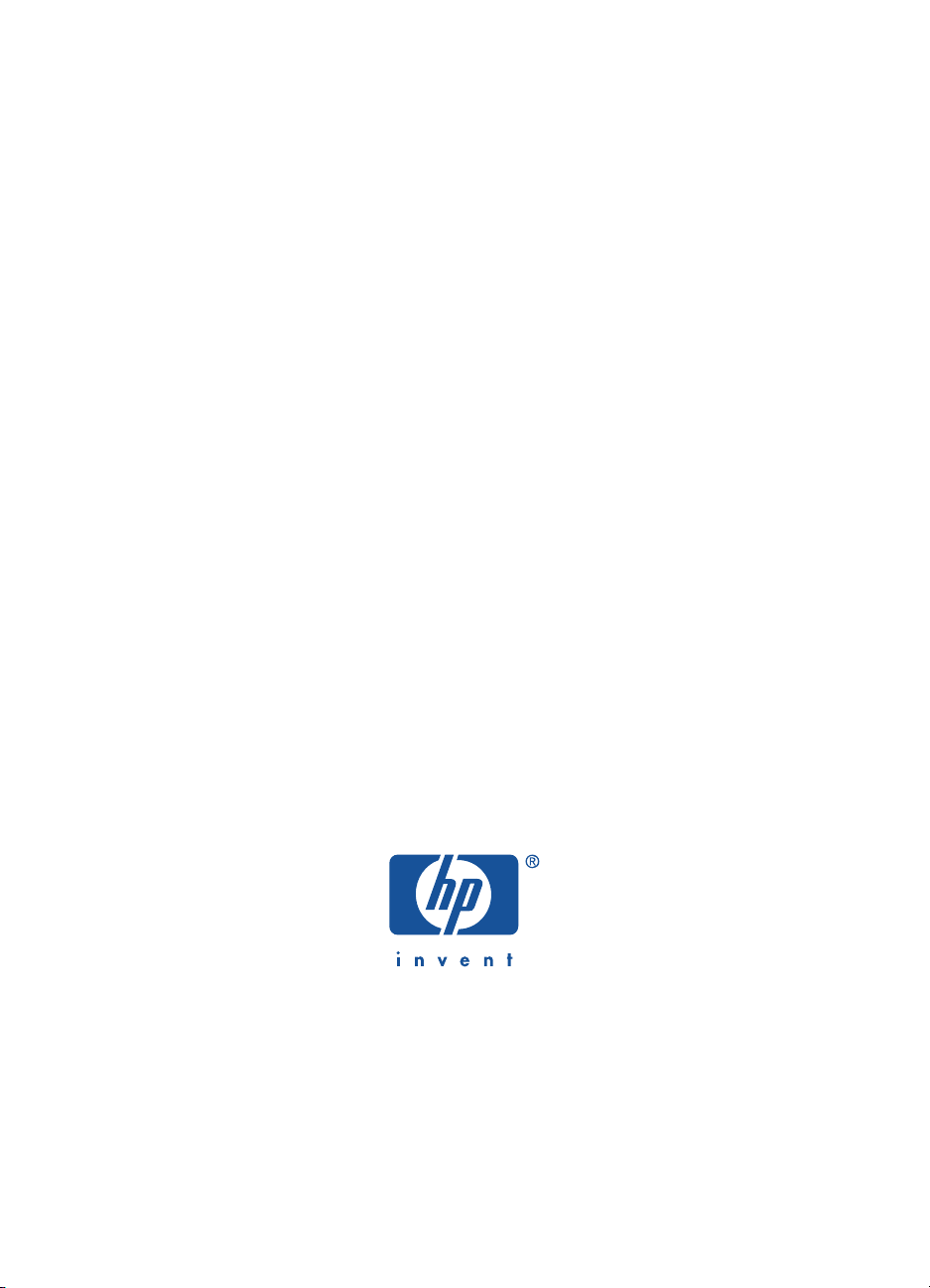
kullanıcı kılavuzu
hp renkli mürekkep püskümeli yazici cp1160
Page 2
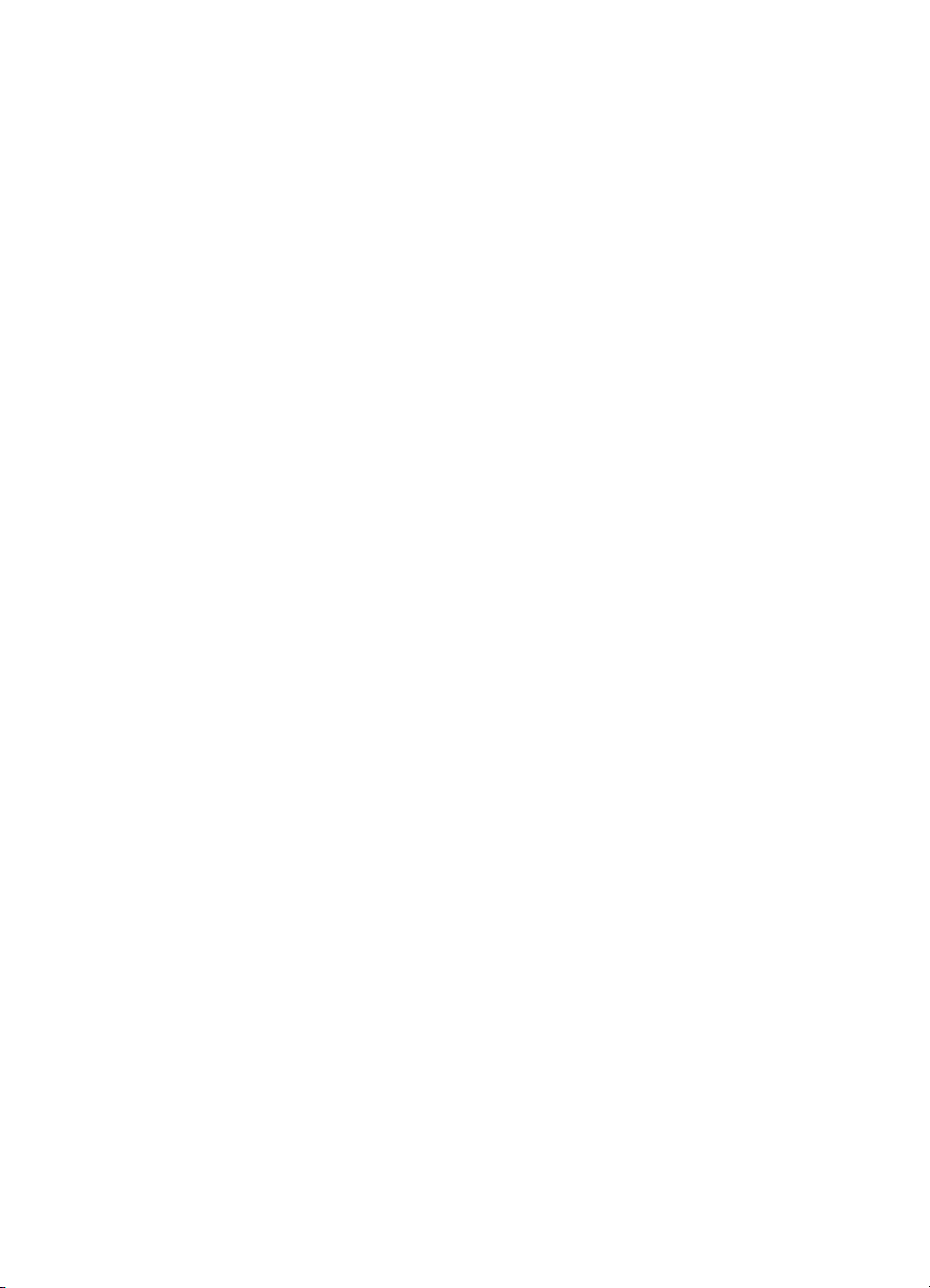
kullanıcı kılavuzu
hp renkli mürekkep püskürtmeli yazıcı cp1160
içindekiler tablosu
bildirimler ve ticari markalar . . . . . . . . . . . . . . . . . . . . . . . . . . . . . . . . . . . . . . . . .iv
kullanılan terimler ve sembollerin anlamı . . . . . . . . . . . . . . . . . . . . . . . . . . . . . . . v
ekran kılavuzunu kullanma . . . . . . . . . . . . . . . . . . . . . . . . . . . . . . . . . . . . . . . . . vii
başlarken . . . . . . . . . . . . . . . . . . . . . . . . . . . . . . . . . . . . 1
hp renkli mürekkep püskürtmeli yazici cp1160 . .. . . . . . . . . . . . . . . . . . . . . . .2
yazıcı özellikleri. . . . . . . . . . . . . . . . . . . . . . . . . . . . . . . . . . . . . . . . . . . . . . . . . . .3
LCD ekranı. . . . . . . . . . . . . . . . . . . . . . . . . . . . . . . . . . . . . . . . . . . . . . . . . . . . . . . 5
düğmeler ve ışıklar. . . . . . . . . . . . . . . . . . . . . . . . . . . . . . . . . . . . . . . . . . . . . . . . 12
kızılötesi lens . . . . . . . . . . . . . . . . . . . . . . . . . . . . . . . . . . . . . . . . . . . . . . . . . . . .14
kağıt tepsisi . . . . . . . . . . . . . . . . . . . . . . . . . . . . . . . . . . . . . . . . . . . . . . . . . . . . .15
mürekkep verme sistemi. . . . . . . . . . . . . . . . . . . . . . . . . . . . . . . . . . . . . . . . . . . .18
otomatik kağıt türü algılayıcı . . . . . . . . . . . . . . . . . . . . . . . . . . . . . . . . . . . . . . . .21
otomatik iki yüze baskı modülü (duplexer) . . . . . . . . . . . . . . . . . . . . . . . . . . . . .22
bağlantı özelliği. . . . . . . . . . . . . . . . . . . . . . . . . . . . . . . . . . . . . . . . . . . . . . . . . .25
baskı . . . . . . . . . . . . . . . . . . . . . . . . . . . . . . . . . . . . . . . 30
yazıcı özellikleri. . . . . . . . . . . . . . . . . . . . . . . . . . . . . . . . . . . . . . . . . . . . . . . . . .31
varsayılan yazıcı özelliklerini değiştirme. . . . . . . . . . . . . . . . . . . . . . . . . . . . . . .37
belge basma . . . . . . . . . . . . . . . . . . . . . . . . . . . . . . . . . . . . . . . . . . . . . . . . . . . .40
iki yüze baskı. . . . . . . . . . . . . . . . . . . . . . . . . . . . . . . . . . . . . . . . . . . . . . . . . . . .41
otomatik kağıt türü algılayıcıyı kullanma. . . . . . . . . . . . . . . . . . . . . . . . . . . . . . .48
filigranlar . . . . . . . . . . . . . . . . . . . . . . . . . . . . . . . . . . . . . . . . . . . . . . . . . . . . . . .49
düz kağıt . . . . . . . . . . . . . . . . . . . . . . . . . . . . . . . . . . . . . . . . . . . . . . . . . . . . . . .51
zarflar . . . . . . . . . . . . . . . . . . . . . . . . . . . . . . . . . . . . . . . . . . . . . . . . . . . . . . . . .53
şeffaflar . . . . . . . . . . . . . . . . . . . . . . . . . . . . . . . . . . . . . . . . . . . . . . . . . . . . . . . .56
etiketler . . . . . . . . . . . . . . . . . . . . . . . . . . . . . . . . . . . . . . . . . . . . . . . . . . . . . . . .58
kartoteksler ve diğer küçük boyutlu ortamlar . . . . . . . . . . . . . . . . . . . . . . . . . . .60
Page 3
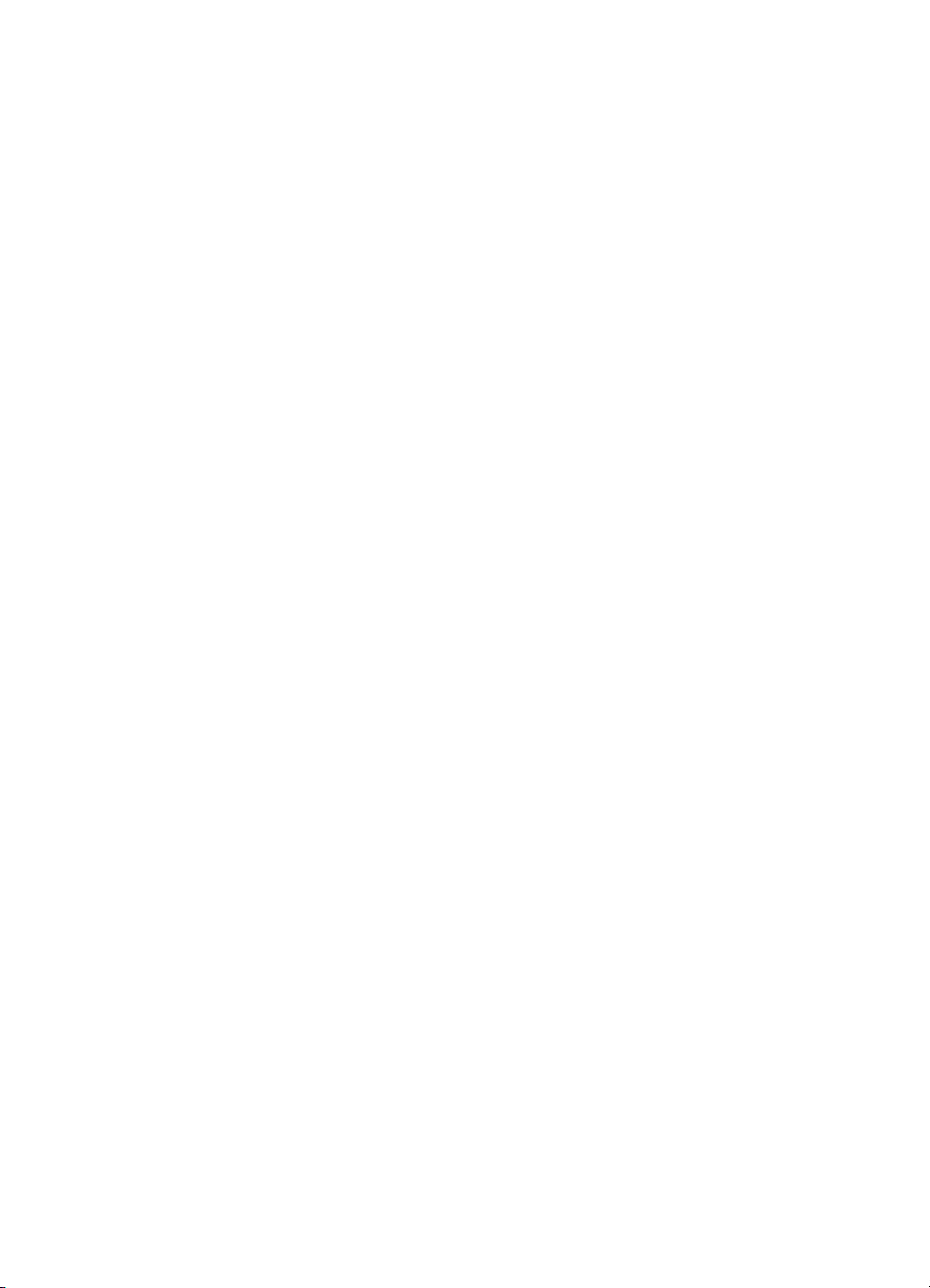
fotoğraflar . . . . . . . . . . . . . . . . . . . . . . . . . . . . . . . . . . . . . . . . . . . . . . . . . . . . . .63
tebrik kartları . . . . . . . . . . . . . . . . . . . . . . . . . . . . . . . . . . . . . . . . . . . . . . . . . . . .65
posterler . . . . . . . . . . . . . . . . . . . . . . . . . . . . . . . . . . . . . . . . . . . . . . . . . . . . . . .67
pankartlar . . . . . . . . . . . . . . . . . . . . . . . . . . . . . . . . . . . . . . . . . . . . . . . . . . . . . .69
ütülü baskılar . . . . . . . . . . . . . . . . . . . . . . . . . . . . . . . . . . . . . . . . . . . . . . . . . . . .71
kızılötesi baskı . . . . . . . . . . . . . . . . . . . . . . . . . . . . . . . . . . . . . . . . . . . . . . . . . . .73
bakım . . . . . . . . . . . . . . . . . . . . . . . . . . . . . . . . . . . . . . 79
mürekkep kartuşlarını değiştirme . . . . . . . . . . . . . . . . . . . . . . . . . . . . . . . . . . . .80
alternatif yedek parçalar. . . . . . . . . . . . . . . . . . . . . . . . . . . . . . . . . . . . . . . . . . .85
mürekkep kartuşlarının bakımı. . . . . . . . . . . . . . . . . . . . . . . . . . . . . . . . . . . . . . .88
mürekkep kartuşu seçim numaraları . . . . . . . . . . . . . . . . . . . . . . . . . . . . . . . . . .90
yazıcı kafalarını değiştirme . . . . . . . . . . . . . . . . . . . . . . . . . . . . . . . . . . . . . . . . .91
yazıcı kafalarını temizleme . . . . . . . . . . . . . . . . . . . . . . . . . . . . . . . . . . . . . . . . .97
yazıcı kafası seçim numaraları . . . . . . . . . . . . . . . . . . . . . . . . . . . . . . . . . . . . . .98
yazıcı gövdesi bakımı . . . . . . . . . . . . . . . . . . . . . . . . . . . . . . . . . . . . . . . . . . . . .99
araç kutusu . . . . . . . . . . . . . . . . . . . . . . . . . . . . . . . . . . . . . . . . . . . . . . . . . . . 100
sorun giderme . . . . . . . . . . . . . . . . . . . . . . . . . . . . . . 107
LCD panel hatası mesajları . . . . . . . . . . . . . . . . . . . . . . . . . . . . . . . . . . . . . . . 108
yazıcı diyagramı . . . . . . . . . . . . . . . . . . . . . . . . . . . . . . . . . . . . . . . . . . . . . . . 111
tanı sayfası. . . . . . . . . . . . . . . . . . . . . . . . . . . . . . . . . . . . . . . . . . . . . . . . . . . . 113
yazıcı baskı yapmıyor . . . . . . . . . . . . . . . . . . . . . . . . . . . . . . . . . . . . . . . . . . . 119
çıktılarla ilgili sorunlar . . . . . . . . . . . . . . . . . . . . . . . . . . . . . . . . . . . . . . . . . . . 132
yazıcı çok yavaş çalışıyor . . . . . . . . . . . . . . . . . . . . . . . . . . . . . . . . . . . . . . . 140
iki-yüze baskı ile ilgili sorunlar. . . . . . . . . . . . . . . . . . . . . . . . . . . . . . . . . . . . . 145
iletişim hatası . . . . . . . . . . . . . . . . . . . . . . . . . . . . . . . . . . . . . . . . . . . . . . . . . . 151
kızılötesi baskı sorunları . . . . . . . . . . . . . . . . . . . . . . . . . . . . . . . . . . . . . . . . . 154
yazıcı donanım sorunları. . . . . . . . . . . . . . . . . . . . . . . . . . . . . . . . . . . . . . . . . .159
hp hizmetleri ve desteği . . . . . . . . . . . . . . . . . . . . . . 162
hp hizmetleri ve desteğine başvurmak . . . . . . . . . . . . . . . . . . . . . . . . . . . . . . 163
hp yazıcı ve yazılımı sınırlı garanti bildirimi . . . . . . . . . . . . . . . . . . . . . . . . . . 172
hp inkjet yazıcı kafası ve mürekkep kartuşu ürün garanti bilgileri . . . . . . . . . 175
Page 4
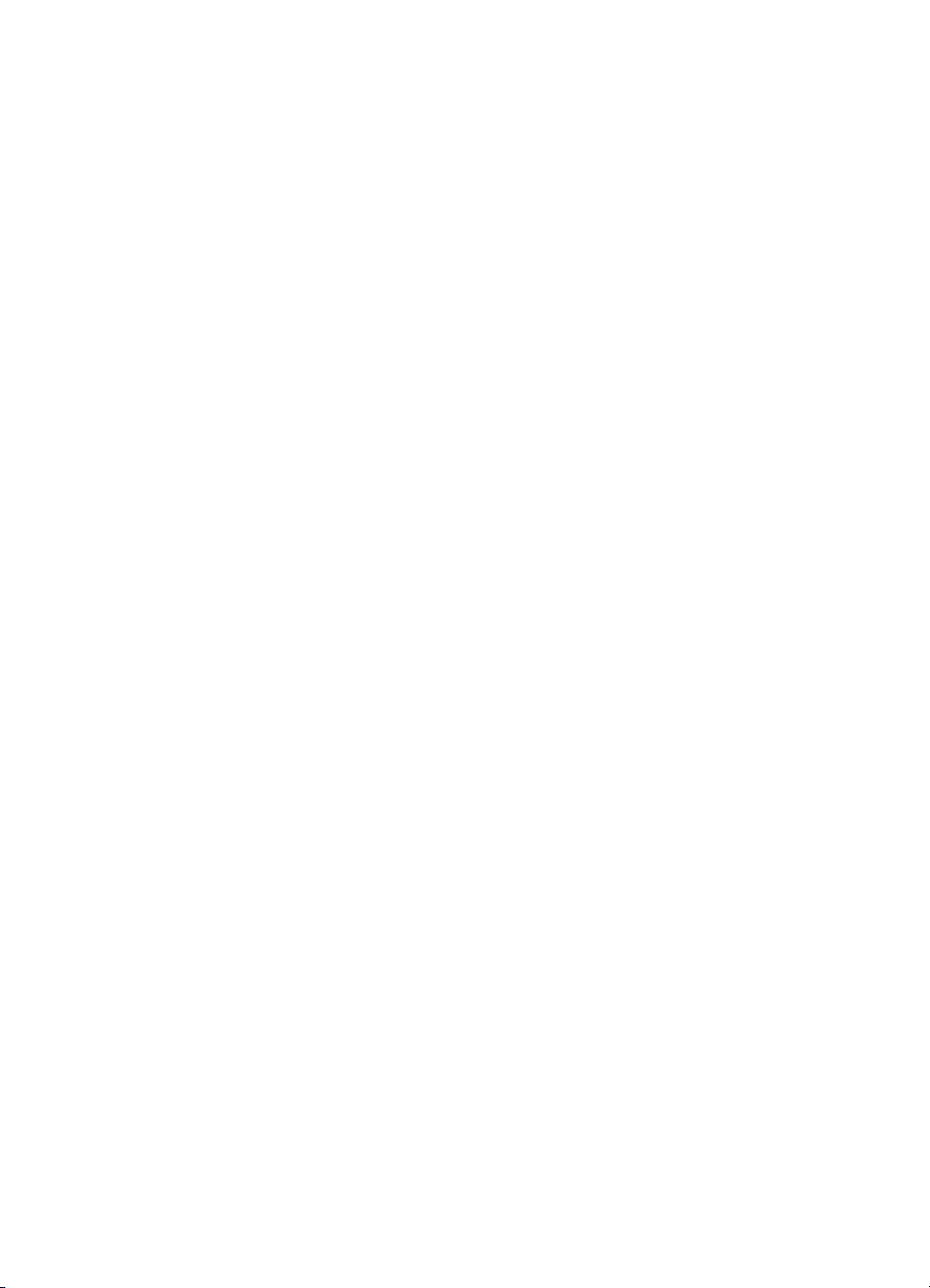
sarf malzemleri ve aksesuarlar . . . . . . . . . . . . . . . . 177
sarf malzemeleri ve aksesuarlara ait parça numaraları . . . . . . . . . . . . . . . . . 178
kağıt ve ortam parça numaraları. . . . . . . . . . . . . . . . . . . . . . . . . . . . . . . . . . . 180
sipariş yöntemi. . . . . . . . . . . . . . . . . . . . . . . . . . . . . . . . . . . . . . . . . . . . . . . . . 182
özellikler. . . . . . . . . . . . . . . . . . . . . . . . . . . . . . . . . . . 183
yazıcı özellikleri. . . . . . . . . . . . . . . . . . . . . . . . . . . . . . . . . . . . . . . . . . . . . . . . 184
otomatik iki yüze baskı modülü özellikleri. . . . . . . . . . . . . . . . . . . . . . . . . . . . 190
kızılötesi baskı özellikleri . . . . . . . . . . . . . . . . . . . . . . . . . . . . . . . . . . . . . . . . 193
minimum baskı marjinleri . . . . . . . . . . . . . . . . . . . . . . . . . . . . . . . . . . . . . . . . . 194
sistem gereksinimleri . . . . . . . . . . . . . . . . . . . . . . . . . . . . . . . . . . . . . . . . . . . . 196
çevre koruma bildirimi. . . . . . . . . . . . . . . . . . . . . . . . . . . . . . . . . . . . . . . . . . . 197
regulatory notices . . . . . . . . . . . . . . . . . . . . . . . . . . . . . . . . . . . . . . . . . . . . . . 200
dizin . . . . . . . . . . . . . . . . . . . . . . . . . . . . . . . . . . . . . . 202
Page 5
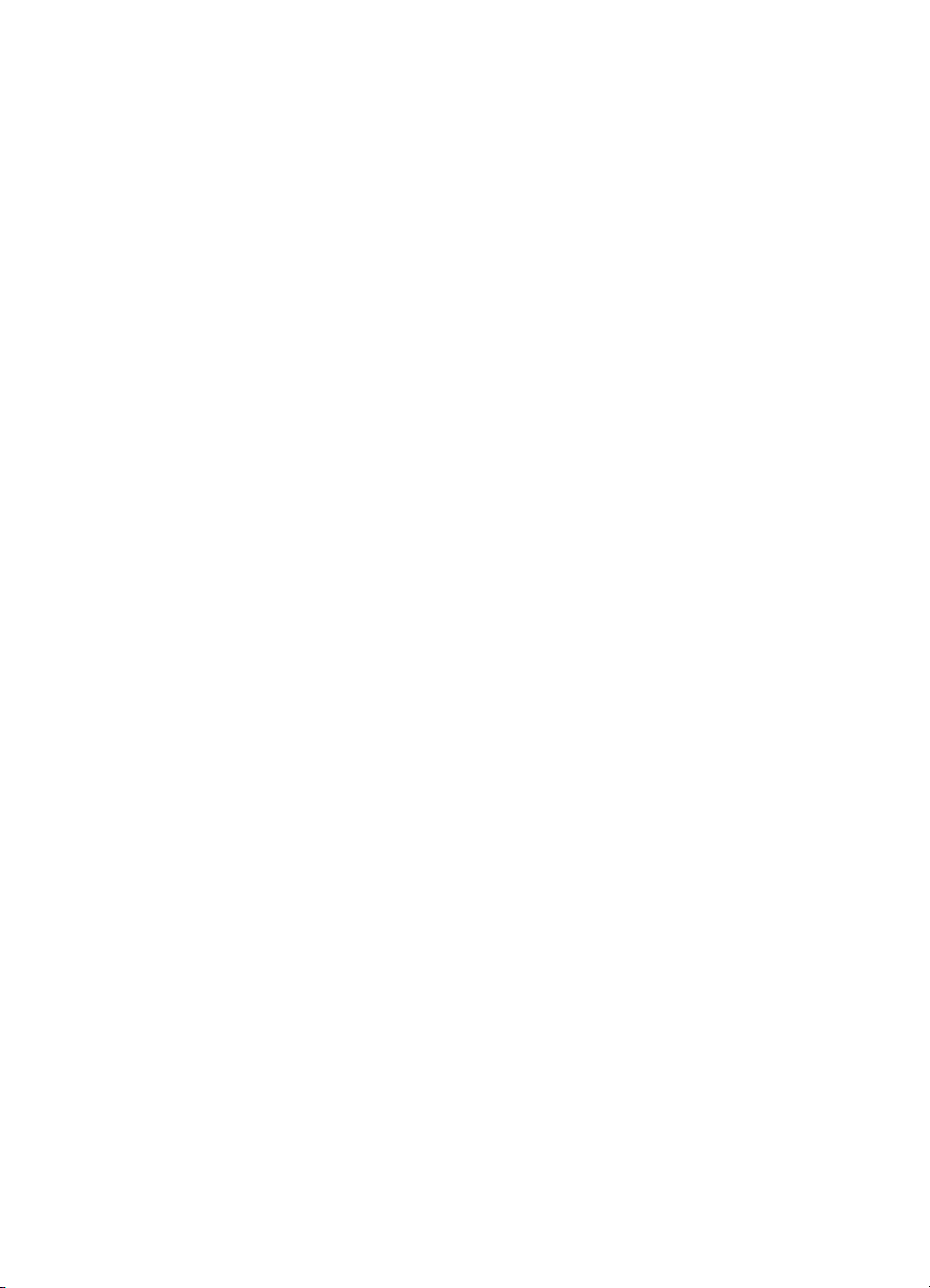
bildirimler ve ticari markalar
hewlett-packard şirketi bildirimleri
Bu belgede sunulan bilgiler önceden bildirilmeksizin değiştirilebilir.
Hewlett-Packard (HP) bu materyalle ilgili olarak, bir malın satılabilirliği veya belirli bir
amaca uygun olması konusunda zımni garantiler de dahil ancak bunlarla sınırlı
kalmamak üzere, hiçbir garanti vermemektedir.
Hewlett-Packard bu materyalin sunulması, performansı ya da kullanımına ilişkin her
hangi bir yanlışlıktan veya tesadüfi ya da netice itibariyle ortaya çıkabilecek
zararlardan sorumlu değildir.
Tüm hakları saklıdır. Bu belgenin herhangi bir bölümünün, telif haklarının izin verdiği
durumlar dışında, Hewlett-Packard şirketinin önceden yazılı izni olmadan çoğaltılması,
uyarlanması veya başka bir dile çevrilmesi yasaktır.
ticari markalar
Microsoft, MS, MS-DOS ve Windows, Microsoft Corporation kuruluşunun tescilli ticari
markalarıdır.
Pentium, Intel Corporation kuruluşunun ABD’de tescilli ticari markasıdır.
TrueType, Apple Computer, Inc. kuruluşunun ABD’de ticari markasıdır.
Adobe ve Acrobat, Adobe Systems Incorporated kuruluşunun ticari markalarıdır.
Palm, Palm III, Palm V ve Palm VII, Palm, Inc. kuruluşunun ticari markalarıdır.
Copyright 2001 Hewlett-Packard Company
iv
Page 6
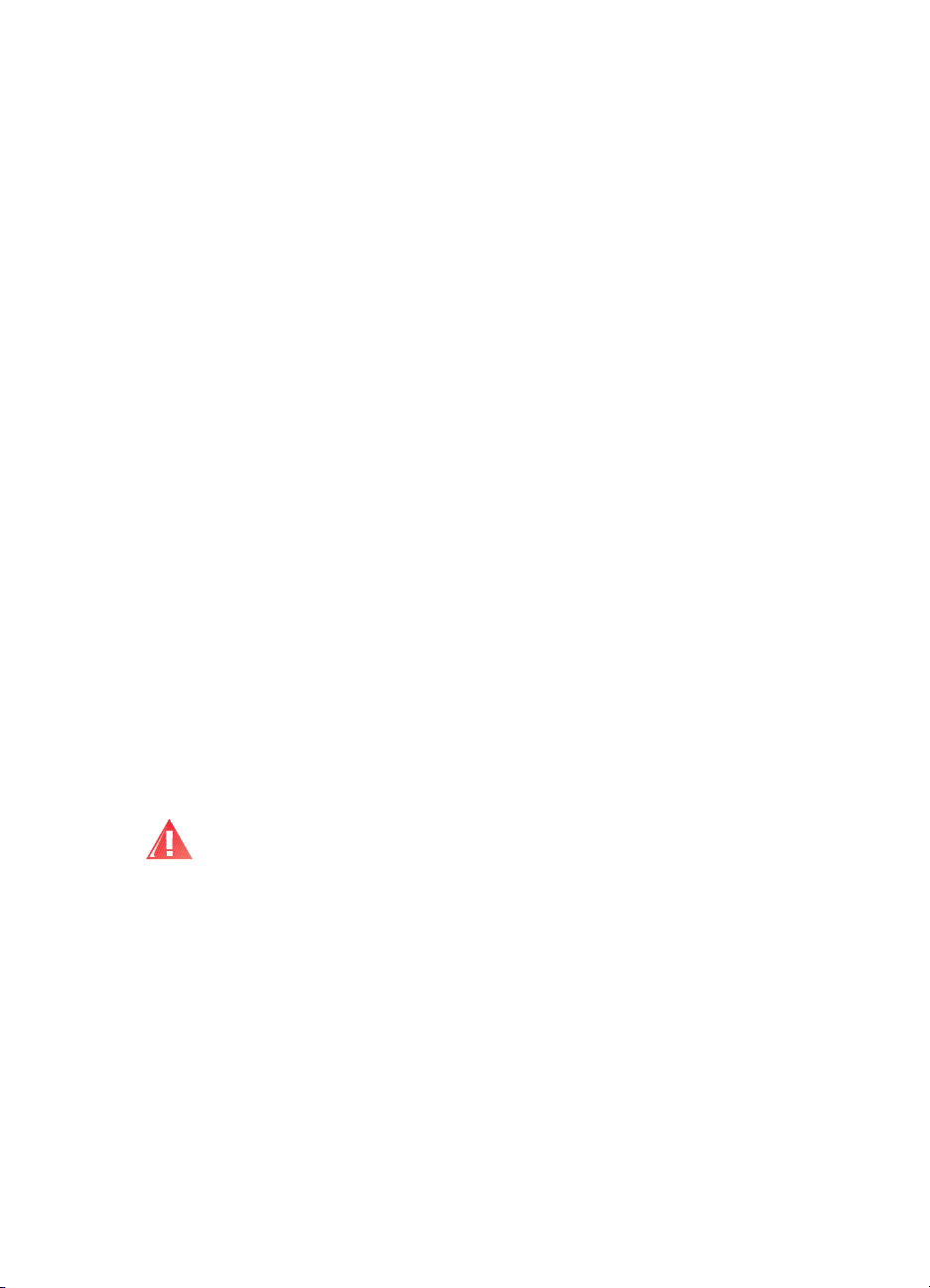
kullanılan terimler ve sembollerin anlamı
Aşağıdaki terimler ve sözcük anlamları ekran Kullanıcı Kılavuzu’nda (User’s Guide)
kullanılmıştır.
terimler
Hp renkli mürekkep püskürtmeli yazıcı cp1160, hpcp1160 veya yazıcı ifadesi ile
sunulmuştur.
semboller
Sembol > yazılım adımlarını izlemenize yardımcı olur.
Örneğin:
Önce Dosya (File) > Baskı (Print) > Ayarlar (Setup) öğelerini tıklatın, sonra
Özellikler (Properties)’i seçin.
dikkat ve uyarı simgeleri
Dikkat (Caution) simgesi yazıcıya veya diğer cihazlara bir zarar gelmesi tehlikesi
olduğunu belirtir. Örneğin:
Dikkat!
noktalarına dokunmayın. Bu parçalara dokunmanız durumunda tıkanmalar,
mürekkep sorunları veya elektrik bağlantılarında sorunlar ortaya çıkabilir.
Uyarı simgesi size veya başkalarına bir zarar gelme tehlikesi olduğunu belirtir.
Örneğin:
Yazıcı kafasındaki mürekkep püskürtme uçlarına veya bakır temas
Uyarı!
yere koyun.
Eski ve yeni baskı kartuşlarını çocukların erişemeyecekleri bir
v
Page 7
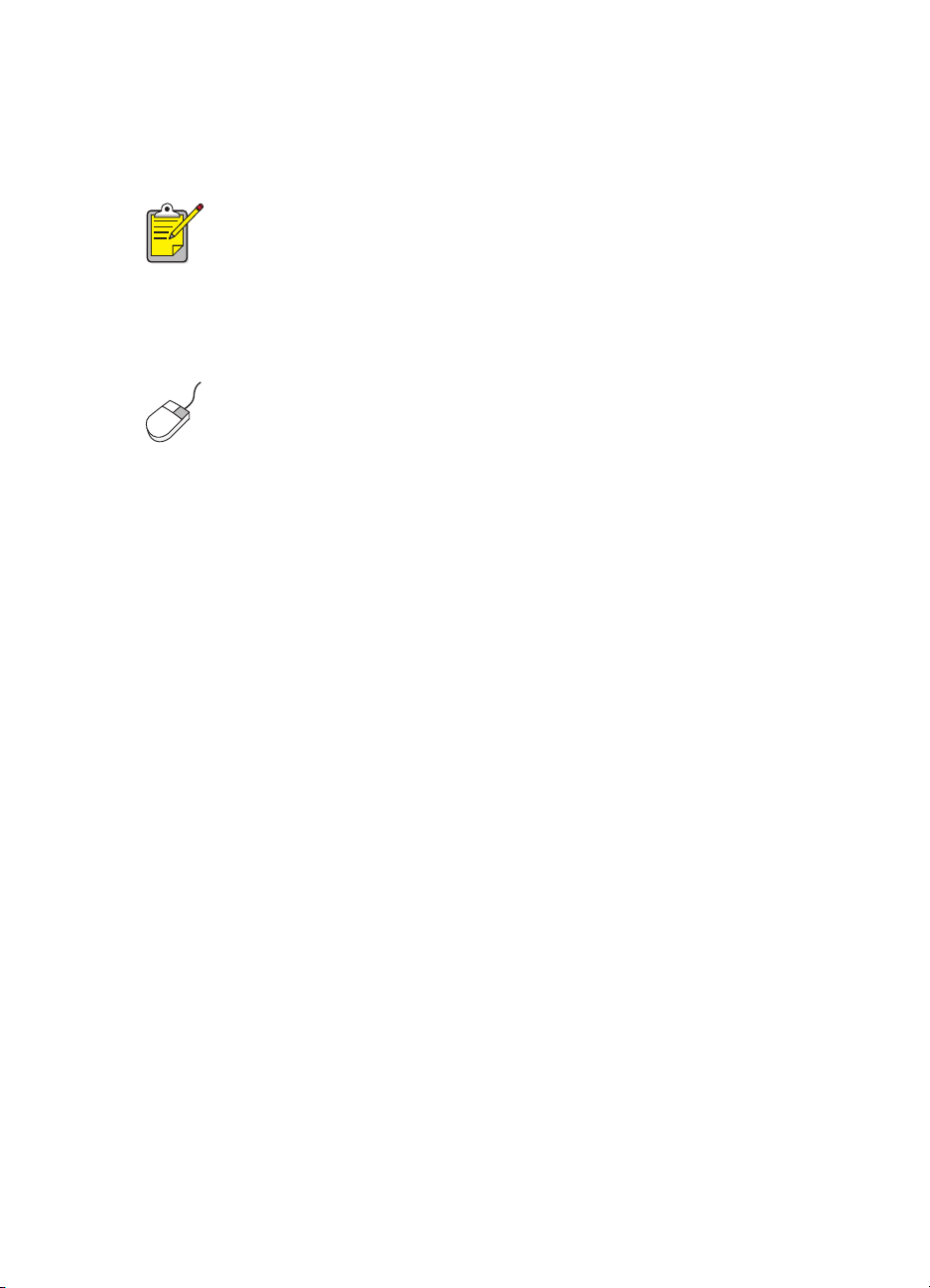
simgeler
Not simgesi ek bilgiler sunulduğunu belirtir. Örneğin:
En iyi verimi almak için HP ürünleri kullanın.
Fare simgesi Bu Nedir? (What’s This?) özelliği yoluyla ek bilgiler alınmasının
mümkün olduğunu belirtir.
Sekme ekranlarındaki seçenekler hakkında daha fazla bilgi için fareyi ilgili
seçeneğin üzerine getirip sağ tıklatarak
kutusunu açın. Seçili öğe hakkında daha fazla bilgi almak için,
(What’s This?)
öğesini tıklatın.
Bu Nedir? (What’s This?)
Bu Nedir?
iletişim
vi
Page 8
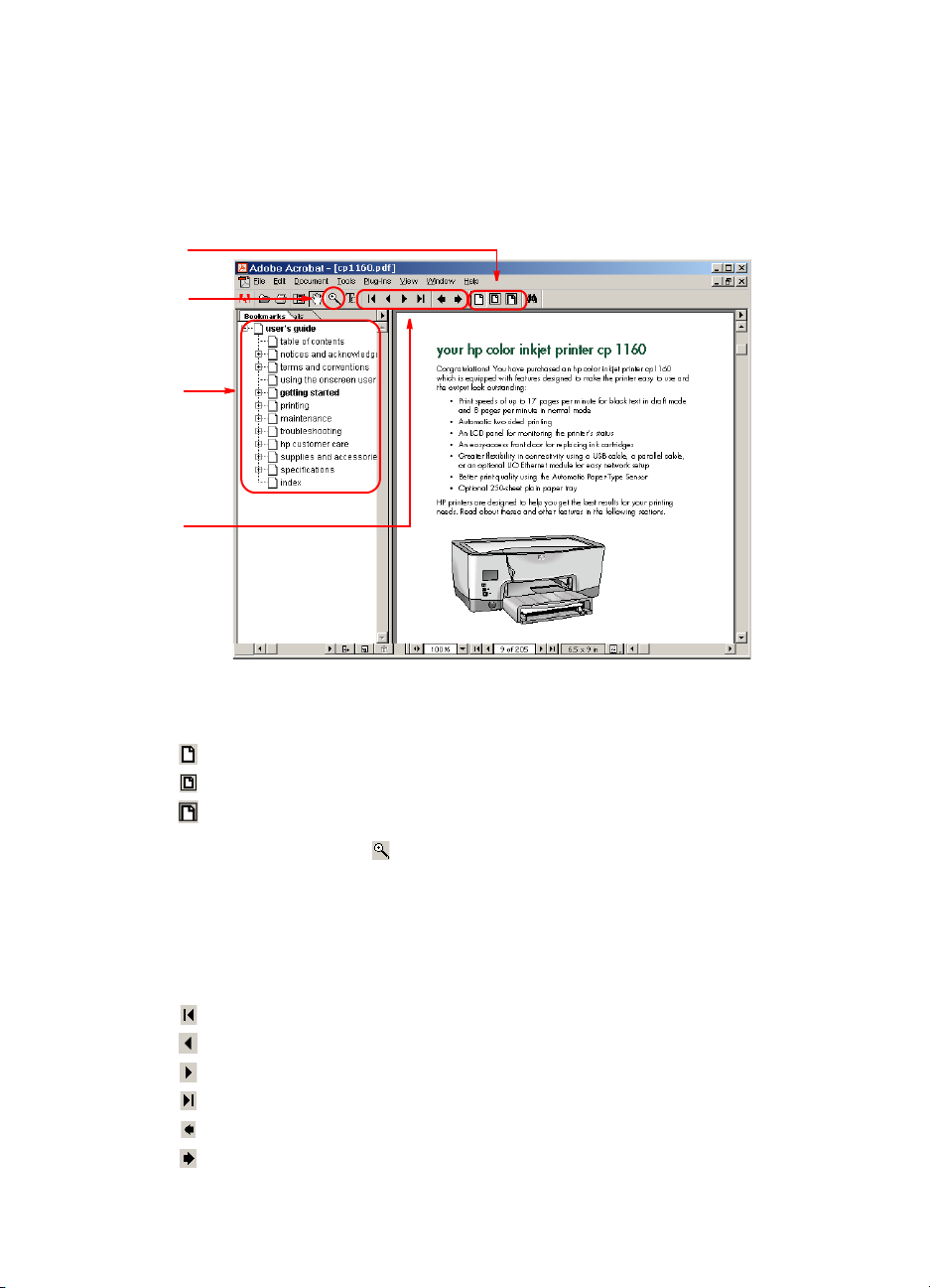
ekran kılavuzunu kullanma
Bu ekran Kullanıcı Kılavuzu (User’s Guide), Adobe Acrobat Reader 4.0 programı ile
görüntülenebilir.
1. Görüntüleme Düğmeleri (View Buttons): Sayfaları değiştirmek için bu
düğmeleri tıklatın:
Sayfayı gerçek boyutunda görüntüleme
Sayfanın pencereyi kaplaması.
Sayfa genişliğinin pencere genişliğinde olması.
2. Yakı nl aş tı r ( Zo om): Bir sayfayı yakınlaştırma.
3. Yer İşaretleri (Bookmarks): Bir konuyu görüntülemek için yer işaretini
tıklatın.
4. Gezinti Düğmeleri (Navigation Buttons): Sayfalar arasında gezinti için
bu düğmeleri tıkatın:
Belgenin ilk sayfasına git.
Bir sayfa geri git.
Bir sayfa ileri git.
Belgenin son sayfasına git.
Bir önceki görünüme git.
Bir sonraki görünüme git.
vii
Page 9
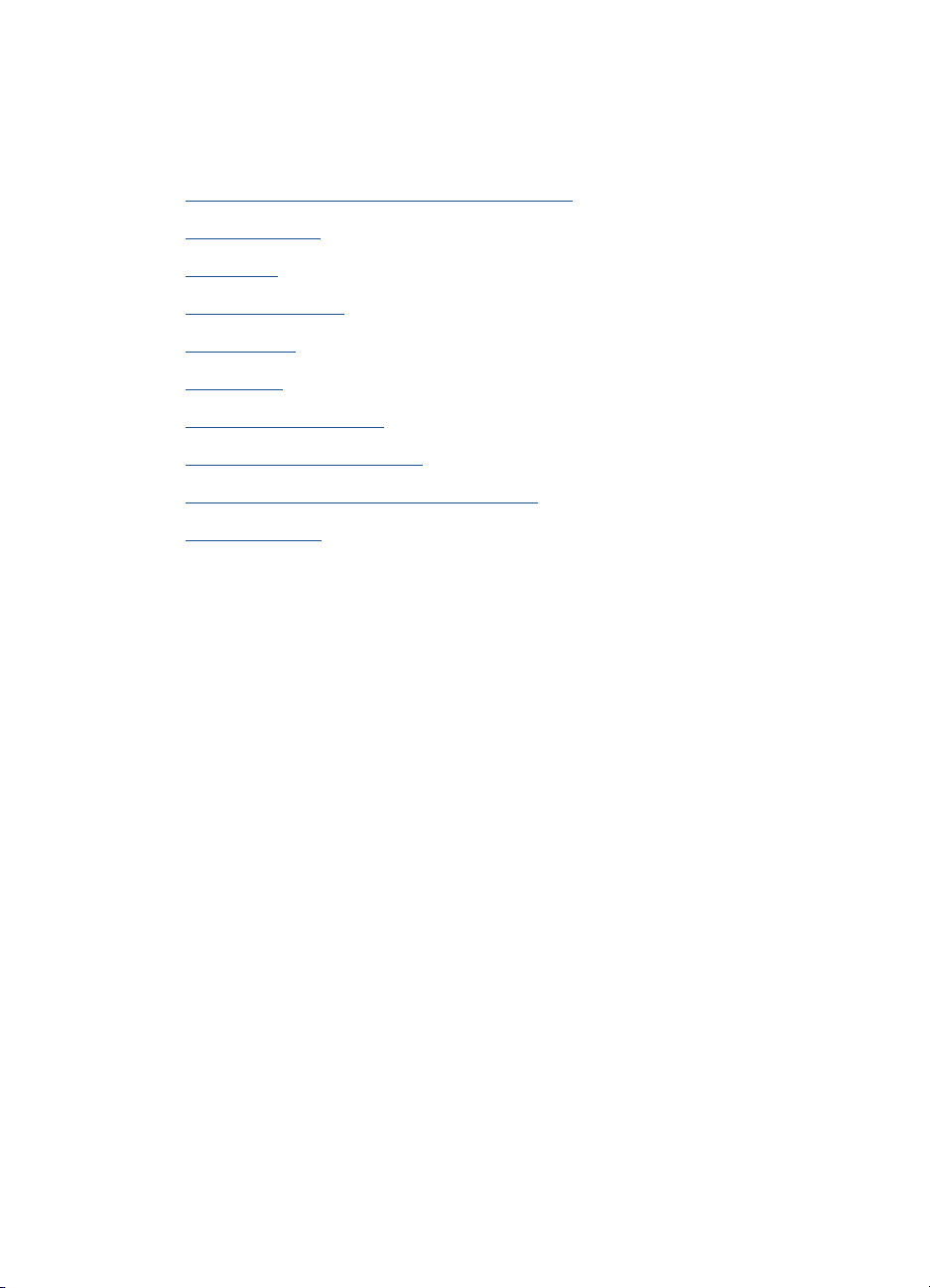
başlarken
•hp renkli mürekkep püskürtmeli yazıcı cp1160
• yazıcı özellikleri
• LCD ekranı
• düğmeler ve ışıklar
• kızılötesi lens
• kağıt tepsisi
• mürekkep verme sistemi
matik kağıt türü algılayıcı
• oto
• otomatik iki yüze baskı modülü (duplexer)
• bağlantı özelliği
1
Page 10
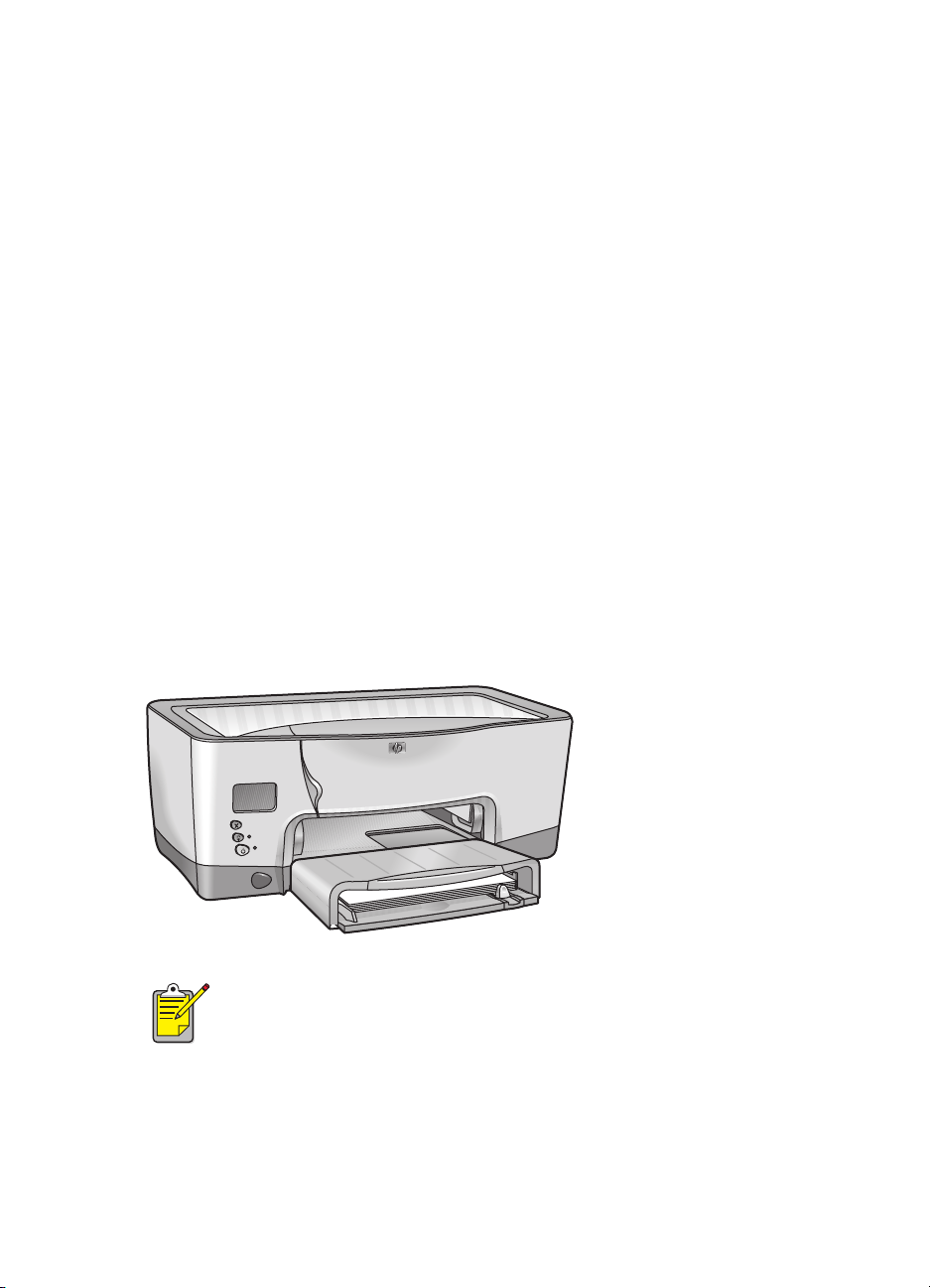
hp renkli mürekkep püskürtmeli yazıcı
cp1160
Tebrikler! Satın aldığınız bu hp renkli inkjet yazıcı cp1160, kullanımını kolaylaştıran
donatılmış ve kaliteli baskı yapan bir yazıcıdır:
• B as kı hızı, siyah re nkli metin için taslak modu nd a dakik ada 1 7 sa yfa, normal
modda ise 8 sayfadır
• İki yüze otomatik baskı
• Yazıcının durumunu kontrol etmenizi sağlayan bir LCD ekranı
• Mürekkep kartuşlarını değiştirebilmeniz için kolay erişilebilen ön kapak
• USB kablosu ile kolay bağlantı özelliği, paralel kablo veya kolay ağ ayarları
için isteğe bağlı olarak verilen LIO Ethernet modülü
• Otomatik Kağıt Türü Algılayıcı kullanarak daha kaliteli baskı
• İsteğe bağlı olarak 250 sayfa düz kağıt alan tepsi
HP yazıcıları baskı işlerinizde en yüksek verimi almanızı sağlayacak şekilde
tasarlanmıştır. Bu konuda ve diğer özellikler hakkındaki bilgiler ilerideki bölümlerde
sunulmaktadır.
Bu yazıcı ilk çalıştırıldığında, mürekkep otomatik olarak yazıcının mürekkep
dağıtım sistemine dolar. Bu işlem on dakika kadar sürer. Bu işlem sırasında baskı
mekanizması hareket edebilir ve bir koku yayılabilir. Bu normal bir durumdur.
Yazıcının doğru çalışmadığı anlamına gelmez. Bu yalnızca yazıcı ilk kez
çalıştırıldığında oluşan bir durumdur, yazıcı bundan sonra çalıştırıldığında veya
sonraki kullanımlarında görülmez.
2
Page 11
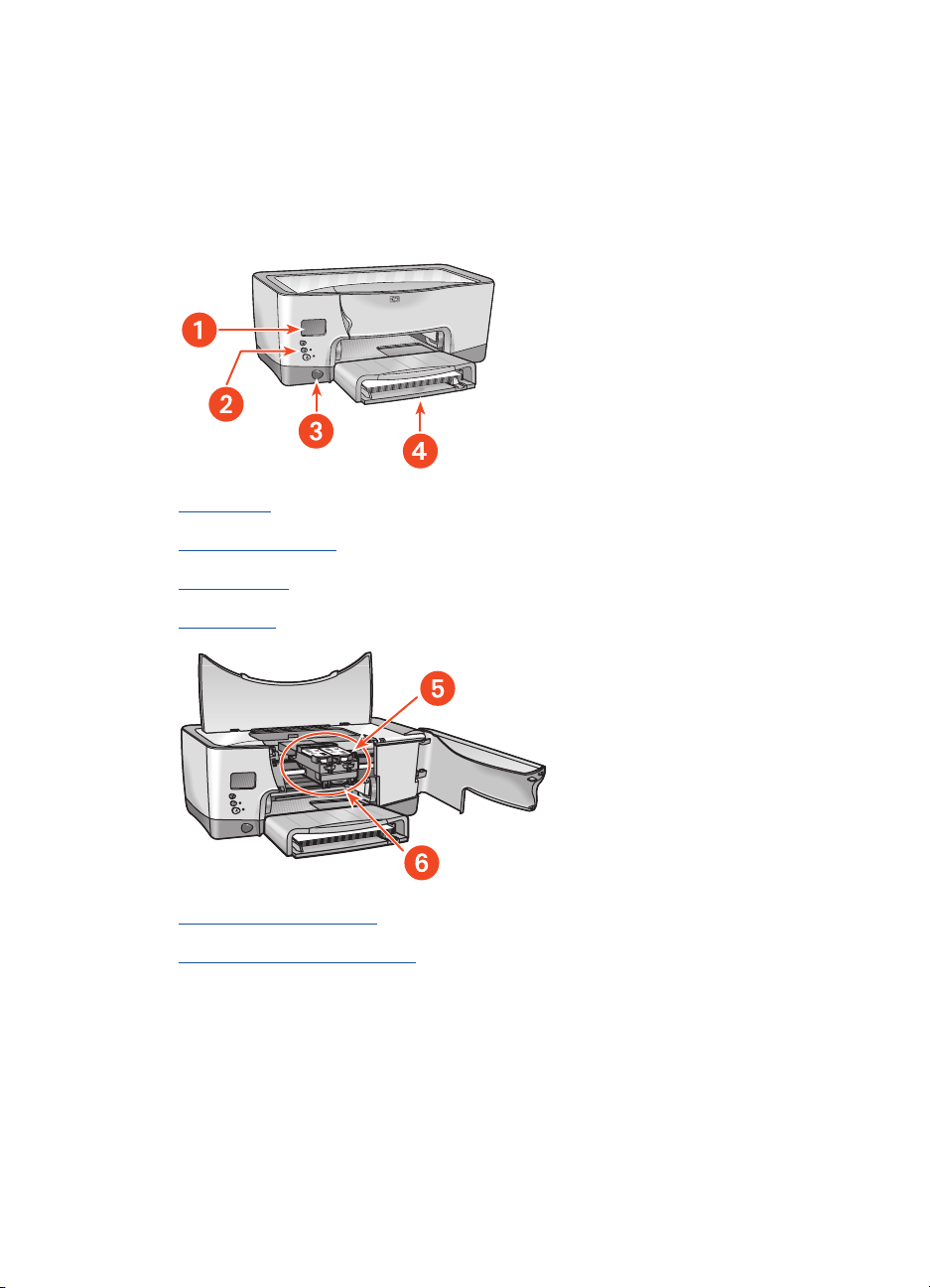
yazıcı özellikleri
Yazıcınızda kullanımını kolaylaştıran çeşitli özellikler bulunur. Bir özellik hakkında bilgi
almak için aşağıdan özelliğin adını tıklatın:
1. LCD ekranı
2. düğmeler ve ışıklar
3. kızılötesi lens
4. kağıt tepsisi
5. mürekkep verme sistemi
6. otomatik kağıt türü algılayıcı
3
Page 12
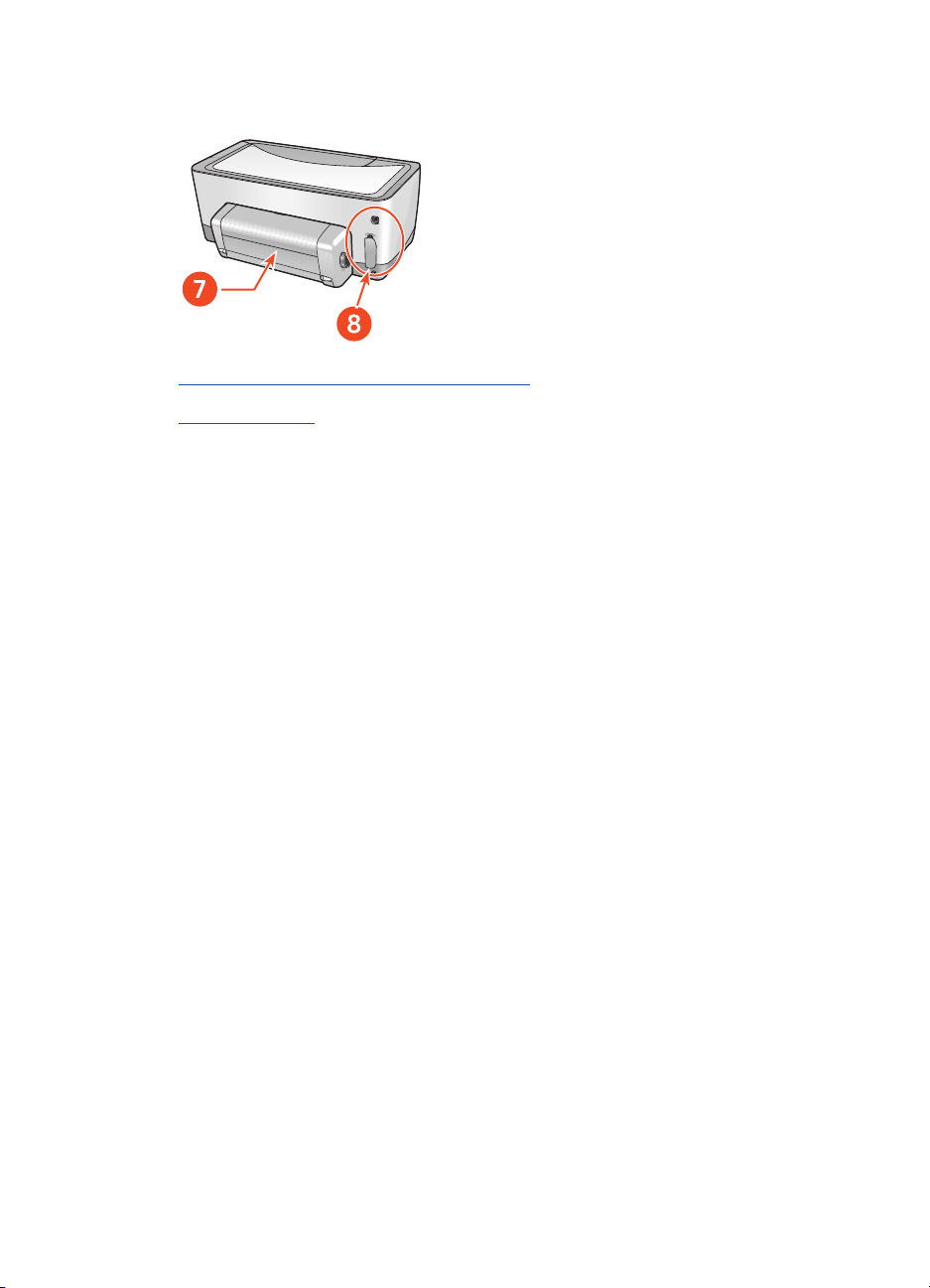
7. otomatik iki yüze baskı modülü (duplexer)
8. bağlantı özelliği
4
Page 13
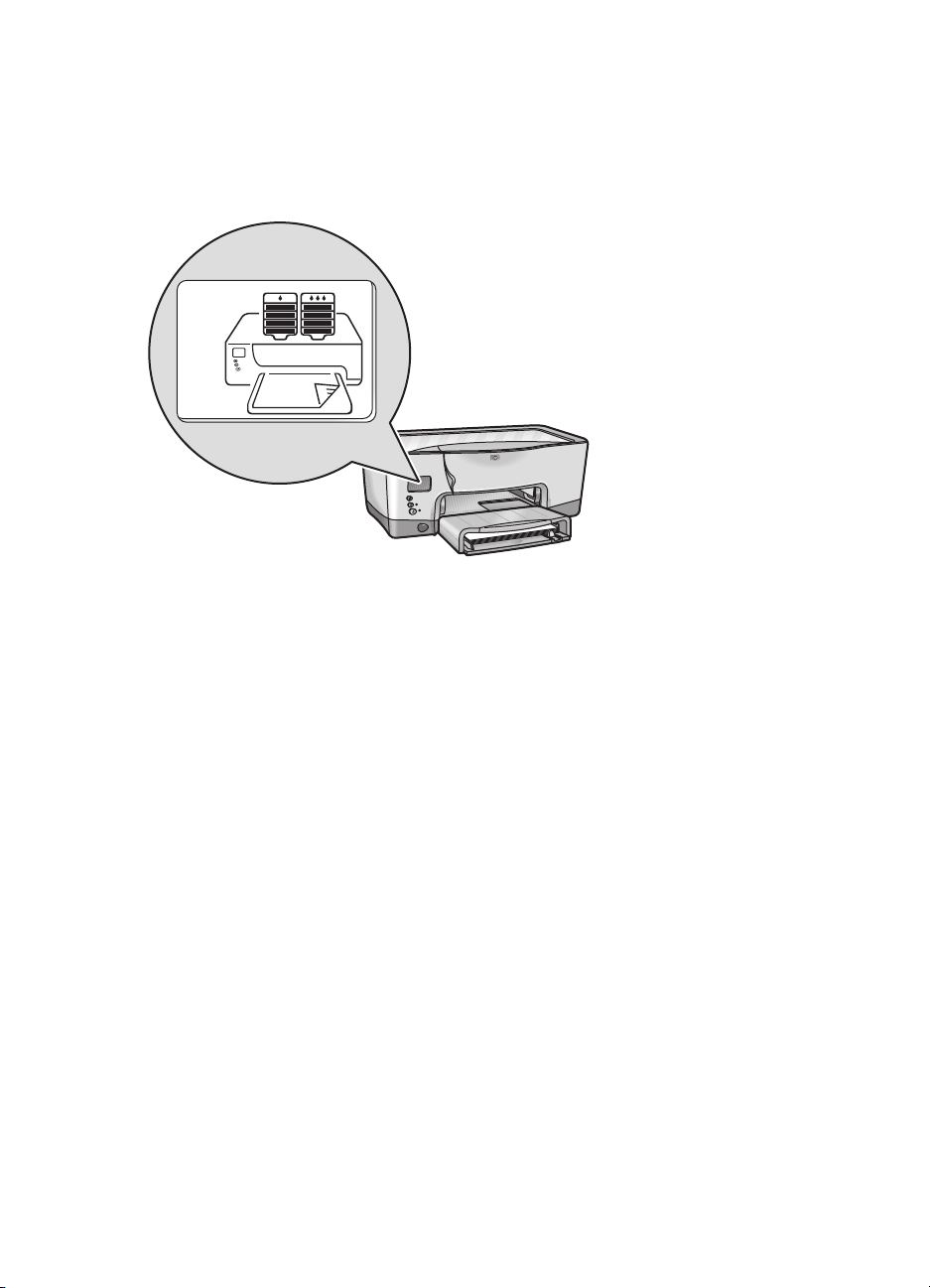
LCD ekranı
LCD ekranı yazıcının durumunu belirten simgeleri görüntüler.
Her simge aşağıdakilerden birini temsil eder:
• Yazıcı işleyişine ilişkin bir durum (örneğin, hata)
• Yazıcının bir parçası (örneğin, kağıt tepsisi)
LCD ekranı bu simgeleri birlikte kullanarak, yazıcının durumunu anlamanızı sağlar.
5
Page 14
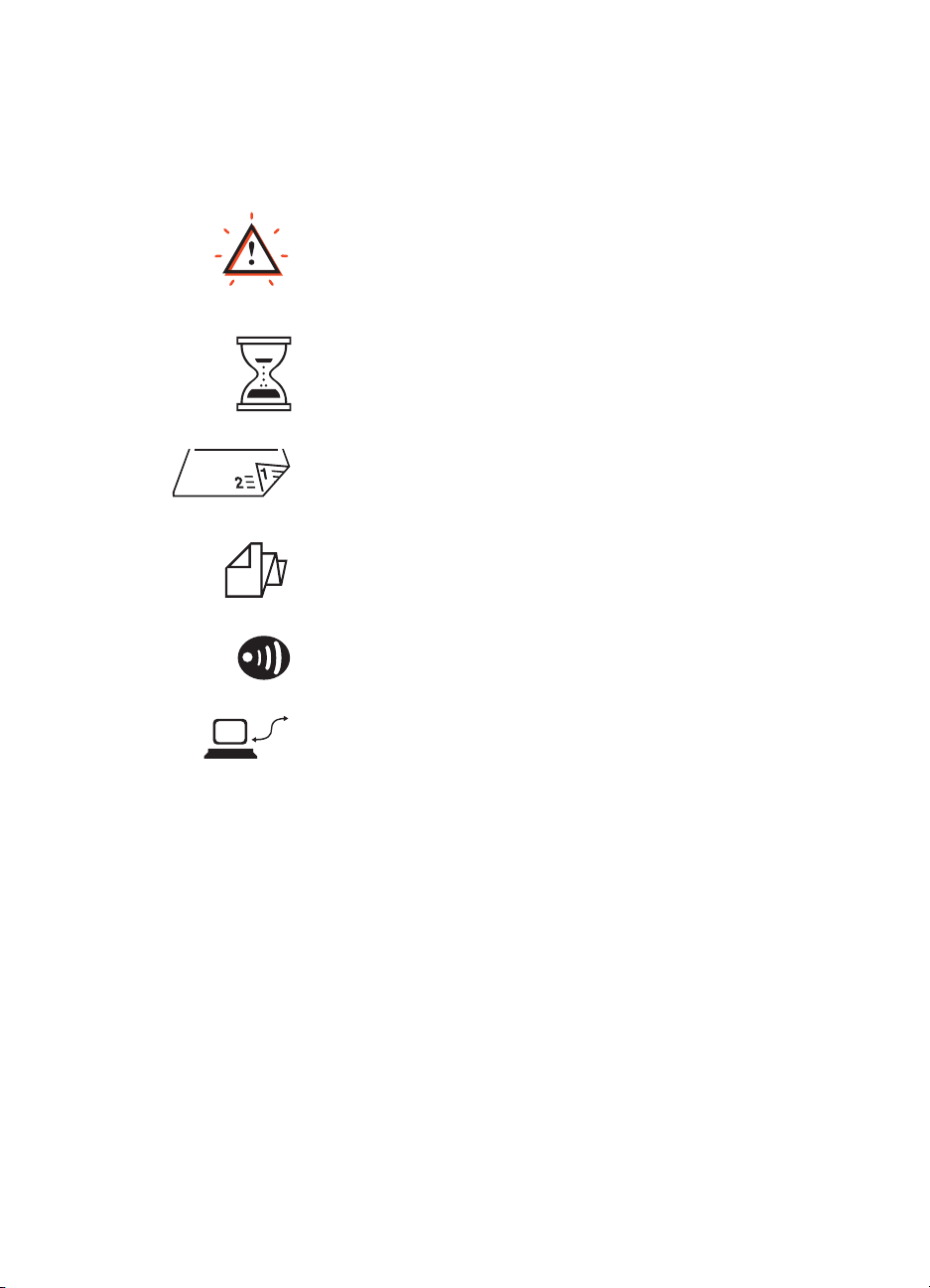
işleyiş durumu simgeleri
LCD ekranı yazıcının işleyiş durumunu belirten simgeleri görüntüler.
Yazıcıya bakarak durumunu kontrol etmelisiniz.
Düzeltilmesi gereken bir durum oluştuğunu belirten
bir uyarı simgesi belirdiğinde LCD ekranındaki
diğer simgeler yanıp söner.
Yazıcı meşgul. Veri alıyor olabilir. Bu simge normal
işleyiş durumunu temsil eder.
Yazıcı iki yüze baskı yapıyor.
Yazıcı bir pankart basıyor.
Yazıcı başka bir cihaz ile kızılötesi bağlantı kurdu.
Yazıcının bağımsız bilgisayar veya ağ ile
doğrudan bağlantıda iletişim sorunu oluştu.
6
Page 15
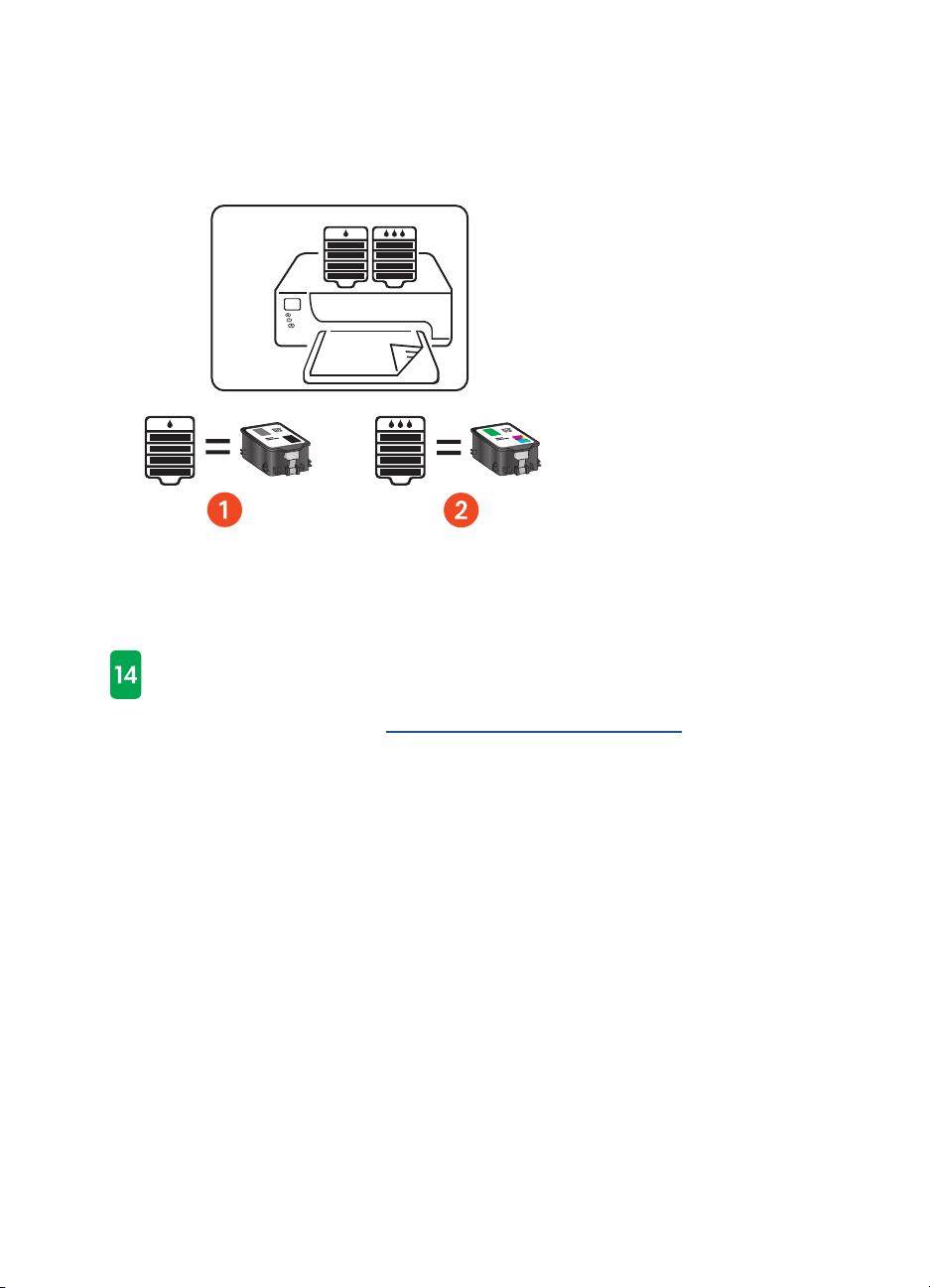
mürekkep kartuşları
LCD ekranında her mürekkep kartuşu için bir simge görüntülenir.
1. siyah mürekkep kartuşu
2. üç renkli mürekkep kartuşu
Mürekkep kartuşlarını ve yazıcı kafalarını değiştirmeniz gerektiğinde,
14 no.’lu mürekkep kartuşu ve yazıcı kafalarını satın alın.
Daha fazla bilgi için, bkz. mürekkep
kartuşu seçim numaraları.
7
Page 16
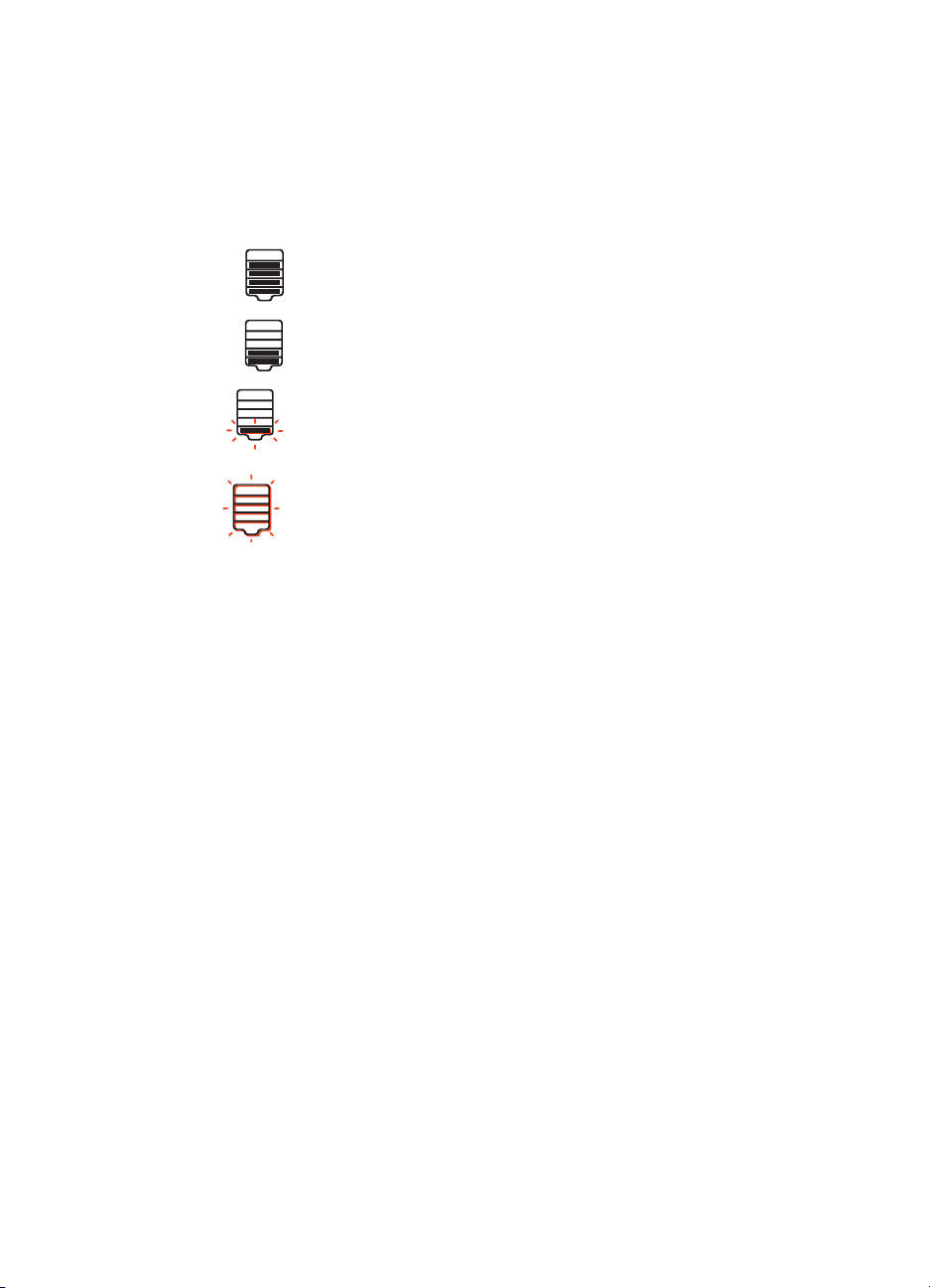
mürekkep düzeyi göstergesi
Mürekkep Düzeyi Göstergesi mürekkep kartuşlarının birinin veya her ikisinin de doğru
çalışıp çalışmadığını, mürekkep düzeyinin çok düşük olduğunu veya hiç mürekkep
kalmadığını belirtir.
Dolu (Full).
Yarı dolu (Half full).
Mürekkep düzeyi çok düşük (Very low on ink). Mürekkep
düzeyinin en son bölümü yanıp sönüyor. Hemen yenisiyle
değiştirin
.
Mürekkep
bitti. Hemen yenisiyle değiştirin.
8
Page 17
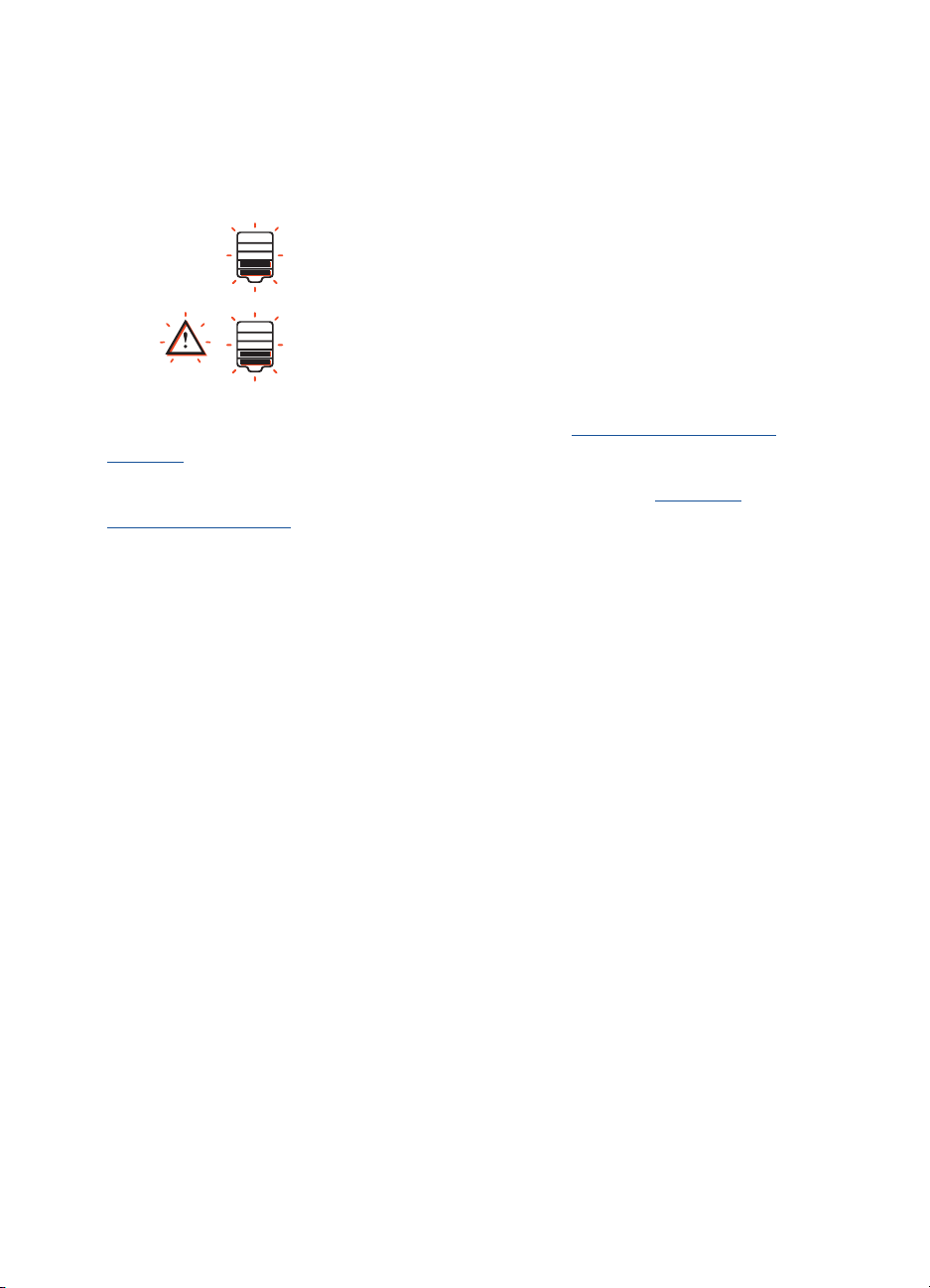
kullanım süresi doldu
LCD ekranı bir mürekkep kartuşunun yakında süresinin dolacağını veya dolduğunu
belirtiyor.
Süresi bitiyor. Mürekkep düzeyleri farklı olabilir. Hemen
yenisiyle değiştirin
Süresi
bitti. Mürekkep düzeyleri farklı olabilir. Hemen yenisiyle
.
değiştirin.
Mürekkep kullanım süresi hakkında açıklama için, bkz. süresi dolmuş mürekkep
kartuşları.
Mürekkep kartuşunun değiştirilmesi hakkında talimatlar için, bkz. mürekkep
kartuşlarını değiştirme.
9
Page 18
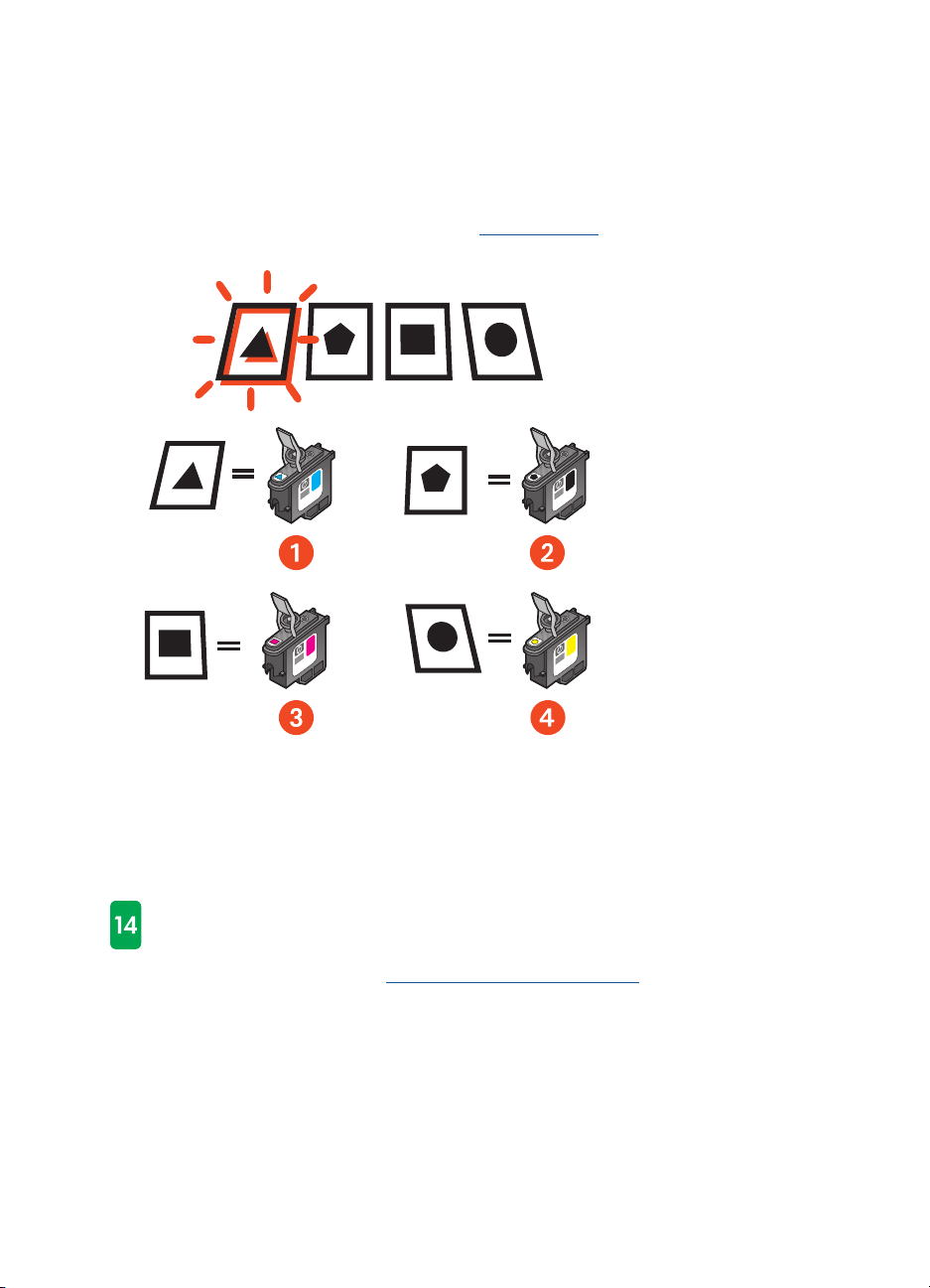
yazıcı kafaları
Bir yazıcı kafasının değiştirilmesi gerektiğinde, yazıcı kafası simgeleri görüntülenir.
Değiştirilmesi gereken yazıcı kafasını temsil eden simge yanıp söner.
Yazıcı kafaları hakkında açıklama için, bkz. yazıcı kafaları
1. camgöbeşi (cyan )
2. siyah (black)
3. macenta (magenta)
4. sarı (yellow)
.
Mürekkep kartuşlarını ve yazıcı kafalarını değiştirmeniz gerektiğinde,
14 no.’lu mürekkep kartuşu ve yazıcı kafalarını satın alın.
Daha fazla bilgi için, bkz. yazıcı
kafası seçim numaraları.
10
Page 19
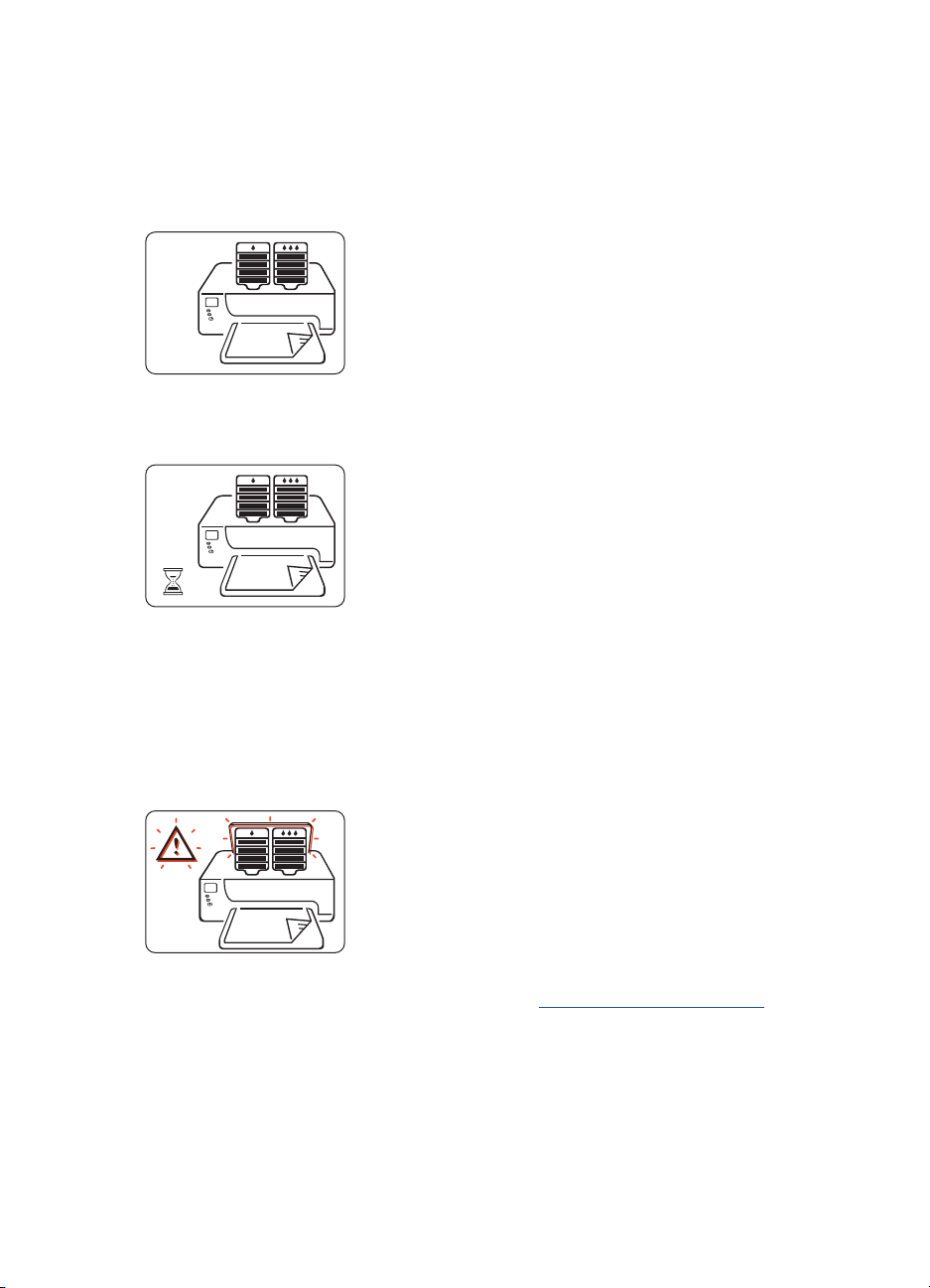
normal çalışma durumları
Normal çalışma durumunda, LCD ekranı yazıcı ve mürekkep kartuşu simgelerini
görüntüler (mürekkep düzeyleri farklı olabilir).
Yazıcı veri alırken, kum saati simgesi görüntülenir (mürekkep düzeyleri farklı olabilir).
hata mesajları
Yazıcıda bir hata oluştuğunda, uyarı simgesi görüntülenir ve bir veya daha fazla
simge hatanın kaynağını belirtmek için yanıp sönmeye başlar. Aşağıdaki örnekte, üst
yazıcı kapağı uzun bir süre açık durumda bırakılmıştır.
Hata mesajları hakkında daha fazla bilgi için, bkz. LCD panel hatası mesajları
11
.
Page 20
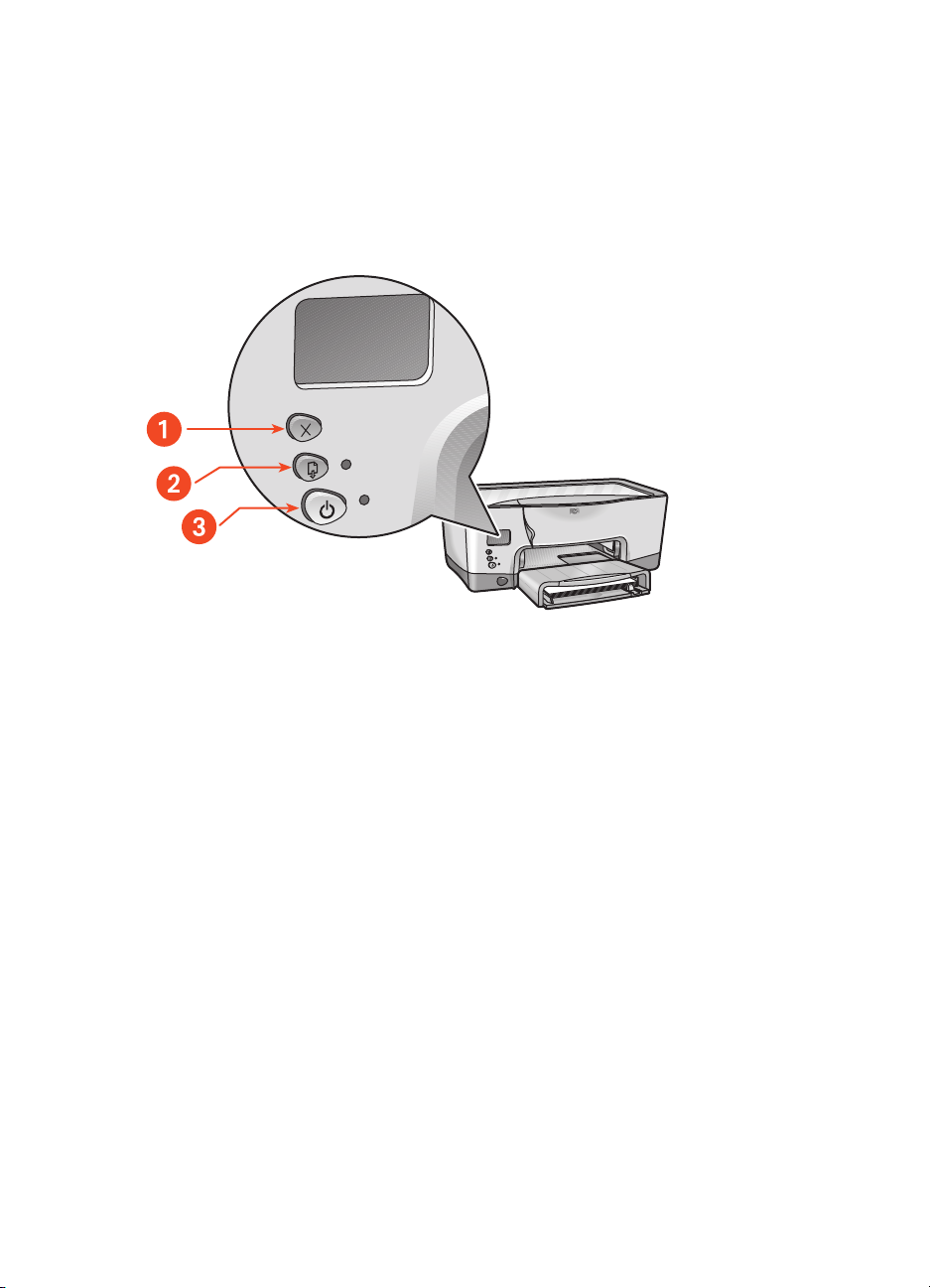
düğmeler ve ışıklar
Yazıcı düğmelerini kullanarak yazıcıyı açıp kapatabilir, bir baskı işini iptal edebilir
veya baskıya kaldığı yerden devam edebilirsiniz. Işıklar yazıcınızın durumunu
izlemenize olanak veren görsel öğelerdir.
1. iptal düğmesi
2. devam et düğmesi ve ışığı
3. güç düğmesi ve ışığı
iptal düğmesi
Bu düğmeye bastığınızda o anda uygulanmakta olan baskı işi iptal edilir.
devam düğmesi ve ışığı
Devam (Resume) düğmesinin ışığı, kağıt yerleştirmek veya bir kağıt sıkışmasını
gidermek gibi sizin tarafınızdan yapılması gereken bir eylem olduğunda yanıp söner.
Sorunu giderdikten sonra baskı işine devam etmek için Devam (Resume) düğmesine
basın.
12
Page 21
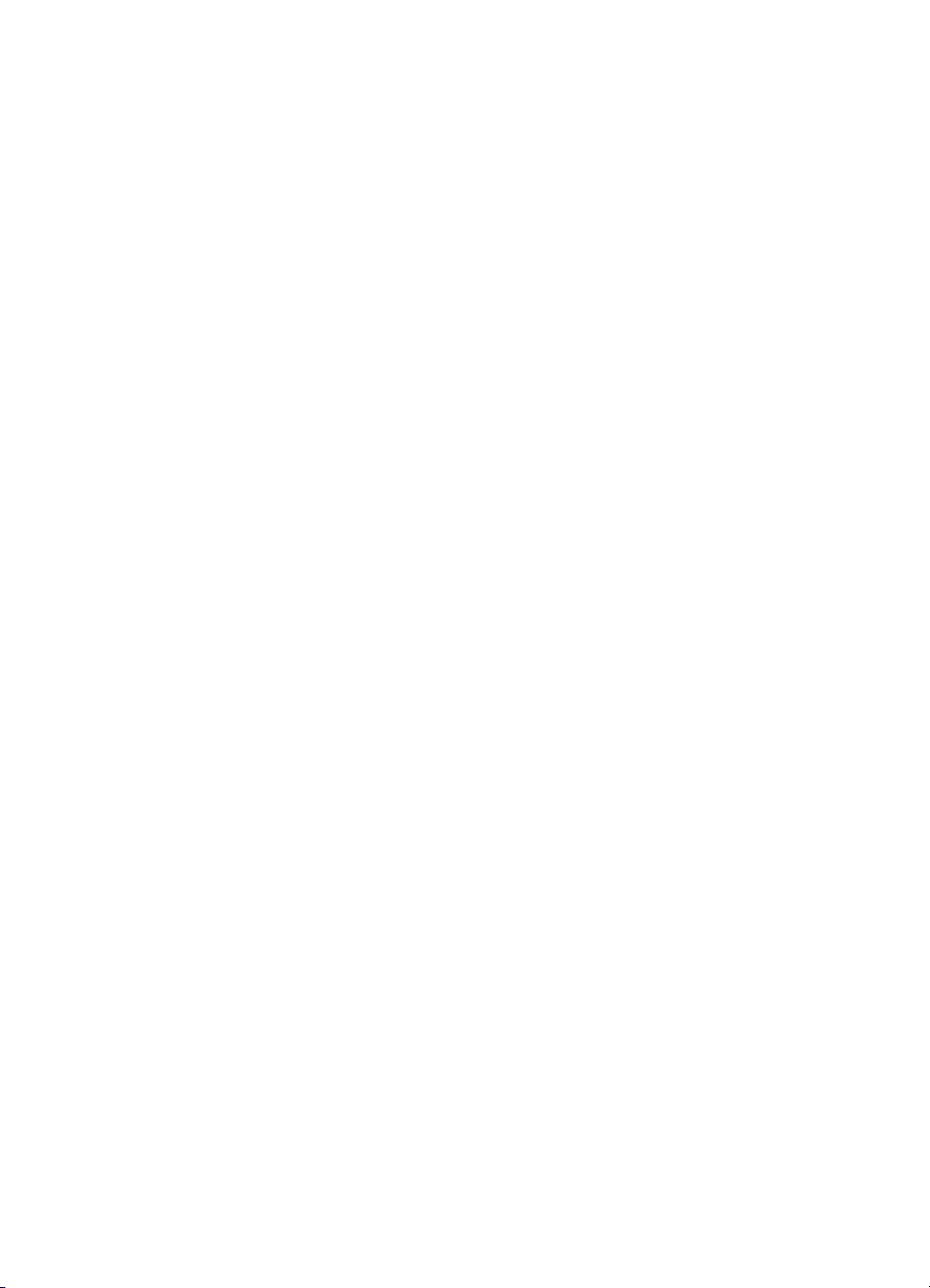
güç düğmesi ve ışığı
Güç düğmesi yazıcıyı açıp kapatır. Güç düğmesine basıldıktan sonra yazıcının
çalışmaya başlaması birkaç saniye sürer. Yazıcı meşgul durumda iken Güç
düğmesinin yanındaki yeşil ışık yanıp söner.
Dikkat!
düğmesini kullanın. Yazıcıyı açıp kapatmak için bir güç şeridi, akım
değişmelerine karşı kullanılan koruma kutusu veya duvara takılmış bir güç
anahtarı kullanmak yazıcının bozulmasına yol açabilir.
Yazıcıyı açıp kapatmak için her zaman yazıcının ön tarafındaki Güç
13
Page 22
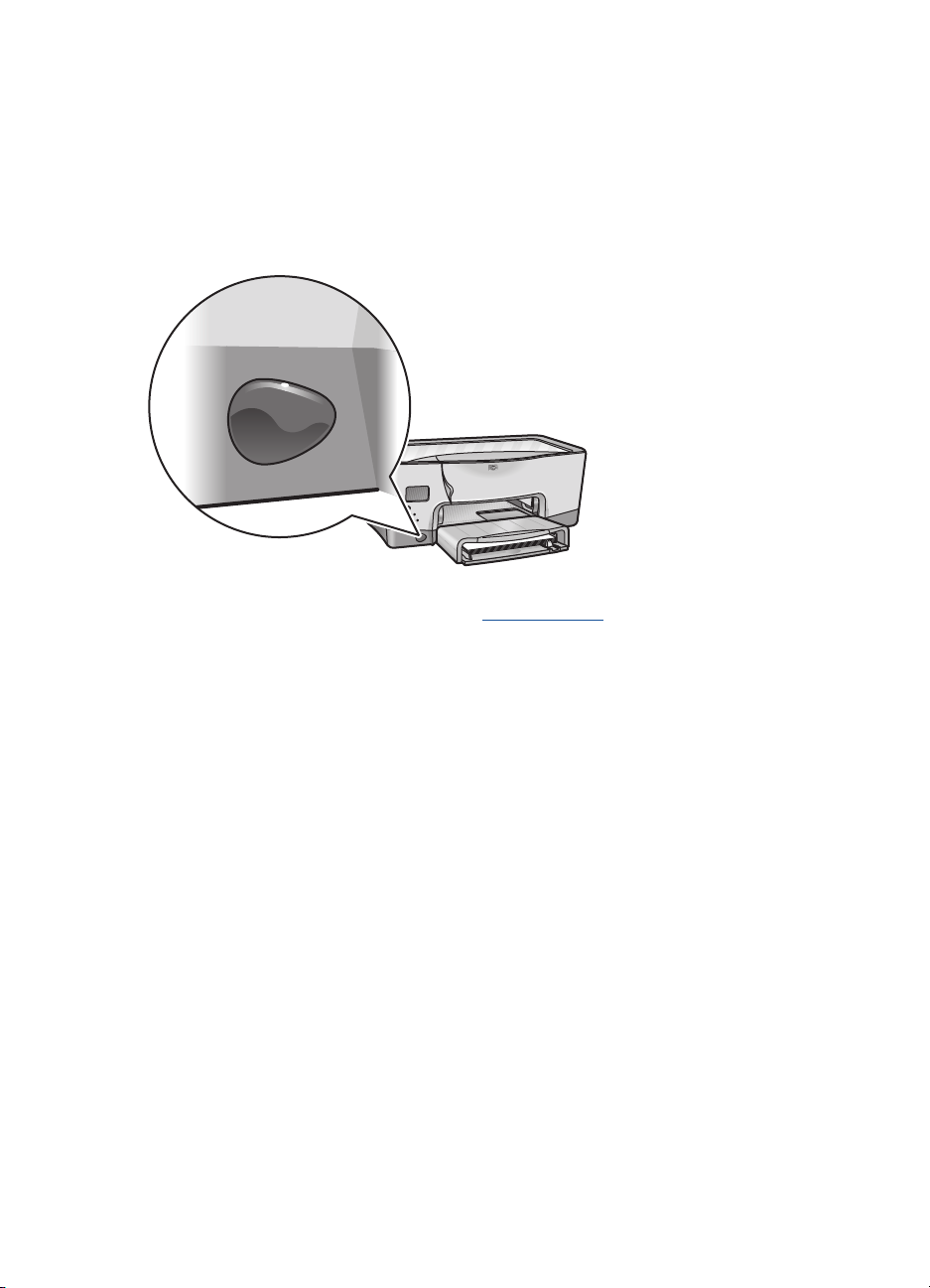
kızılötesi lens
Yazıcınızda özel bir Kızılötesi (Ir) lens bulunmaktadır. Kızılötesi lens kullanarak avuçiçi
cihaz, dizüstü veya notebook tipi bilgisayar gibi kızılötesi ışın gönderen cihazlardan
baskı yapabilirsiniz.
Kızılötesi baskı hakkında açıklama için, bkz. kızılötesi baskı
.
14
Page 23
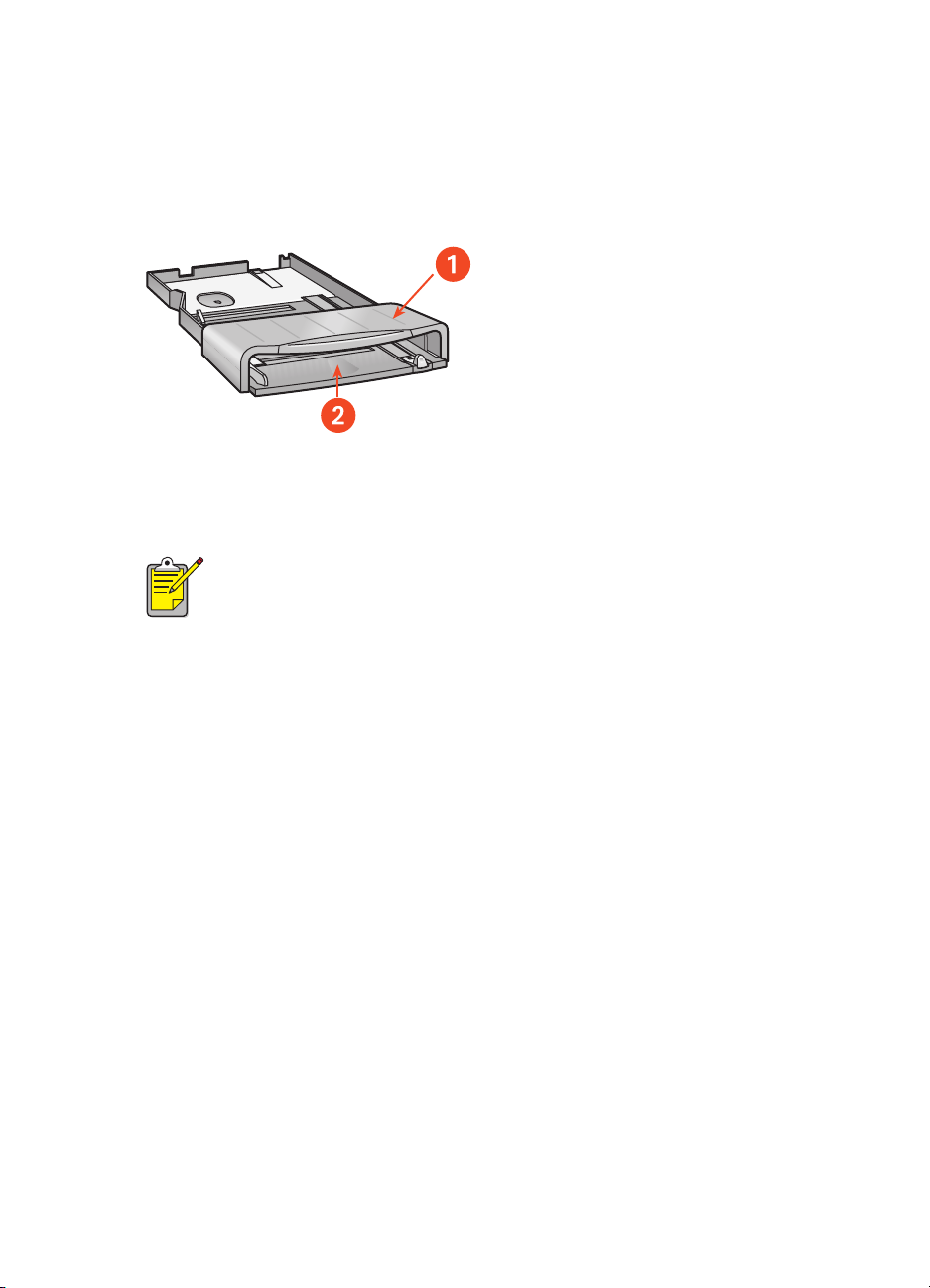
kağıt tepsisi
Yazıcıda, 150 sayfa kapasiteli bir kağıt tepsisi bulunur. Kağıt tepsisini yazıcıdan
çıkarabilirsiniz.
1. kağıt tepsisi üstü
2. bastırılacak kağıdı buraya yerleştirin
İsterseniz, yazıcınızda 250 sayfa kapasiteli bir kağıt tepsisi de kullanabilirsiniz.
15
Page 24
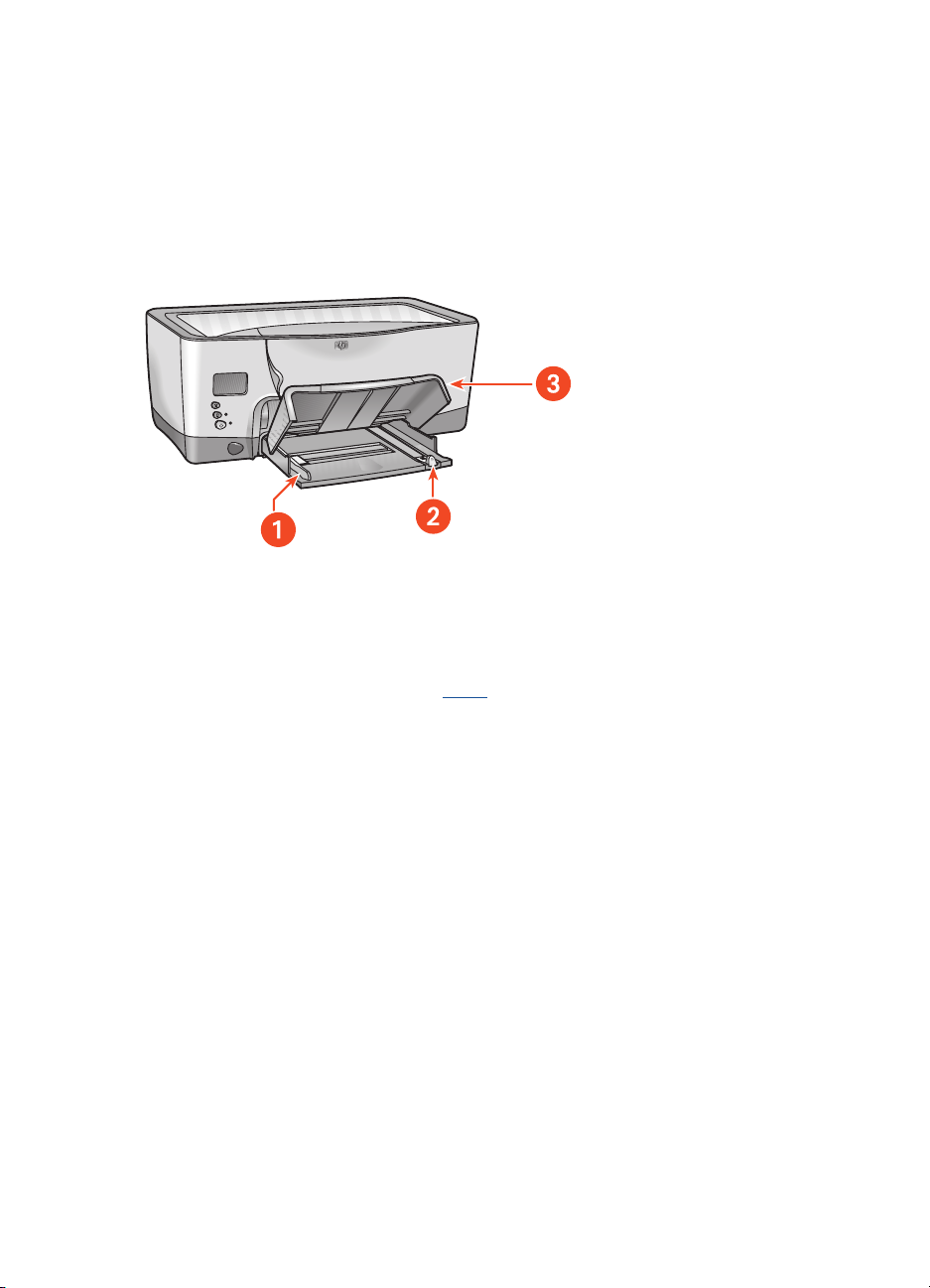
kağıt tepsisini doldurma
Bastırılacak kağıt veya diğer ortamlar kağıt tepsisine konur. Uzunluk ve genişlik
kılavuzları kullanılan ortamın boyutuna göre ayarlanır.
Yüklemenin kolay olmasını sağlamak için kağıt tepsisinin üst kısmı yükseltilebilir. Baskı
yapılacağı zaman tepsi üstünü indirin.
1. kağıt genişlik kılavuzu
2. kağıt uzunluk kılavuzu
3. kağıt tepsisi üstü yukarıda
Belirli bir ortam türü yüklemek için, bkz. baskı.
16
Page 25
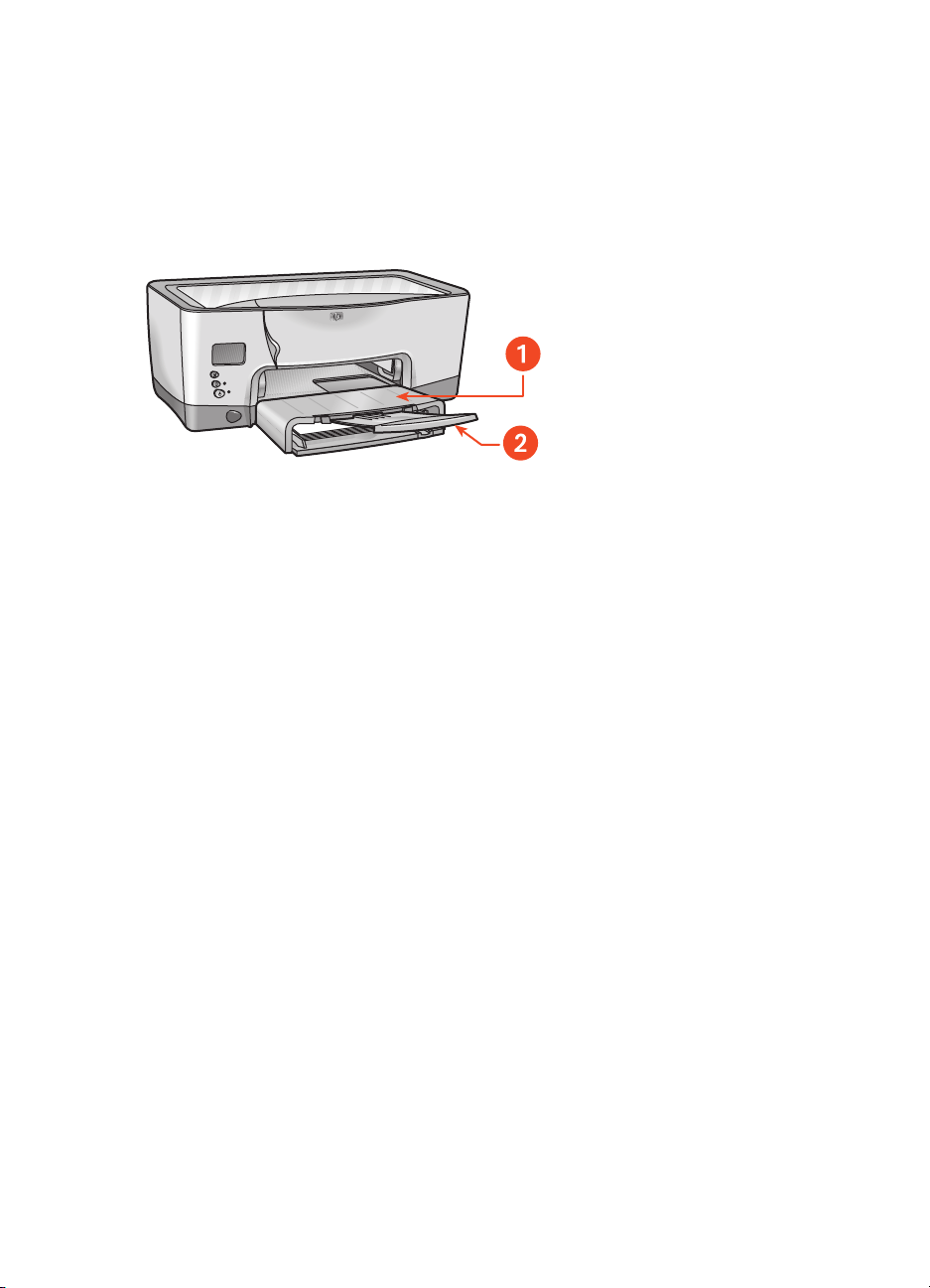
çıkış
Yazıcı bastırılan sayfaları kağıt tepsisinin en üstüne bırakır.
Kağıtların tepsiden düşmesini önlemek için kağıt tepsisi uzantısını dışarı çekin. Baskı işi
bittikten sonra tepsi uzantısını yerine itin.
1. bastırılan sayfalar burada toplanır
2. kağıt tepsisi uzantısı
17
Page 26
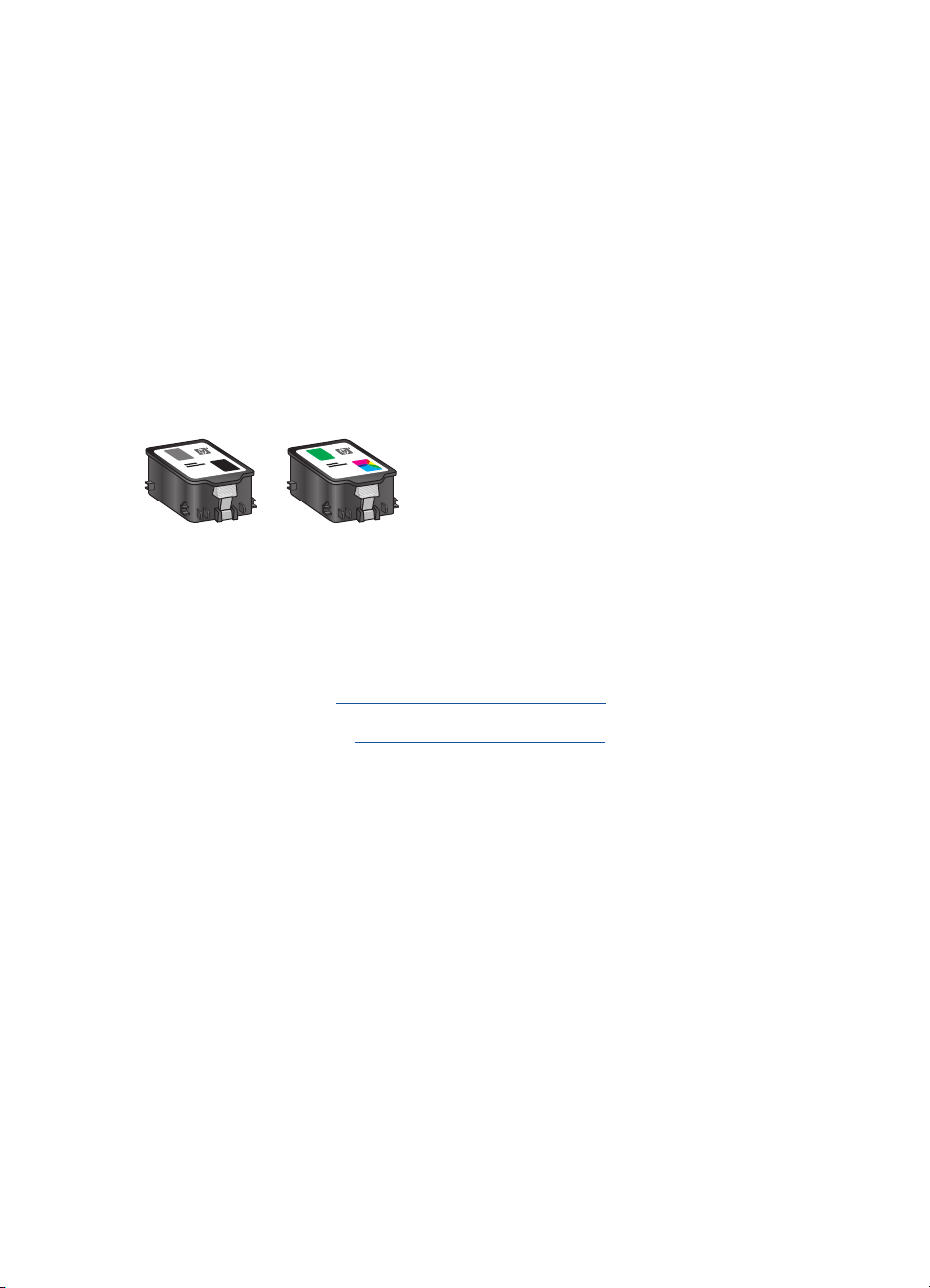
mürekkep verme sistemi
Yazıcının mürekkep verme sistemi aşağıdaki parçalardan oluşur:
• Mürekkep kartuşları
• Yazıcı kafaları
• Yazıcı şaryosu
mürekkep kartuşları
Mürekkep kartuşları yazıcı için gereken mürekkebi sağlar.
1. siyah mürekkep kartuşu
2. üç renkli mürekkep kartuşu
Kurma talimatları için, bkz. mürekkep kartuşlarını değiştirme.
Saklama talimatları için, bkz. mürekkep kartuşlarının bakımı.
18
Page 27
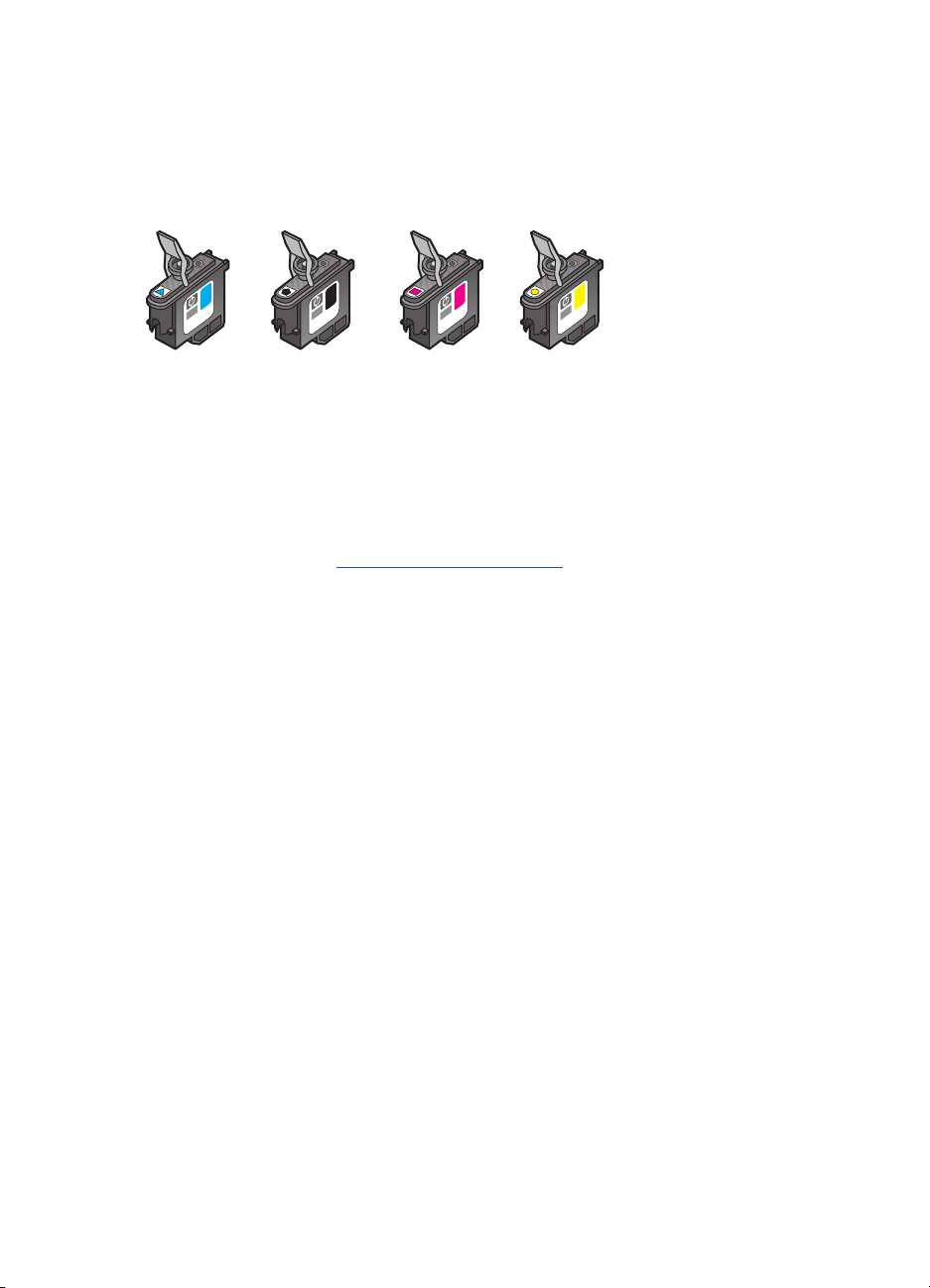
yazıcı kafaları
Yazıcınızda dört yazıcı kafası vardır. Yazıcı kafaları bastırılabilir ortama mürekkep
verir.
1. camgöbeği (cyan)
2. siyah (black)
3. macenta (magenta)
4. sarı (yellow)
Kurma talimatları için, bkz. yazıcı kafalarını değiştirme.
Dikkat!
değiştirilmesi gerektiğinde açın. Yazıcı şaryosunu gereksiz yere açmak yazıcı
kafalarına zarar verebilir.
Yazıcı kafaları takıldıktan sonra, yazıcı şaryosunu yalnızca kafaların
19
Page 28
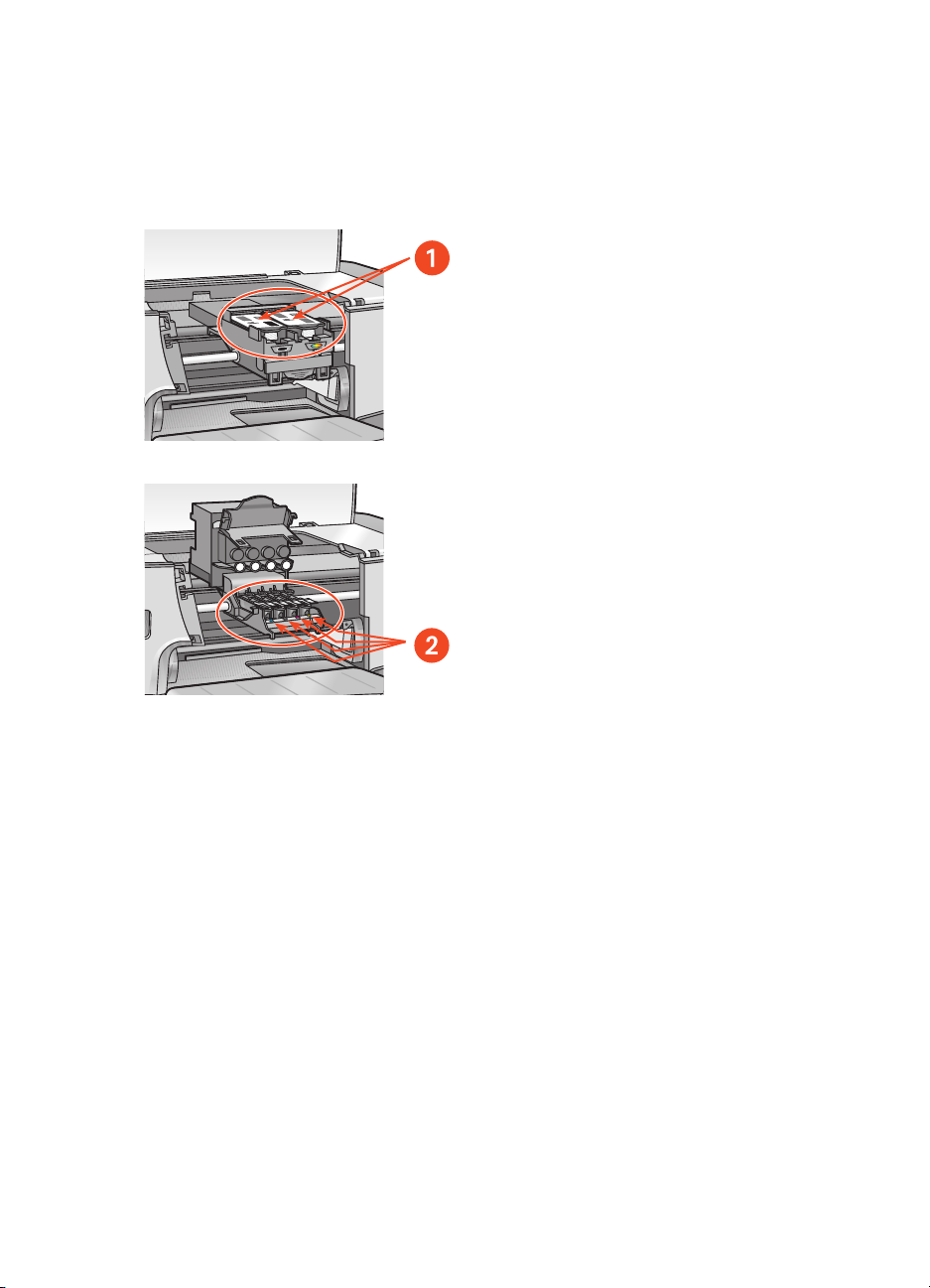
yazıcı şaryosu
Yazıcı şaryosu, yazıcının mürekkep verme sisteminin ana parçasıdır. İki mürekkep
kartuşu ile dört yazıcı kafası burada bulunur.
1. mürekkep kartuşları
2. yazıcı kafaları
Dikkat!
yetkilisi tarafından yapmanız istenmediği sürece yazıcı şaryosunu açmayın.
Yazıcı şaryosunu gereksiz yere açmak yazıcı kafalarına zarar verebilir.
Bir yazıcı kafasının değiştirilmesi gerekmediği veya bir HP destek
20
Page 29
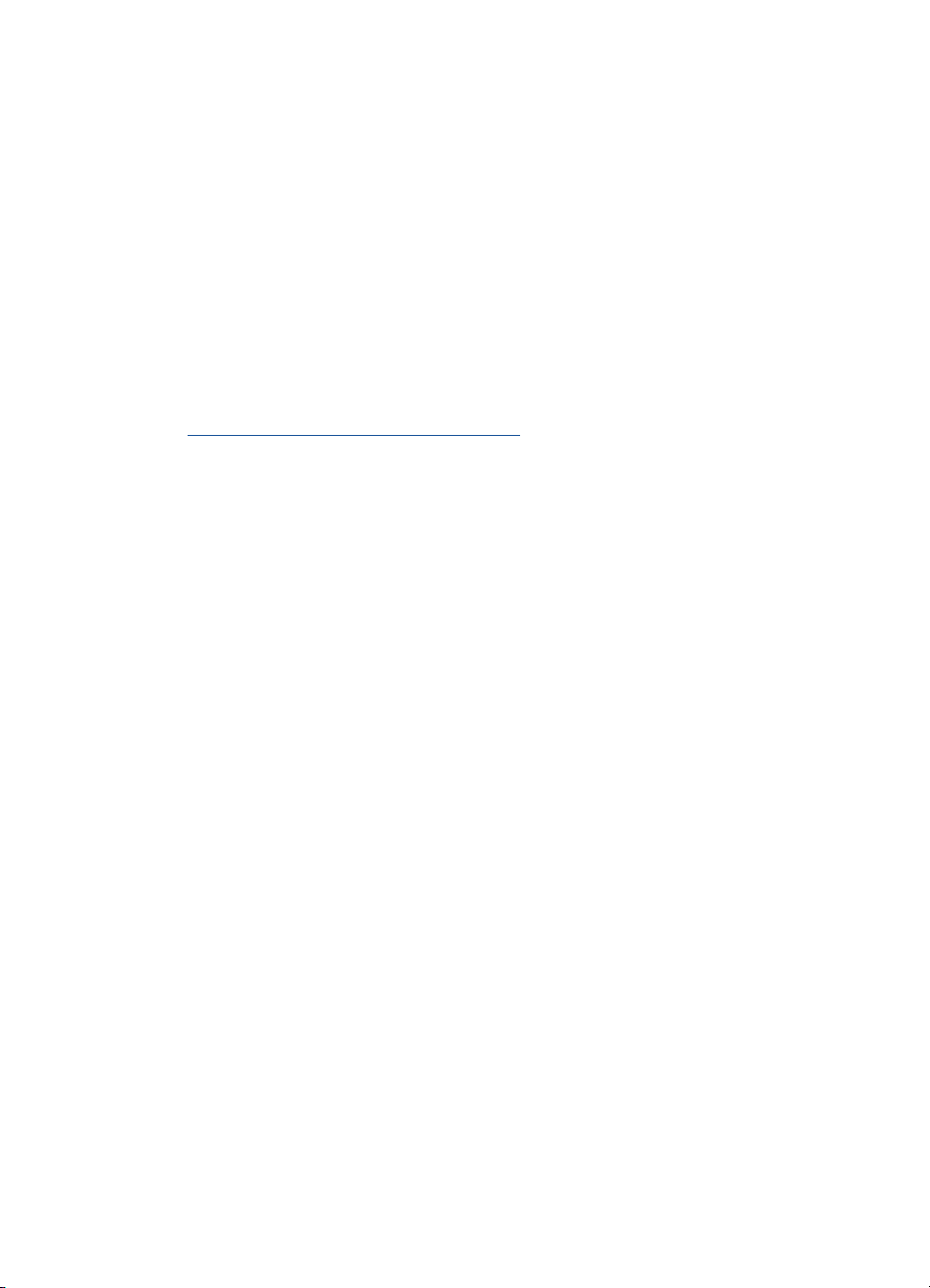
oto
Otomatik Kağıt Türü Algılayıcı kağıt tepsisine yerleştirilen kağıdın ve ortamın çoğuna
göre doğru kağıt türünü otomatik olarak saptar ve baskı ayarlarını yapar.
Bu işlev, özellikle HP kağıt ve ortam ürünleri ile birlikte kullanıldığında daha iyi baskı
sonuçları verir.
Otomatik Kağıt Türü Algılayıcı kullanıldığında, yazıcı en uygun kağıt türü ayarını
belirlemek için her sayfayı mavi bir algılama ışığı ile tarar. Ayar belirlendikten sonra
sayfa basılır.
Otomatik Kağıt Türü Algılayıcı (Automatic Paper-Type Sensor) kullanma talimatları
için, bkz. otomatik kağıt türü algılayıcıyı kullanma
matik kağıt türü algılayıcı
.
21
Page 30
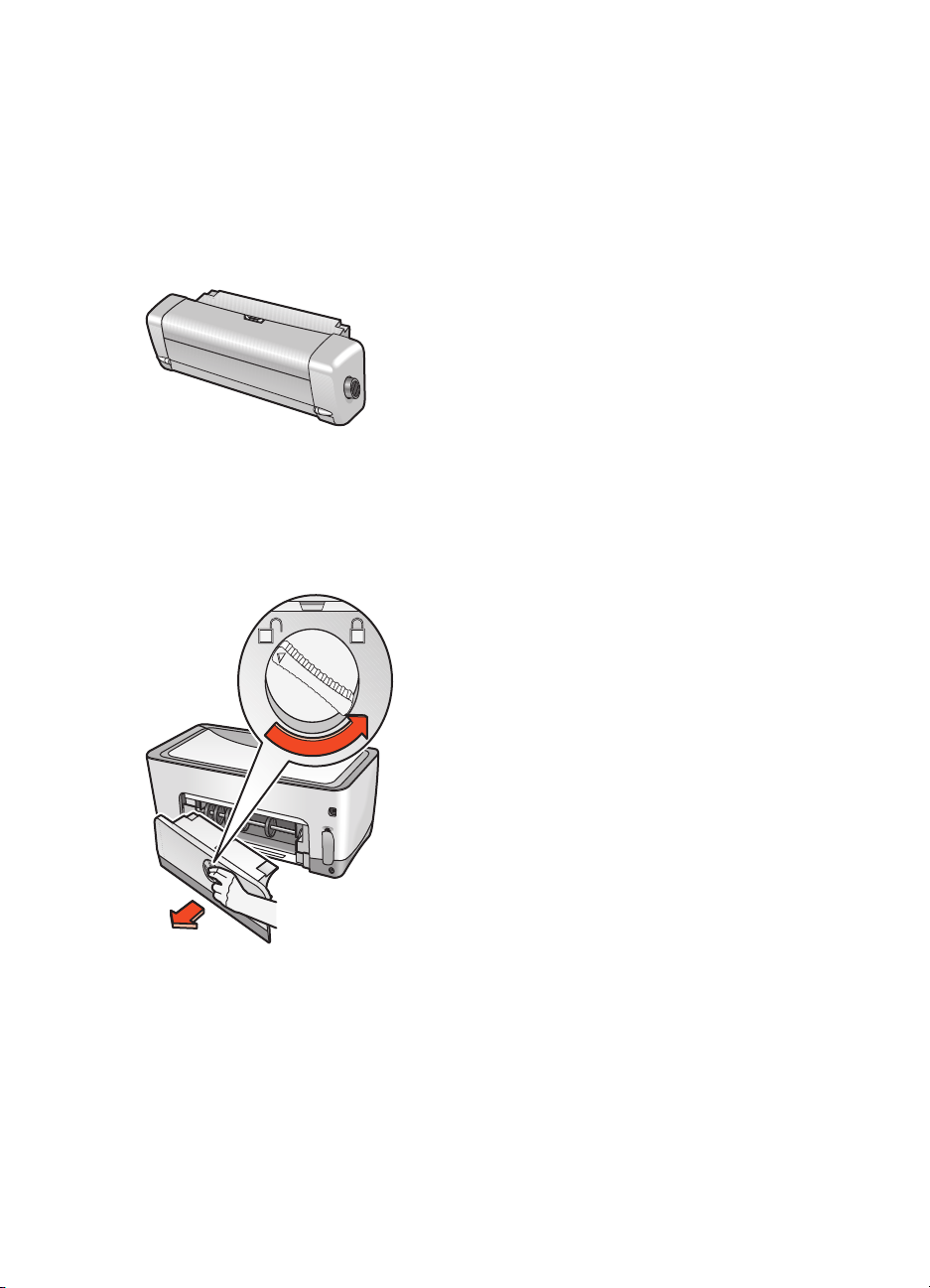
otomatik iki yüze baskı modülü (duplexer)
İki Yüze Otomatik Baskı Modülü (duplexer) yazıcının otomatik olarak sayfanın her iki
yüzüne baskı yapabilmesini sağlayan bir donanım özelliğidir.
duplexer’in kurulması
Yazıcının Arka Erişim Kapağı üzerindeki mandalı saat yönünün tersine doğru
1.
çevirin ve kapağı kaldırın.
Arka Erişim Kapağını çıkartmayın. Baskının yapılabilmesi için duplexer veya Arka
Erişim Kapağı yazıcıya takılı olmalıdır.
22
Page 31

Duplexer’i yazıcının arkasına takın ve her iki taraf da yerleşinceye kadar itin.
2.
Yazıcıya takarken duplexer’in iki tarafındaki düğmelere basmayın. Bu düğmeler
yalnızca duplexer yazıcıdan çıkartılırken kullanılır.
Duplexer’in kullanımı ile ilgili bir sorununuz olduğunda, bkz. iki-yüze baskı ile ilgili
sorunlar.
İki Yüze Otomatik Baskı Modülü özellikleri hakkında bilgi için, bkz. otomatik iki yüze
baskı modülü özellikleri.
23
Page 32

desteklenen kağıt türleri
Duplexer ile her türde, ağırlıkta ve boyutta kağıt kullanılamaz. Duplexer kullanırken
aşağıda listelenen kağıt türlerinden birini kullanın.
• hp düz kağıt (hp plain paper)
• hp parlak beyaz inkjet kağıdı (hp bright white inkjet paper)
• hp premium inkjet ağır kağıt (hp premium inkjet heavyweight paper)
• hp keçe desenli tebrik kartı kağıdı (hp felt-textured greeting card paper)
• hp profesyonel broşür kağıdı, parlak veya mat (hp professional brochure
paper, glossy veya matte)
• hp fotoğraf kalitesinde inkjet kağıdı, yarı parlak veya mat (hp photo quality
inkjet paper, semi-gloss veya matte)
duplexer ile baskı
İki yüze baskı ile ilgili talimatlar için, bkz. iki yüze baskı.
24
Page 33
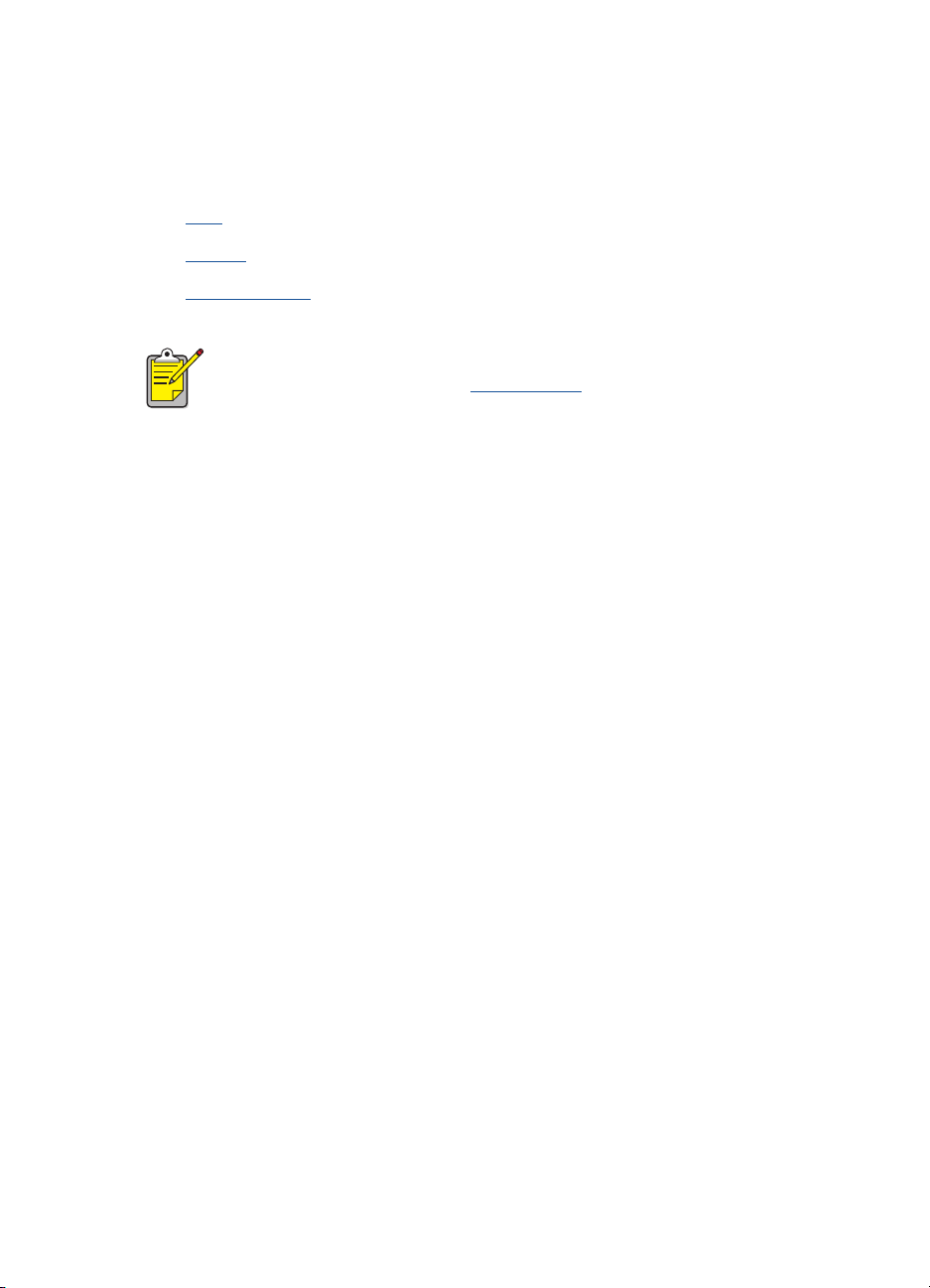
bağlantı özelliği
Yazıcınız çeşitli bağlantı özelliklerine sahiptir. Bunlar:
• USB
• paralel
• ağ bağlantıları
Hp cp1160 cihazınızın bağlantı özelliklerine ilişkin en son güncelleştirmeleri
almak için şu adresi ziyaret edin:
www.hp.com
.
25
Page 34

USB
Bilgisayarınız Windows 98, Me veya 2000 işletim sistemi çalıştırıyorsa, yazıcınız
bilgisayarınıza USB kablosuyla bağlanabilir.
USB kablosu
1.
USB fişi
2.
Yazıcıyı USB kablosuna bağlanma hakkında yönergeler için, yazıcınızla birlikte gelen
Ayarlar (Setup) belgesine bakın.
Malzeme numaraları için, bkz. arabirim kabloları
26
.
Page 35

paralel
Yazıcınız bilgisayarınıza paralel kabloyla, paralel kablo adaptörü ve LIO yuvası
yoluyla bağlanabilir.
centronix paralel kablo (IEEE 1284)
1.
paralel kablo adaptörü
2.
LIO yuvası
3.
Paralel kabloyla bağlantılandırma hakkında yönergeler için, yazıcınızla birlikte gelen
Ayarlar (Setup) belgesine bakın.
Malzeme numaraları için, bkz. arabirim kabloları
27
.
Page 36

ağ bağlantıları
Yazıcınız ağa bir LIO modülüyle bağlanabilir.
ethernet kablosu
1.
LIO modülü
2.
LIO yuvası
3.
LIO modülüyle bağlantı hakkında yönergeler için, yazıcıyla birlikte gelen Ayarlar
(Setup) belgesine veya LIO modülüyle birlikte gelen belgelere bakın.
HP, yazıcınızı farklı türde ağlara LIO yuvası yoluyla bağlayabilmeniz için çeşitli LIO
modülleri sunar.
Kullanılabilen LIO modülleri için, bkz. LIO modülleri
28
.
Page 37

Yazıcınızın ağ özellikleri hakkında daha fazla bilgi için:
Yazıcıyla birlikte gelen CD’yi bilgisayarınızın CD-ROM sürücüsüne yerleştirin.
1.
2.
Belgeleri Görüntüle (View Documentation) öğesini tıklatın.
3.
Ağ (Networking) öğesini tıklatın.
Aşağıdaki seçeneklerden birini seçin:
4.
• Temel Ağ Bilgileri (Network Basics Tutorial) – Ağlar ve ağ yoluyla
baskı işlemleri hakkında kısa bir açıklama.
• Ağ Kullanıcı Kılavuzu (Network User’s Guide) – LIO baskı sunucuları
için ayar ve yapılandırma bilgileri.
• Ağ Sorun Giderme Bilgileri (Network Troubleshooting) – LIO ağı
baskı bağlantılarına ilişkin sorunları giderme yöntemleri.
Bunlara ek olarak, HP’nin Web sitesini de ziyaret edebilirsiniz:
• Teknik destek (Technical support):
http://www.hp.com/support/net_printing
• Ürün bilgisi: http://www.hp.com/go/networkprinting
29
Page 38
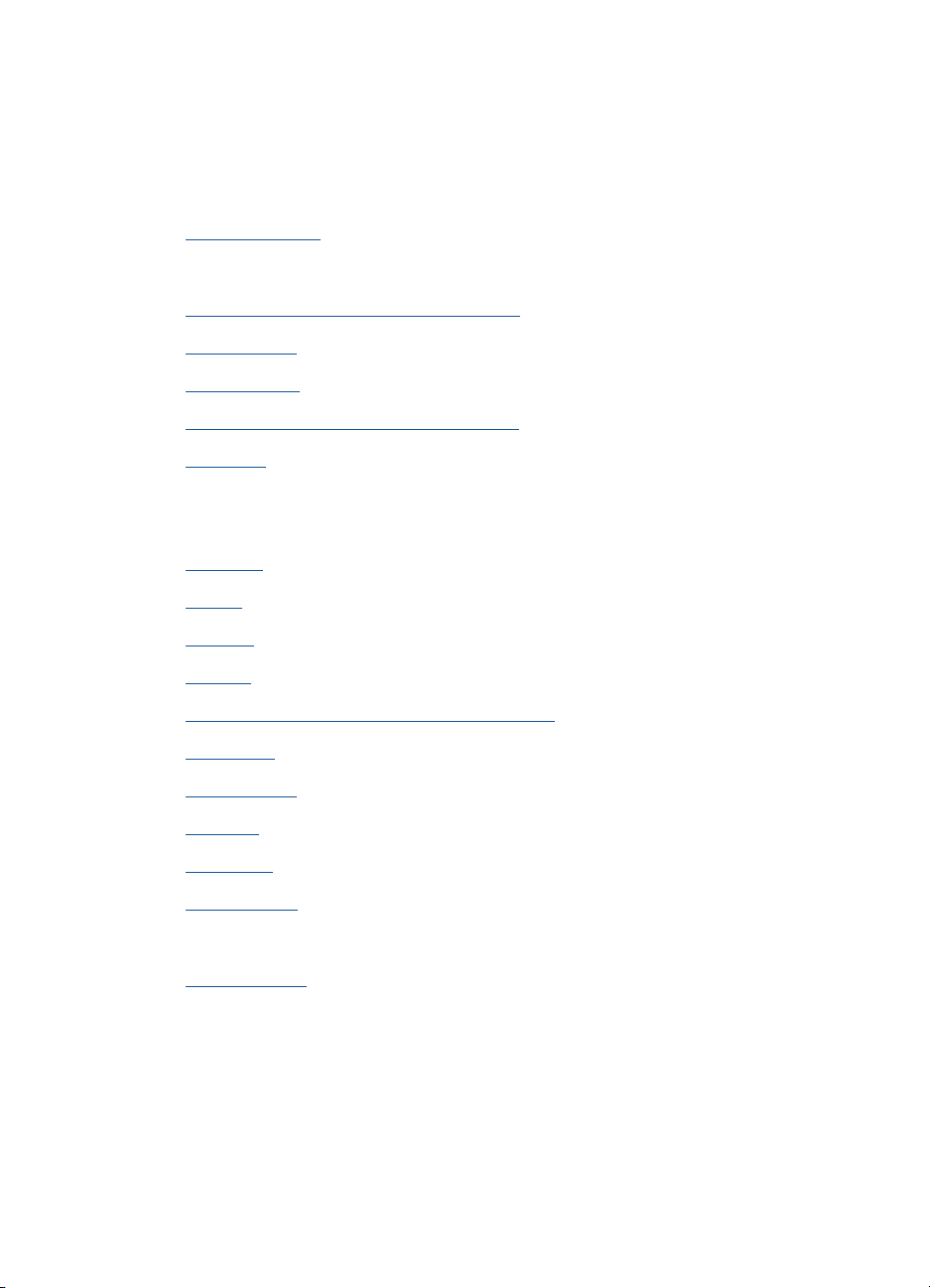
baskı
Yazıcı yazılımı hakkında açıklama için, aşağıdaki öğeyi tıklatın:
• yazıcı özellikleri
Baskı işlevleri hakkında talimatlar için, aşağıda uygun konuyu tıklatın:
• varsayılan yazıcı özelliklerini değiştirme
• belge basma
• iki yüze baskı
• otomatik kağıt türü algılayıcıyı kullanma
• filigranlar
Belirli türden bir ortama baskı yapmaya ilişkin talimatlar için, aşağıda uygun ortam
türünü tıklatın:
• düz kağıt
• zarflar
• şeffaflar
• etiketler
• kartoteksler ve diğer küçük boyutlu ortamlar
• fotoğraflar
• tebrik kartları
• posterler
• pankartlar
• ütülü baskılar
Kızılötesi baskı talimatları için, aşağıdaki öğeyi tıklatın:
• kızılötesi baskı
30
Page 39

yazıcı özellikleri
Yazıcı bilgisayarınıza yüklenmiş bir yazılım tarafından kontrol edilir. Bir belge için
baskı ayarlarını değiştirmek istediğinizde, “yazıcı sürücüsü” olarak da bilinen yazıcı
yazılımını kullanın.
yazıcı özellikleri iletişim kutusunu görüntüleme
Yazıcı Özellikleri (Printer Properties) iletişim kutusunu görüntülemek için aşağıdaki
adımları uygulayın:
Bastırmak istediğiniz dosyayı açın.
1.
Kullandığınız yazılım programına bağlı olarak, Yazıcı Özellikleri (Printer
2.
Properties) iletişim kutusunu seçmek için aşağıdaki yollardan birini uygulayın:
•Önce Dosya (File) > Baskı (Print) öğelerini tıklatın, sonra Özellikler
(Properties) seçeneğini seçin.
•Önce Dosya (File) > Baskı Ayarları (Print Setup) öğelerini tıklatın, sonra
Özellikler (Properties)’i seçin.
•Önce Dosya (File) > Baskı (Print) > Ayarlar (Setup) öğelerini tıklatın,
sonra Özellikler (Properties) seçeneğini seçin.
Yazıcı Özellikleri (Printer Properties) iletişim kutusu görüntülenir.
31
Page 40

yazıcı özellikleri iletişim kutusunu kullanma
Yazıcı Özellikleri (Printer Properties) iletişim kutusu kullanımını kolaylaştıran çeşitli
araçlara sahiptir.
1. Sekmeler (Tabs): İçeriğini görmek için sekmeyi tıklatın. Belirli bir sekme
hakkındaki açıklamayı görmek için, bkz. ayar (setup)
hizmetler
.
, özellikler, renk veya
2. Önizleme (Preview): Baskı ayarlarında yapılacak değişikliğin belgeyi
nasıl etkileyeceğini gösterir.
3. Düğmeler (Buttons):
• Tamam (OK): Ayarları kaydeder ve uygulanmasını sağlar.
• İptal: Yeni ayarları kaydetmeden iletişim kutusunu kapatır.
• Yardım (Help): Çevrimiçi yardımı açar.
• Fabrika Ayarları (Factory Settings): Varsayılan ayarları geri yükler.
Yazıcı Özellikleri (Printer Properties) iletişim kutusunda bir
düğmesi bulunabilir.
kapatmadan ayarlarda yapılan değişiklikleri kaydeder.
Uygula (Apply)
düğmesi, iletişim kutusunu
32
Uygula (Apply)
Page 41

sekmeler (tabs)
ayar (setup)
Ayarlar (Setup) sekmesi aşağıdaki seçenekleri ayarlamanıza olanak verir:
1. Baskı Kalitesi (Print Quality): Kalite ve baskı hızı.
2. Kağıt Yönü (Orientation): Sayfa düzeni.
3. 180º Döndür (Rotate 180º): Zarflarda ve Hagaki kartlarda kullanılır.
4. Farklı Bir Başlangıç Sayfası Kullan (Use Different First Page):
Belgenin başlangıç sayfasının kağıt türü, kağıt boyutu ve kağıt tepsisi.
5. Kağıt Türü (Paper Type): Kullanılan kağıdın türü.
6. Kağıt Boyutu (Paper Size): Kullanılan kağıt boyutu.
7. Fotoğraf Kağıdına Baskı (Photo Paper Printing): Bazı fotoğraf
kağıtlarına fotoğraf kalitesinde baskı.
8. Sığdırma Ölçeği (Scale to Fit): Sayfadaki metin ve resimlerin boyutu.
33
Page 42

özellikler
Özellikler (Features) sekmesi aşağıdaki seçenekleri ayarlamanıza olanak verir:
1. İki Yüze Baskı (Two-Sided Printing): Bkz. iki yüze baskı
2. Kağıda Basılacak Sayfa Sayısı (Pages per Sheet): Her bir kağıda
basılacak sayfa sayısı.
3. Poster Baskısı (Poster Printing): Poster baskısında kullanılacak kağıt
sayısı.
4. Gelişmiş Özellikler (Advanced Features): Mürekkep hacmi ve kuruma
süresi.
5. Filigran (Watermark): Bkz. filigranlar.
6. Kopya Sayısı (Copies): Basılacak kopya sayısı.
7. Baskıya Son Sayfadan Başlama (Start Printing from Last Page):
Baskı sırası.
.
34
Page 43

renk
Renk (Color) sekmesi aşağıdaki seçenekleri ayarlamanıza olanak verir:
1. Gri Tonlamalı Baskı (Print in Grayscale): Gri tonlarıyla baskı.
2. Doygunluk (Saturation): Bastırılan renklerin yoğunluğu.
3. Parlaklık (Brightness): Bastırılan renklerde aydınlık veya karanlık.
4. Renk Tonu (Color Tone): Bastırılan renklerde sıcaklık veya soğukluk.
5. Otomatik Görüntü Zenginliği (Automatic Image Enhancement):
Otomatik Karşıtlık Zenginliği (Automatic Contrast Enhancement) ve Sabit
Çözünürlük Zenginliği (Fixed Resolution Enhancement).
Sekme ekranlarındaki seçenekler hakkında daha fazla bilgi için fareyi ilgili
seçeneğin üzerine getirip sağ tıklatarak
kutusunu açın. iletişim kutusu. Seçili öğe hakkında daha fazla bilgi almak için,
Nedir? (What’s This?)
öğesini tıklatın.
35
Bu Nedir? (What’s This?)
iletişim
Bu
Page 44

hizmetler
Hizmetler (Services) sekmesi Araç Kutusunu (Toolbox) açmanızı sağlar.
1. HP Araç Kutusu’nu (HP Toolbox) açın: Araç Kutusunu (Toolbox) açmak
için bu düğmeyi tıklatın.
Araç Kutusu (Toolbox) hakkında açıklama için, bkz. araç kutusu
.
36
Page 45
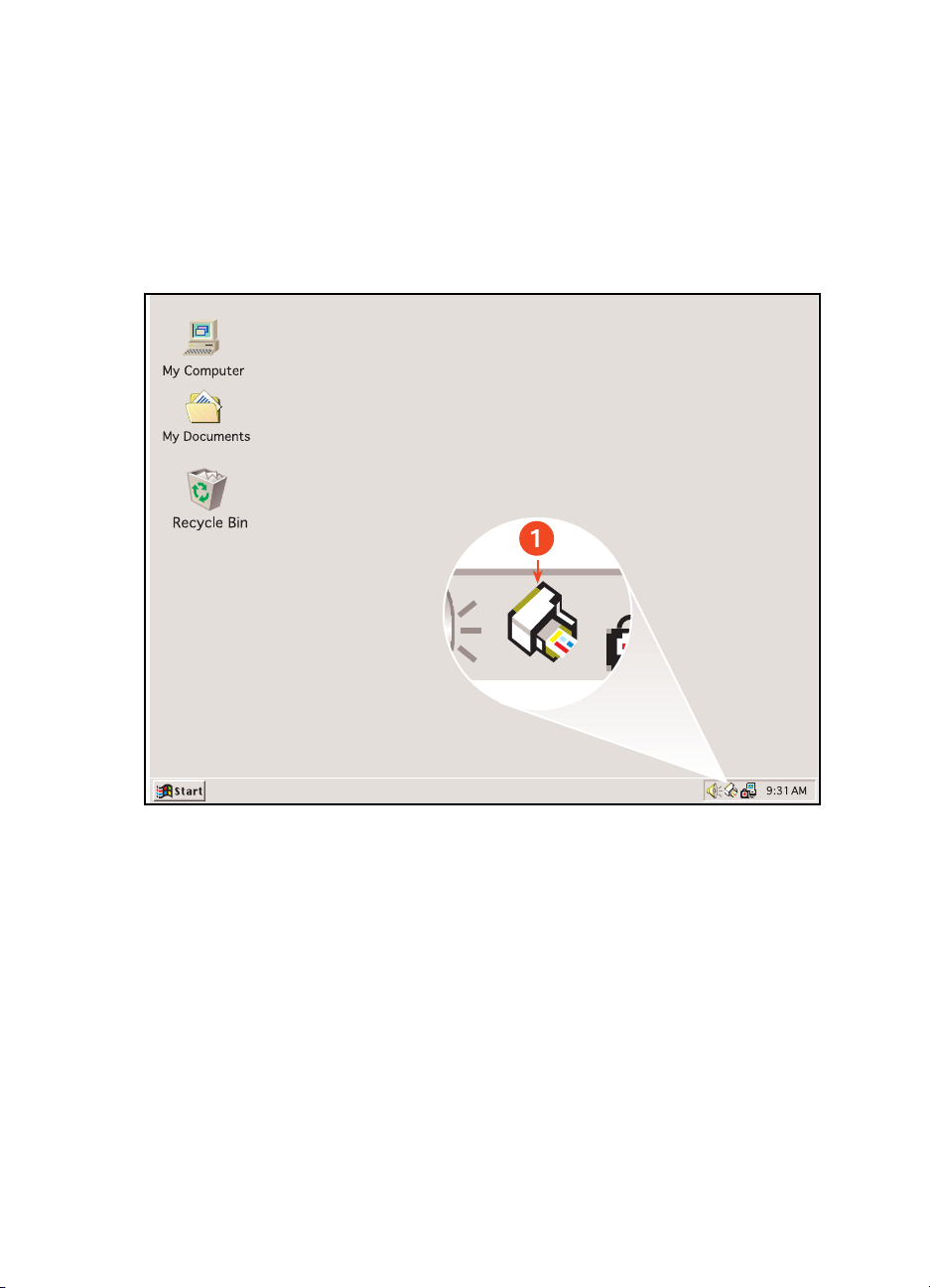
varsayılan yazıcı özellik
lerini
değiştirme
Görev çubuğu simgesi varsayılan yazıcı özelliklerini ayarlamanızı sağlar. Varsayılan
yazıcı özellikleri bastığınız tüm belgelere uygulanır.
1. görev çubuğu simgesi
37
Page 46

varsayılan baskı kalitesi ve iki yüze baskı ayarları
1.
Görev çubuğu simgesini tıklatın.
Varsayılan Yazıcı Ayarları (Default Printer Settings) iletişim kutusu görüntülenir.
Kullanılabilen baskı seçeneklerinden birini seçin:
2.
• Baskı Kalitesi (Print Quality): En İyi (Best), Normal (Normal) veya Taslak
(Draft).
• İki Yüze Otomatik Baskı (Automatic Two-Sided Printing): Duplexer kullanmayı
seçin.
İletişim kutusunun dışını tıklatın.
3.
İletişim kutusu görünerek baskıda kullanılacak yazıcı ayarlarının seçilen
seçeneklere bağlı olduğunu belirtir. Bu iletişim kutusunu ileride tekrar görmek
istemiyorsanız, Bu mesajı bir daha gösterme (Don’t show me this
message again) seçeneğini seçin.
4.
Tamam (OK) düğmesini tıklatın.
varsayılan yazıcı özelliklerini ayarlama
1.
Görev çubuğu simgesini çift tıklatın.
Yazıcı Özellikleri (Printer Properties) iletişim kutusu görüntülenir.
Kullanılabilen baskı seçeneklerinden birini seçin:
2.
3.
Tamam (OK) düğmesini tıklatın.
Bir iletişim kutusu görünerek baskıda kullanılacak yazıcı ayarlarının seçilen
seçeneklere bağlı olduğunu belirtir. Bu iletişim kutusunu ileride tekrar görmek
istemiyorsanız, Bu mesajı bir daha gösterme (Don’t show me this
message again) seçeneğini seçin.
4.
Tamam (OK) düğmesini tıklatın.
Yazıcı Özellikleri (Printer Properties) iletişim kutusu hakkında açıklama için, bkz. yazıcı
özellikleri.
38
Page 47
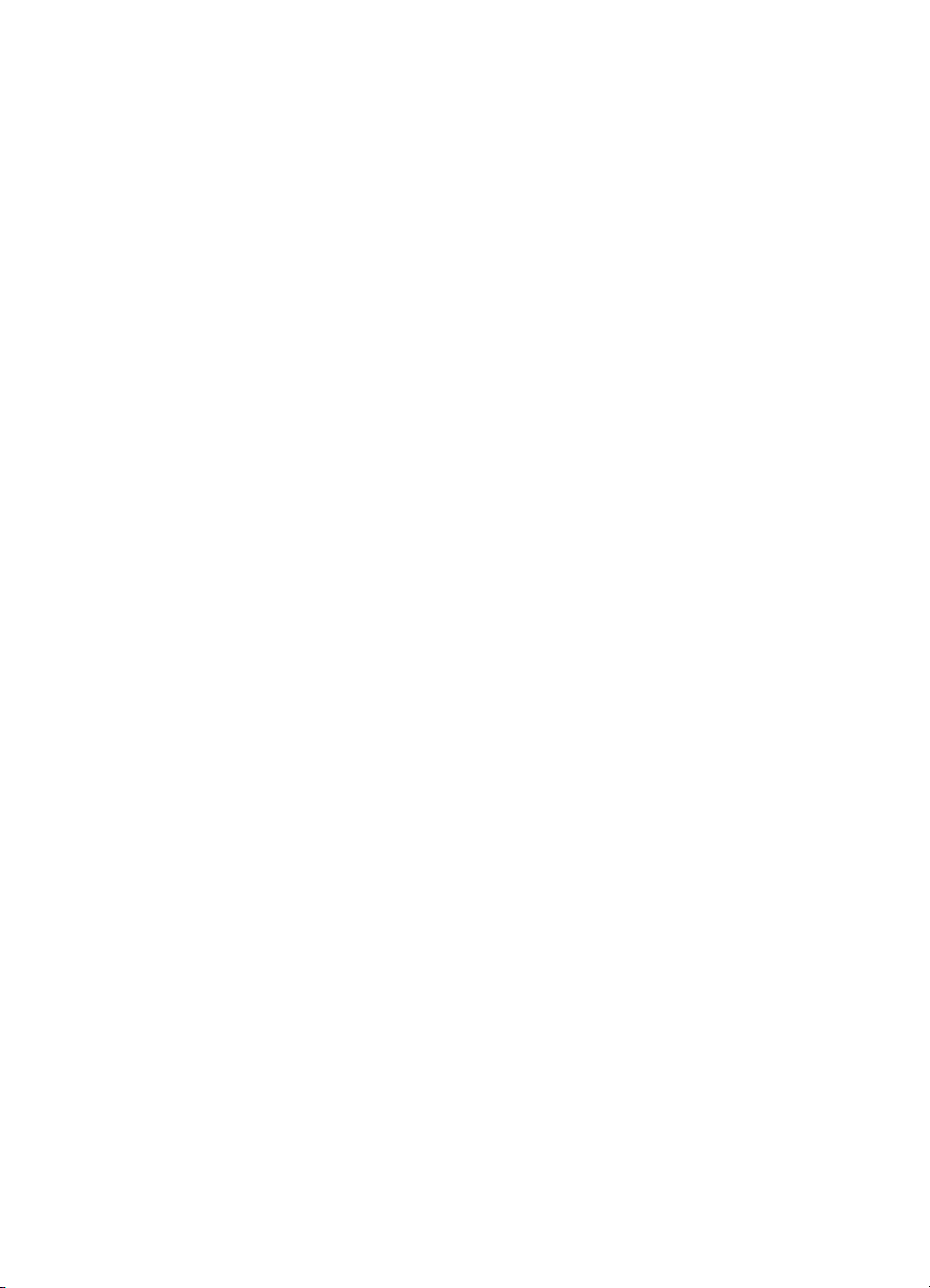
varsayılan yazıcıyı seçme
Bilgisayarınızda kurulu birden fazla yazıcı varsa, bu özelliği kullanarak varsayılan
yazıcıyı seçin.
1.
Görev çubuğu simgesini sağ tıklatın.
Kullanılabilen yazıcıların listesi görüntülenir.
İstediğiniz yazıcıyı seçin.
2.
39
Page 48

belge basma
Bir belgeyi basmak için aşağıdaki talimatları izleyin:
Basmak istediğiniz dosyayı açın.
1.
Yazıcı Özellikleri iletişim kutusunu açmak için şu yollardan birini izleyin:
2.
•Önce Dosya (File) > Baskı (Print) öğelerini tıklatın, sonra Özellikler
(Properties)’i seçin.
•Önce Dosya (File) > Baskı Ayarları (Print Setup) öğelerini tıklatın, sonra
Özellikler (Properties)’i seçin.
•Önce Dosya (File) > Baskı (Print) > Ayarlar (Setup) öğelerini tıklatın,
sonra Özellikler (Properties)’i seçin.
Yazıcı Özellikleri iletişim kutusu açılır.
Baskı kalitesi seçeneklerini, kağıt kaynağını (kullanılabilyorsa), sayfa
3.
yönlendirmesini, otomatik kağıt türü algılayıcıyı veya belirli bir kağıt türünü, kağıt
boyutunu ve fotoğraf kağıdı baskısını seçmek üzere Ayarlar (Setup) sekmesini
seçin.
İki yüze baskı, filigran, bir kağıda birden fazla sayfa bastırma ve poster baskısı
4.
için Özellikler (Features) sekmesini seçin.
Renk ve karşıtlık ayarlarını yapmak için Renk (Color) sekmesini seçin.
5.
Araç (Toolbox) kutusunu açmak için Hizmetler (Services) sekmesini seçin.
6.
Baskı (Print) veya Baskı Ayarları (Print Setup) ekranına geri dönmek için Tamam
7.
(OK) düğmesini tıklatın.
Baskının yapılması için Tamam (OK) düğmesini tıklatın.
8.
40
Page 49

iki yüze baskı
İki yüzü de yazılı belgeleri basmak için aşağıdaki yöntemlerden birini kullanın:
• otomatik iki yüze baskı
• el ile iki yüze baskı
41
Page 50

otomatik iki yüze baskı
İki yüzü yazılı belgeleri otomatik olarak basmak için, yazıcıya duplexer takılmış olması
gerekir.
Duplexer yalnızca belirli ortam türleri ile çalışır. Desteklenen ortam türlerinin listesini
görmek için, bkz. duplexer ortam türleri
İki yüzü yazılı bir belgeyi duplexer tarafından desteklenmeyen türde bir ortama
basmak istiyorsanız, bkz. el ile iki yüze baskı
baskı talimatları
İki yüzü yazılı bir belgeyi basmak için aşağıdaki talimatları izleyin:
Yazıcı Özellikleri (Printer Properties) iletişim kutusunu açın ve Özellikler
1.
(Features) sekmesini seçin.
2.
İki Yüze Baskı (Two-Sided Printing) öğesini denetleyin.
İki Yüze Baskı Marjinleri (Two-Sided Printing Margin) iletişim kutusu görüntülenir.
Uygun sayfa içeriği seçeneğini seçip Özellikler (Features) sekmesine geri
3.
dönmek için Tamam (OK) düğmesini tıklatın.
4.
Otomatik (Automatic) kutusunu seçin.
.
.
42
Page 51

Kitap (Book) veya Bloknot (Tablet) öğesini seçin.
5.
Değiştirmek istediğiniz başka baskı ayarları varsa bunları değiştirin ve Tamam
6.
(OK) düğmesini tıklatın.
Birinci yüz basıldığında, bu yüzün kuruması için yazıcı bir süre bekler. Daha sonra
sayfanın ikinci yüzü basılır ve kağıt tepsisinin en üstüne bırakılır.
Duplexer hakkında açıklama için, bkz. otomatik iki yüze baskı modülü (duplexer)
.
İki yüzlü baskı sırasında bir sorunla karşılaşırsanız, bkz. iki-yüze baskı ile ilgili sorunlar
.
43
Page 52

el ile iki yüze baskı
Aşağıdaki durumlarda el ile iki yüzlü baskı özelliğini kullanın:
• Duplexer yazıcıya takılı değil
• İki yüzü yazılı belgeyi duplexer tarafından desteklenmeyen türde bir ortama
basmak istiyorsunuz
arka erişim kapağı
Duplexer yazıcıya takılı değilse, yazıcı Arka Erişim Kapağı takılana kadar baskı için
kağıt veremez.
Arka Erişim Kapağını yerine takın.
1.
44
Page 53

Arka Erişim Kapağının yazıcıya sabitlenmesi için mandalı sağa doğru çevirin.
2.
45
Page 54

baskı talimatları
İki yüzü yazılı bir belgeyi el ile basmak için aşağıdaki talimatları izleyin:
Yazıcı Özellikleri (Printer Properties) iletişim kutusunu açın ve Özellikler
1.
(Features) sekmesini seçin.
2.
İki Yüze Baskı (Two-Sided Printing) öğesini denetleyin.
İki Yüze Baskı Marjinleri (Two-Sided Printing Margin) iletişim kutusu görüntülenir.
Uygun sayfa içeriği seçeneğini seçip Özellikler (Features) sekmesine geri
3.
dönmek için Tamam (OK) düğmesini tıklatın.
4.
Otomatik (Automatic) kutusunun işaretini kaldırın.
5.
Kitap (Book) veya Bloknot (Tablet) öğesini seçin.
Değiştirmek istediğiniz başka baskı ayarları varsa bunları değiştirin ve Tamam
6.
(OK) düğmesini tıklatın.
46
Page 55

Yazıcı otomatik olarak önce tek numaralı sayfaları basar. Tek numaralı sayfalar
7.
basıldıktan sonra, çift numaralı sayfaların basılabilmesi için kağıdı tekrar yazıcıya
koymanız gerektiğini belirten bir mesaj belirir.
kitap ciltleme
bloknot (tablet) ciltleme
Kağıdı tekrar yerleştirin ve Devam (Continue) öğesini tıklatın.
8.
47
Page 56

otomatik kağıt türü algılayıcıyı kullanma
otomatik kağıt türü algılayıcıyı etkinleştirme
Bastırmak istediğiniz dosyayı açın, temel baskı talimatlarını izleyin ve aşağıdaki
seçeneği seçin:
sekme ayarlar
Ayar
(Setup)
Kağıt Türü (Paper Type): Otomatik (Automatic)
otomatik kağıt türü algılayıcıyı kapatma
Bastırmak istediğiniz dosyayı açın, temel baskı talimatlarını izleyin ve aşağıdaki
seçeneği seçin:
sekme ayarlar
Ayar
(Setup)
Otomatik Kağıt Türü Algılayıcı (Automatic Paper-Type Sensor) hakkında açıklama için,
bkz. oto
matik kağıt türü algılayıcı.
Kağıt Türü (Paper Type): Otomatik (Automatic) dışındaki
herhangi bir kağıt türü.
48
Page 57

filigranlar
Filigranlar belgelerin arka planlarına basılır.
belgeye varolan filigranı uygulama
Belgeye varolan filigranı uygulamak için aşağıdaki adımları izleyin:
Yazıcı Özellikleri (Printer Properties) iletişim kutusunu açın
1.
2.
Özellikler (Features) sekmesini tıklatın.
3.
Kullanılabilecek Filigranlar (Current Watermarks) listesinden istediğiniz
filigranı seçin.
Aşağıdakilerden birini yapın:
4.
• Filigranın yalnızca ilk sayfada görüntülenmesini istiyorsanız, Yalnızca İlk
Sayfa (First Page Only) seçeneğini seçin.
• Filigranın basılan tüm sayfalarda görünmesini istiyorsanız, Yalnızca İlk
Sayfa (First Page Only) seçeneğinin işaretini kaldırın.
Kağıt türüne uygun talimatları uygulayarak belgeyi bastırın.
5.
Belirli kağıt türlerinin bastırılması hakkında talimatlar için, bkz. baskı.
filigran oluşturma veya değiştirme
Filigran oluşturmak veya varolanı değiştirmek için aşağıdaki adımları uygulayın:
Yazıcı Özellikleri (Printer Properties) iletişim kutusunu açın
1.
2.
Özellikler (Features) sekmesini tıklatın.
49
Page 58

Düzenle (Edit) düğmesini tıklatın.
3.
Filigran Ayrıntıları (Watermark Details) iletişim kutusu görüntülenir.
Aşağıdakilerden birini yapın:
4.
• Filigran oluşturmak için, Yen i ( New) seçeneğini tıklatın.
• Filigranı değiştirmek için, filigranı seçin:
Filigran mesajını, mesaj açısını ve yazı tipi özelliklerini istediğiniz gibi oluşturun
5.
veya değiştirin.
Filigran ayrıntılarını belirledikten sonra, Tamam (OK) düğmesini tıklatın.
6.
Filigranı uygulayın.
7.
Bkz. belgeye varolan filigranı uygulama
Sekme ekranlarındaki seçenekler hakkında daha fazla bilgi için fareyi ilgili
seçeneğin üzerine getirip sağ tıklatarak
kutusunu açın. Seçili öğe hakkında daha fazla bilgi almak için,
(What’s This?)
öğesini tıklatın.
.
Bu Nedir? (What’s This?)
50
iletişim
Bu Nedir?
Page 59

düz kağıt
baskıya hazırlık
Kağıt tepsisinin üst kısmını kaldırın.
1.
Kağıt kılavuzlarının ikisini de dışarı kaydırın.
2.
Aşağıdakilerden birini yapın:
3.
• Executive kağıtta, A4 ve B5 boyutlu kağıtları kağıt tepsisine yerleştirin.
• Legal boyutlu (Legal-sized) kağıtta, uzunluk kılavuzunu çekin ve kağıdı
tepsiye yerleştirin.
Kağıt kılavuzlarını kaydırarak kağıdın üzerine oturtun.
4.
Kağıt tepsisinin üst kısmını indirin ve tepsi uzantısını çekin.
5.
1. executive, A4 ve B5 kağıt boyutları
2. legal boyutlu kağıt
51
Page 60

düz kağıda baskı
Yazıcı Özellikleri (Printer Properties) iletişim kutusunu açın ve aşağıdaki ayarları
1.
seçin:
sekme ayarlar
Ayar
(Setup)
Yapmak istediğiniz başka baskı ayarları varsa bunları yapın.
2.
Baskı ayarlarını tamamladıktan sonra, Tamam (OK) düğmesini tıklatın.
3.
• Kağıt Türü (Paper Type): Otomatik (Automatic), veya
Düz Kağıt (Plain Paper)
Temel baskı talimatları için, bkz. belge basma.
Baskı ile ilgili bir sorununuz olduğunda, bkz. sorun giderme
.
52
Page 61

zarflar
Tek bir zarf bastırmak için zarf yuvasını, birden fazla zarf bastırmak için kağıt tepsisini
kullanın.
baskı yönergeleri
• Üzerlerinde kıskaç veya pencere bulunan zarflar kullanmayın.
• Parlak, kabartmalı veya kalın, her tarafı aynı olmayan, kenarları kıvrık olan,
buruşmuş, yırtılmış veya başka bir biçimde hasar görmüş zarfları kullanmayın.
• Kağıt tepsisine koymadan önce zarfın kenarlarını hizalayın.
tek bir zarfın baskısı için hazırlık
Zarfı kapak kısmı solda ve yukarı dönük olarak tek zarf baskısı yuvasına
1.
yerleştirin.
Zarfı durana kadar içeri itin.
2.
1. kapak
53
Page 62

birden fazla zarfın baskısı için hazırlık
Kağıt tepsisinin üst kısmını kaldırın.
1.
Kağıt kılavuzlarının ikisini birden dışarı kaydırıp tepsideki kağıtların tamamını
2.
çıkarın.
Tepsiye en fazla 15 adet zarfı kapak tarafları sola ve yukarı dönük şekilde
3.
yerleştirin.
Zarfları durana kadar içeri itin.
4.
Kağıt kılavuzlarını zarfların kenarlarına yaslanacak şekilde kaydırın.
5.
Kağıt tepsisinin üst kısmını indirin ve tepsi uzantısını çekin.
6.
54
Page 63

zarf bastırma
Yazılım programınız zarf basma özelliği içeriyorsa, yazılım programındaki talimatları
uygulayın.
Yazıcı Özellikleri (Printer Properties) iletişim kutusunu açın ve aşağıdaki ayarları
1.
seçin:
sekme ayarlar
Ayar
(Setup)
• Kağıt Türü (Paper Type): Otomatik (Automatic) veya
Düz Kağıt (Plain Paper)
• Kağıt Boyutu (Paper Size): Uygun zarf boyutu
• Zarf Yönü (Orientation): Uygun zarf yönü
Yapmak istediğiniz başka baskı ayarları varsa bunları yapın.
2.
Baskı ayarlarını tamamladıktan sonra, Tamam (OK) düğmesini tıklatın.
3.
Temel baskı talimatları için, bkz. belge basma.
Baskı ile ilgili bir sorununuz olduğunda, bkz. sorun giderme
.
55
Page 64

şeffaflar
baskı yönergeleri
En verimli sonuçları almak için hp premium plus şeffaf folyosu (hp premium
plus transparency film) kullanın.
baskıya hazırlık
Kağıt tepsisinin üst kısmını kaldırın.
1.
Kağıt kılavuzlarının ikisini birden dışarı kaydırıp tepsideki kağıtların tamamını
2.
çıkarın.
Şeffaf yapraklarını ayırmak için kenarlarından yelpazeleyip kenarlarını bir
3.
hizaya getirin.
İçinde en fazla 30 şeffaf folyo bulunan bir desteyi pürüzlü tarafı alta bakacak ve
4.
yapışkan band yazıcıya yönelik şekilde giriş tepsisine koyun.
Şeffaf folyolarını dikkatli bir biçimde ileri doğru, yapışkan bantlar birbirinin
5.
üzerine gelmeyecek şekilde itin.
Kağıt kılavuzlarını kaydırarak şeffafların üzerine oturtun.
6.
Kağıt tepsisinin üst kısmını indirin ve tepsi uzantısını çekin.
7.
56
Page 65

şeffafların bastırılması
Yazıcı Özellikleri (Printer Properties) iletişim kutusunu açın ve aşağıdaki ayarları
1.
seçin:
sekme ayarlar
Ayar
(Setup)
Yapmak istediğiniz başka baskı ayarları varsa bunları yapın.
2.
Baskı ayarlarını tamamladıktan sonra, Tamam (OK) düğmesini tıklatın.
3.
• Kağıt Türü (Paper Type): Otomatik (Automatic), veya
uygun şeffaf folyosu
Yazıcı şeffafları tepsinin üzerine bırakmadan önce kurumalarını bekleyebilir.
Temel baskı talimatları için, bkz. belge basma
.
Baskı ile ilgili bir sorununuz olduğunda, bkz. sorun giderme.
57
Page 66

etiketler
baskı yönergeleri
• Sadece özel olarak mürekkep püskürtücü (inkjet) yazıcılar için hazırlanmış
kağıt etiketler kullanın.
• Sadece bütün halindeki etiket tabakalarını kullanın.
• Tabakaların yapışkan, buruşuk veya arkalarındaki koruyucu tabakadan
sıyrılmış olmadıklarından emin olun.
• Plastik veya şeffaf tabakalar kullanmayın. Mürekkep bu etiketler üzerinde
kurumaz.
baskıya hazırlık
Kağıt tepsisinin üst kısmını kaldırın.
1.
Kağıt kılavuzlarının ikisini birden dışarı kaydırıp tepsideki kağıtların tamamını
2.
çıkarın.
Etiketleri ayırmak için kenarlarından yelpazeleyip etiketlerin kenarlarını bir
3.
hizaya getirin.
Tepsiye etiket kısmı aşağıya gelecek şekilde en fazla 30 etiket tabakası koyun.
4.
Kağıt kılavuzlarını kaydırarak tabakaların üzerine oturtun.
5.
Kağıt tepsisinin üst kısmını indirin ve tepsi uzantısını çekin.
6.
58
Page 67

etiketlerin basılması
Yazılım programınız etiket basma özelliği içeriyorsa, yazılım programındaki talimatları
uygulayın.
Yazıcı Özellikleri (Printer Properties) iletişim kutusunu açın ve aşağıdaki ayarları
1.
seçin:
sekme ayarlar
Ayar
(Setup)
• Kağıt Türü (Paper Type): Otomatik (Automatic) veya
uygun kağıt türü
• Kağıt Boyutu (Paper Size): A4 veya Letter
(8,5 x 11 inç) seçin
• Etiket Yönü (Orientation): Uygun yön
Özellikler
Yapmak istediğiniz başka baskı ayarları varsa bunları yapın.
2.
Baskı ayarlarını tamamladıktan sonra, Tamam (OK) düğmesini tıklatın.
3.
• İki Yüze Baskı (Two-Sided Printing): İşaretli Değil
Temel baskı talimatları için, bkz. belge basma.
Baskı ile ilgili bir sorununuz olduğunda, bkz. sorun giderme
.
59
Page 68

kartoteksler ve diğer küçük boyutlu
ortamlar
baskı yönergeleri
Yalnızca yazıcının kağıt boyutu özelliklerine uygun kartlar ve küçük boyutlu ortamlar
kullanın. Yazıcı kağıt boyutu özellikleri için, bkz. boyut özellikleri (size specifications)
tek bir kartoteks ve küçük boyutlu ortama baskı
hazırlığı
Kartı tek zarf yuvasına yerleştirin.
1.
Kartı sonuna gelinceye kadar içeri itin.
2.
.
birden fazla kartoteks ve küçük boyutlu ortama baskı hazırlığı
Kağıt tepsisini çekerek çıkarın ve üst kısmını kaldırın.
1.
Kağıt kılavuzlarının ikisini birden dışarı kaydırıp tepsideki kağıtların tamamını
2.
çıkarın.
Kartların kenarlarını hizalayın.
3.
Tepsiye 60 karttan fazlasını koymayın.
4.
60
Page 69

Kartları durana kadar itin.
5.
Kağıt uzunluk kılavuzunu içeri kaydırın, sonra ortama yaslanacak duruma getirin.
6.
1. kağıt uzunluk kılavuzu
Kağıt genişliği kılavuzunu ortama yaslanacak şekilde kaydırın.
7.
Kağıt tepsisinin üst kısmını indirin, tepsiyi yazıcıya yerleştirin, sonra tepsi uzantısını
8.
dışarı çekin.
61
Page 70

kartoteks ve başka küçük boyutlu ortam baskısı
Yazılım programınız kart basma özelliği içeriyorsa, yazılım programındaki talimatları
uygulayın.
Yazıcı Özellikleri (Printer Properties) iletişim kutusunu açın ve aşağıdaki ayarları
1.
seçin:
sekme ayarlar
Ayar
(Setup)
• Kağıt Türü (Paper Type): Otomatik (Automatic) veya
Düz Kağıt (Plain Paper)
• Kağıt Boyutu (Paper Size): Uygun kart boyutu
• Kart Yönü (Orientation): Uygun yön
Özellikler
• İki Yüze Baskı (Two-Sided Printing): Bu boyuttan küçük
kartlar kullanılmaz:
5 inç × 8 inç
Yapmak istediğiniz başka baskı ayarları varsa bunları yapın.
2.
Baskı ayarlarını tamamladıktan sonra, Tamam (OK) düğmesini tıklatın.
3.
Kağıt bitti (out of paper) mesajı görüntülenirse, kartların kağıt tepsisine doğru bir
şekilde yerleştirilmiş olup olmadığını kontrol edin.
Temel baskı talimatları için, bkz. belge basma.
Baskı ile ilgili bir sorununuz olduğunda, bkz. sorun giderme.
62
Page 71

fotoğraflar
baskı yönergeleri
• Fotoğrafın bastırılabilmesi için elektronik formatta (dijital) olması gerekir.
Dijital fotoğraf çekebilir, fotoğrafı tarayabilir veya fotoğrafçı dükkanına
giderek fotoğrafınızı elektronik dosya haline getirtebilirsiniz.
• Fotoğraf kağıdı baskılarında çoğunlukla PhotoREt kullanın.
• En verimli sonuçlara ulaşmak için hp premium plus fotoğraf kağıdı
(hp premium plus photo paper) veya hp premium fotoğraf kağıdı
(hp premium photo paper) kullanın.
baskıya hazırlık
Kağıt tepsisinin üst kısmını kaldırın.
1.
Kağıt kılavuzlarının ikisini birden dışarı kaydırıp tepsideki kağıtların tamamını
2.
çıkarın.
Fotoğraf kağıtlarını birbirlerinden ayırmak için sallayarak kenarlarından
3.
yelpazeleyin ve fotoğraf kağıtlarının kenarlarını bir hizaya getirin.
Tepsiye en fazla 20 fotoğraf kağıdını, bastırılabilir yüzleri alta gelecek şekilde
4.
yerleştirin.
Kağıt kılavuzlarını fotoğraf kağıdının kenarlarına iyice dayanacak şekilde
5.
kaydırın.
Kağıt tepsisinin üst kısmını indirin ve tepsi uzantısını çekin.
6.
63
Page 72

fotoğrafların bastırılması
Yazıcı Özellikleri (Printer Properties) iletişim kutusunu açın ve aşağıdaki ayarları
1.
seçin:
sekme ayarlar
Ayar
(Setup)
• Kağıt Türü (Paper Type): Otomatik (Automatic) veya
uygun fotoğraf kağıdı
• Fotoğraf Kağıdına Baskı (Photo Paper Printing):
- En iyi baskı hızı ve kalitesi için PhotoREt veya
- Görüntü kaynağı 600 dpi’den daha büyük olduğu
durumlarda 2400 x 1200 dpi (sabit diskte en az
400 MB boş yer gerektirir ve baskı daha uzun sürer)
• Kağıt Boyutu (Paper Size): Uygun kağıt boyutu
Özellikler
Yapmak istediğiniz başka baskı ayarları varsa bunları yapın.
2.
Baskı ayarlarını tamamladıktan sonra, Tamam (OK) düğmesini tıklatın.
3.
Temel baskı talimatları için, bkz. belge basma
• İki Yüze Baskı (Two-Sided Printing): İşaretli Değil
.
Baskı ile ilgili bir sorununuz olduğunda, bkz. sorun giderme.
64
Page 73

tebrik kartları
baskı yönergeleri
Önceden katlanmış kağıtları açarak kağıt tepsisine koyun.
baskıya hazırlık
Kağıt tepsisini çekerek çıkarın ve üst kısmını kaldırın.
1.
Kağıt kılavuzlarının ikisini birden dışarı kaydırıp tepsideki kağıtların tamamını
2.
çıkarın.
Tebrik kartlarını ayırmak için kenarlarından yelpazeleyin.
3.
Kartların kenarlarını bir hizaya getirip 5 karttan fazla olmamak kaydıyla tepsiye
4.
koyun.
Kartları sonuna gelinceye kadar itin.
5.
Kağıt eni kılavuzunu kartların kenarına iyice yaslanacak şekilde kaydırın.
6.
Kağıt uzunluk kılavuzunu içeri kaydırın, sonra kartlara yaslanacak duruma
7.
getirin.
1. kağıt uzunluk kılavuzu
Kağıt tepsisinin üst kısmını indirin, tepsiyi yazıcıya yerleştirin, sonra tepsi uzantısını
8.
dışarı çekin.
65
Page 74

tebrik kartlarının basılması
Yazılım programınız tebrik kartı basma özelliği içeriyorsa, yazılım programındaki
talimatları uygulayın.
Yazıcı Özellikleri (Printer Properties) iletişim kutusunu açın ve aşağıdaki ayarları
1.
seçin:
sekme ayarlar
Ayar
(Setup)
• Kağıt Türü (Paper Type): Otomatik (Automatic), veya
uygun tebrik kartı kağıdı
• Kağıt Boyutu (Paper Size): Uygun kağıt boyutu
Yapmak istediğiniz başka baskı ayarları varsa bunları yapın.
2.
Baskı ayarlarını tamamladıktan sonra, Tamam (OK) düğmesini tıklatın.
3.
Kağıt bitti (out of paper) mesajı görüntülenirse, kartların kağıt tepsisine doğru
yerleştirilmiş olup olmadığını kontrol edin.
Temel baskı talimatları için, bkz. belge basma
Baskı ile ilgili bir sorununuz olduğunda, bkz. sorun giderme
.
.
66
Page 75

posterler
baskıya hazırlık
Kağıt tepsisinin üst kısmını kaldırın.
1.
Kağıt kılavuzlarının ikisini birden dışarı kaydırıp tepsideki kağıtların tamamını
2.
çıkarın.
Sayfaları ayırmak için kenarlarından yelpazeleyip, kenarlarını bir hizaya getirin.
3.
Kağıtları tepsiye koyun.
4.
Kağıt kılavuzlarını kaydırarak kağıdın üzerine oturtun.
5.
Kağıt tepsisinin üst kısmını indirin ve tepsi uzantısını çekin.
6.
67
Page 76
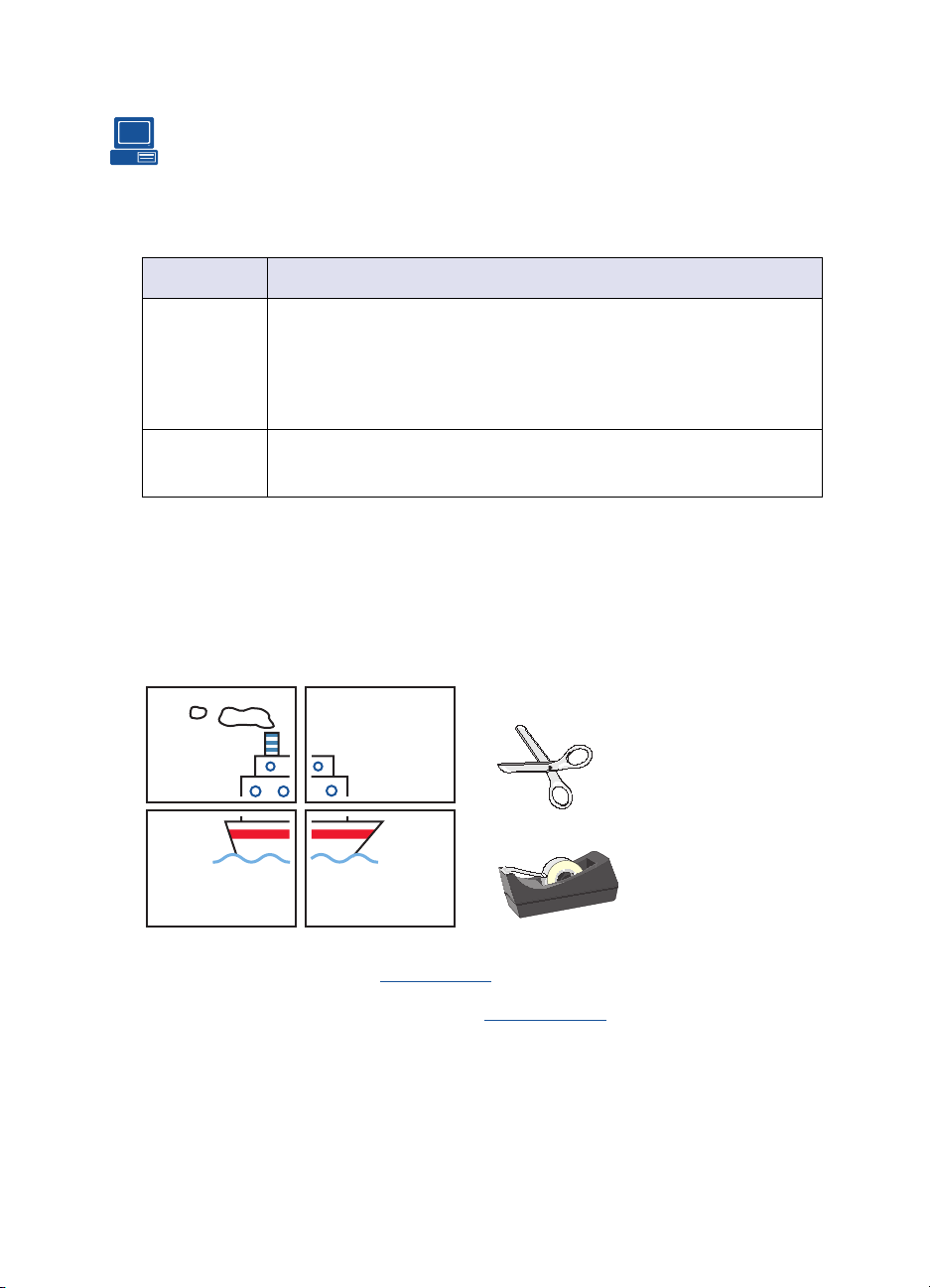
posterlerin basılması
Yazıcı Özellikleri (Printer Properties) iletişim kutusunu açın ve aşağıdaki ayarları
1.
seçin:
sekme ayarlar
Ayar
(Setup)
• Kağıt Türü (Paper Type): Otomatik (Automatic) veya
Düz Kağıt (Plain Paper)
• Kağıt Boyutu (Paper Size): Uygun kağıt boyutu
• Kağıt Yönü (Orientation): Uygun yön
Özellikler
• Poster Baskısı (Poster Printing): Önce bu seçeneği
sonra da 2x2, 3x3 veya 4x4 seçeneklerinden birini seçin.
Yapmak istediğiniz başka baskı ayarları varsa bunları yapın.
2.
Baskı ayarlarını tamamladıktan sonra, Tamam (OK) düğmesini tıklatın.
3.
Poster basıldıktan sonra, sayfaların kenarlarını düzeltin ve bir araya getirip
4.
birleştirin.
Temel baskı talimatları için, bkz. belge basma
.
Baskı ile ilgili bir sorununuz olduğunda, bkz. sorun giderme
68
.
Page 77

pankartlar
baskı ayarları
• Baskı ile ilgili belirli bilgiler için yazıcının Sürüm Notları’na (Release Notes)
bakın.
• Baskıdan en iyi sonucu almak için hp pankart kağıdı (banner paper)
kullanın.
baskıya hazırlık
Kağıt tepsisinin üst kısmını kaldırın.
1.
Kağıt kılavuzlarının ikisini birden dışarı kaydırıp tepsideki kağıtların tamamını
2.
çıkarın.
En fazla 20 sayfa pankart kağıdı seçin. Delikli şeritleri çıkarıp atın.
3.
Pankart kağıdını ekli olmayan kenarı yazıcıya dönük olacak şekilde kağıt
4.
tepsisine yerleştirin.
Kağıt kılavuzlarını kaydırarak kağıdın üzerine oturtun.
5.
Kağıt tepsisinin üst kısmını indirin ve tepsi uzantısını çekin.
6.
69
Page 78

pankart basma
Yazılım programınız pankart basma özelliği içeriyorsa, yazılım programındaki
talimatları uygulayın.
Yazıcı Özellikleri iletişim kutusunu açın ve aşağıdaki ayarları seçin:
1.
sekme ayarlar
Ayar
(Setup)
• Kağıt Türü (Paper Type): hp pankart kağıdı (banner
paper) veya başka bir pankart kağıdı
• Baskı Kalitesi (Print Quality): Normal
• Kağıt Boyutu (Paper Size): Pankart (Banner)
[A4 (210 x 297 mm)] veya Pankart [Letter
(8,5 x 11 inç.)]
Yapmak istediğiniz başka baskı ayarları varsa bunları yapın.
2.
Baskı ayarlarını tamamladıktan sonra, Tamam (OK) düğmesini tıklatın
3.
Temel baskı talimatları için, bkz. belge basma.
Baskı ile ilgili bir sorununuz olduğunda, bkz. sorun giderme.
70
Page 79

ütülü baskılar
baskı yönergeleri
• Yansıma görüntüyle bir belge bastırırken metin ve resimler bilgisayar
ekranındaki görüntülerinin aynadaki aksi gibi yatay olarak ters çıkacaktır.
• En iyi sonucu alabilmek için, hp ütülü baskı kağıtları (hp iron-on t-shirt
transfer paper) kullanın.
baskıya hazırlık
Kağıt tepsisinin üst kısmını kaldırın.
1.
Kağıt kılavuzlarının ikisini birden dışarı kaydırıp tepsideki kağıtların tamamını
2.
çıkarın.
Ütülü baskı kağıtlarını ayırmak için kenarlarından yelpazeleyip kenarlarını bir
3.
hizaya getirin.
Ütülü baskı kağıtlarını basılabilir yüzleri alta gelecek şekilde tepsiye koyun.
4.
Kağıt kılavuzlarını kaydırarak kağıdın üzerine oturtun.
5.
Kağıt tepsisinin üst kısmını indirin ve tepsi uzantısını çekin.
6.
71
Page 80

ütülü baskı bastırma
Yazılım programınız ütülü baskı bastırma özelliği içeriyorsa, yazılım programındaki
talimatları uygulayın.
Yazıcı Özellikleri (Printer Properties) iletişim kutusunu açın ve aşağıdaki ayarları
1.
seçin:
sekme ayarlar
Ayar
(Setup)
• Kağıt türü (Paper type): Otomatik (Automatic) veya
hp ütülü baskı kağıtları (hp iron-on t-shirt transfers)
• Baskı Kalitesi (Print Quality): Normal veya En İyi
(Best)
• Kağıt Boyutu (Paper Size): A4 (210x297mm) veya
Letter (8,5 x 11 inç)
• Kağıt Yönü (Orientation): Yans ım a Görün tü
Yapmak istediğiniz başka baskı ayarları varsa bunları yapın.
2.
Baskı ayarlarını tamamladıktan sonra, Tamam (OK) düğmesini tıklatın.
3.
Temel baskı talimatları için, bkz. belge basma
.
Baskı ile ilgili bir sorununuz olduğunda, bkz. sorun giderme.
72
Page 81

kızılötesi baskı
Kızılötesi baskı hakkında daha fazla bilgi için, HP web sitesini ziyaret edin:
www.hp.com/support/cp1160
düzüstü veya notebook tipi bilgisayarda kızılötesi baskı
Windows 98 ve Me işletim sistemlerinde dizüstü veya notebook tipi
bilgisayarın ayarlanması
Kullandığınız işletim sistemi Windows 98 veya Me ise, bilgisayarın BIOS ayarlarının
kızılötesi baskı için yeniden yapılandırılması gerekebilir. Dizüstü veya notebook tipi
bilgisayarların yapılandırılması için gereken talimatlara erişmek üzere aşağıdaki
yöntemlerden birini kullanabilirsiniz.
• Dizüstü veya notebook tipi bilgisayarla birlikte gelen talimat belgelerine
bakın.
• Dizüstü bilgisayarın üreticisinin Web sitesini ziyaret edin veya müşteri
desteğini arayın.
• Aşağıdaki adresten Kızılötesi Veri Derneği (Infrared Data Association) (IrDA)
web sitesine bakın: http://www.irda.org
1.
Başlat (Start) > Ayarlar(Settings) > Control Panel (Denetim Masası)
öğelerini tıklatın.
Denetim Masası (Control Panel) ekranı görüntülenir.
.
Aşağıdakilerden birini yapın:
2.
• Kızılötesi simgesini çift tıklatın.
• Varsa görev çubuğunun sonundaki Kızılötesi simgesini tıklatın.
3.
Seçenekler (Options) sekmesini seçin.
4.
Kızılötesi iletişimi etkinleştir (Enable infrared communications)
kutusunu seçin.
5.
Tamam (OK) düğmesini tıklatın.
73
Page 82

Windows 98 veya Me işletim sisteminde bağlantı noktasını seçme
Yazıcılar (Printers) penceresini açmak için Başlat (Start) > Ayarlar (Settings)
1.
> Yazı cıl ar (Pr int ers ) öğelerini tıklatın.
Kısayol menüsünü görmek için hp cp1160 öğesini sağ tıklatın.
2.
3.
Özellikler (Properties) seçeneğini seçin.
4.
Ayrıntılar (Details) sekmesini seçin.
Baskı (Print) içinden IR Yerel Bağlantı Noktası (IR Local Port) seçeneğinde
5.
bir sonraki bağlantı noktası kutusunu seçin.
6.
Tamam (OK) düğmesini tıklatın.
Windows 98 veya Me işletim sisteminde baskı
Dizüstü veya notebook tipi bilgisayardaki kızılötesi lensin yerini bulun.
1.
Kızılötesi lensin konumu hakkında bilgi için bilgisayar ile birlikte gelen işletim
kılavuzuna bakın.
Bilgisayarın kızılötesi lensini yazıcının kızılötesi lensiyle aynı hizaya getirin.
2.
Bilgisayar, yazıcıdan en fazla bir metre uzağa yerleştirilmeli ve kızılötesi lensi
yazıcının kızılötesi lensine toplam 30 derecelik bir açıda olmalıdır.
İki cihaz arasında herhangi bir engel olmamalıdır.
3.
Normal baskı işlemlerini uygulayarak bir dosya bastırın.
4.
Kızılötesi simgesi LCD ekranında belirir.
Baskı işlemi sırasında dizüstü veya notebook tipi bilgisayar yazıcının kızılötesi
lensinin etki alanı dışına taşınırsa kızılötesi simge kaybolur ve yazıcıdaki baskı
işlemi durur. Cihazları 3-30 saniye içinde yeniden hizalarsanız, baskı işlemi
kaldığı yerden devam eder.
74
Page 83

Windows 2000’de bağlantı noktasını seçme
Yazıcılar (Printers) penceresini açmak için Başlat (Start) > Ayarlar (Settings)
1.
> Yazı cıl ar (Pr int ers ) öğelerini tıklatın.
Kısayol menüsünü görmek için hp cp1160 öğesini sağ tıklatın.
2.
3.
Özellikler (Properties) seçeneğini seçin.
4.
Bağlantı Noktaları (Ports) sekmesini seçin.
Baskı (Print) içinden IR Yerel Bağlantı Noktası (IR Local Port) seçeneğinde
5.
bir sonraki bağlantı noktası kutusunu seçin.
6.
Tamam (OK) düğmesini tıklatın.
Windows 2000’de baskı
Dizüstü veya notebook tipi bilgisayardaki kızılötesi lensin yerini bulun.
1.
Kızılötesi lensin konumu hakkında bilgi için bilgisayar ile birlikte gelen işletim
kılavuzuna bakın.
Bilgisayarın kızılötesi lensiyle yazıcının kızılötesi lensini aynı hizaya getirin.
2.
Bilgisayar, yazıcıdan en fazla bir metre uzağa yerleştirilmeli ve kızılötesi lensi
yazıcının kızılötesi lensine toplam 30 derecelik açıda olmalıdır.
İki cihaz arasındaki her türlü engelleyici eşyayı kaldırın.
3.
Normal baskı işlemlerini uygulayarak bir dosya bastırın.
4.
Kızılötesi simgesi LCD ekranında belirir.
Baskı işlemi sırasında dizüstü veya notebook tipi bilgisayar yazıcının kızılötesi
lensinin etki alanı dışına taşınırsa kızılötesi simge kaybolur ve yazıcıdaki baskı
işlemi durur. Cihazları 3-30 saniye içinde yeniden hizalarsanız, baskı işlemi
kaldığı yerden devam eder.
75
Page 84

görev çubuğunda kızılötesi simgesinin görüntüleme
Dizüsütü veya notebook tipi bilgisayarınızı kızılötesi baskı için yapılandırdıktan sonra
kızılötesi simgesi görev çubuğunda belirir. Simge görev çubuğunda görünmüyorsa,
simgeyi etkinleştirmek için aşağıdaki talimatları uygulayın.
1.
Başlat (Start) > Ayarlar(Settings) > Control Panel (Denetim Masası)
öğelerini tıklatın.
2.
Kızılötesi (Infrared) simgesini çift tıklatın.
Kızılötesi Monitör (Infrared Monitor) iletişim kutusu belirir.
3.
Tercihler (Preferences) sekmesini seçin.
4.
Kızılötesi Monitör (Infrared Monitor) simgesini görev çubuğunda
görüntüle (Display the Infrared Monitor icon on the taskbar) kutusunu
tıklatın.
5.
Tamam (OK) düğmesini tıklatın.
76
Page 85
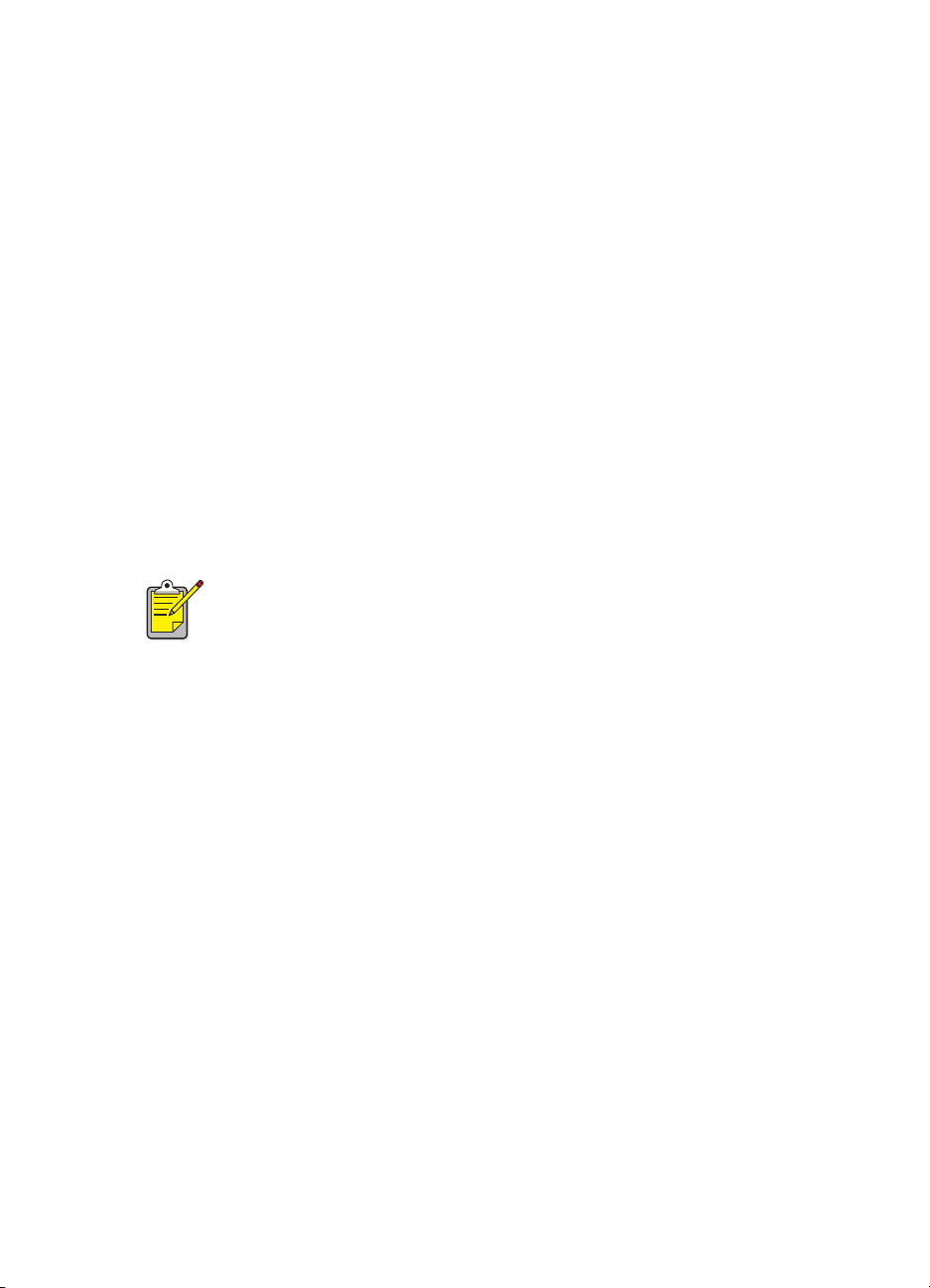
Avuçiçi bir cihaz ile kızılötesi baskı
Avuçiçi cihazdaki kızılötesi lensin yerini bulun.
1.
Avuçiçi cihazın kızılötesi lensiyle yazıcının kızılötesi lensini aynı hizaya getirin.
2.
Avuçiçi cihaz, yazıcıdan en fazla bir metre uzağa yerleştirilmeli ve kızılötesi lensi
yazıcının kızılötesi lensine toplam 30 derecelik bir açıda olmalıdır.
Avuçiçi cihaz ile yazıcı arasındaki her türlü engelleyici eşyayı kaldırın.
3.
Aşağıdakilerden birini yapın:
4.
• Tek bir takvim randevusu, bir veya daha fazla kartvizit, yapılacaklar listesi
öğeleri veya kısa notlar basmak için Işın (Beam) komutunu kullanın.
• Yazıcıya takvim randevuları, e-posta mesajları, telefon numarası listeleri veya
yapılacaklar listeleri gibi öğelerden bir veya daha fazla sayıda bastırmak için
Baskı (Print) komutunu kullanın.
Bilgi transferi işlemi sırasında yazıcıya kesintisiz bir kızılötesi ışığı gönderilecektir.
Bilgi transferi işlemi tamamlandıktan sonra ışık söner.
Işın kullanmak yerine baskı komutu ile bastırmak basılan bilgilerinizin daha
gelişmiş görünmesini sağlayan bir baskı programı gerektirir. Baskı işlemini
yaparken, baskı programında bulunan ilgili adımları uygulayın.
77
Page 86

Windows CE işletim sistemi kullanan bir cihazda kızılötesi baskı
Windows CE cihazındaki kızılötesi lensin yerini bulun.
1.
Kızılötesi lensin yerini bulmak için cihazın kullanıcı kılavuzuna başvurun.
Windows CE cihazındaki kızılötesi lensle yazıcının kızılötesi lensini aynı hizaya
2.
getirin.
Windows CE cihazı yazıcıdan en fazla bir metre uzağa yerleştirilmeli ve
yazıcının kızılötesi lensine 30 derecelik açıda olmalıdır.
CE cihazı ile yazıcı arasındaki her türlü engelleyici eşyayı kaldırın.
3.
Bastırmak istediğiniz dosyayı açın.
4.
Yazıcı Özellikleri (Printer Properties) iletişim kutusunu açın
5.
Yazıcı (Printer) kutusundan PCL inkjet öğesini seçin.
6.
Bağlantı Noktası (Port) kutusundan IRDA öğesini seçin.
7.
8.
Tamam (OK) düğmesini tıklatın.
Bilgi transferi işlemi sırasında kızılötesi simgesi yazıcıya kesintisiz bir kızılötesi ışığı
gönderir. Bilgi transferi tamamlandığında, simge kaybolur.
78
Page 87
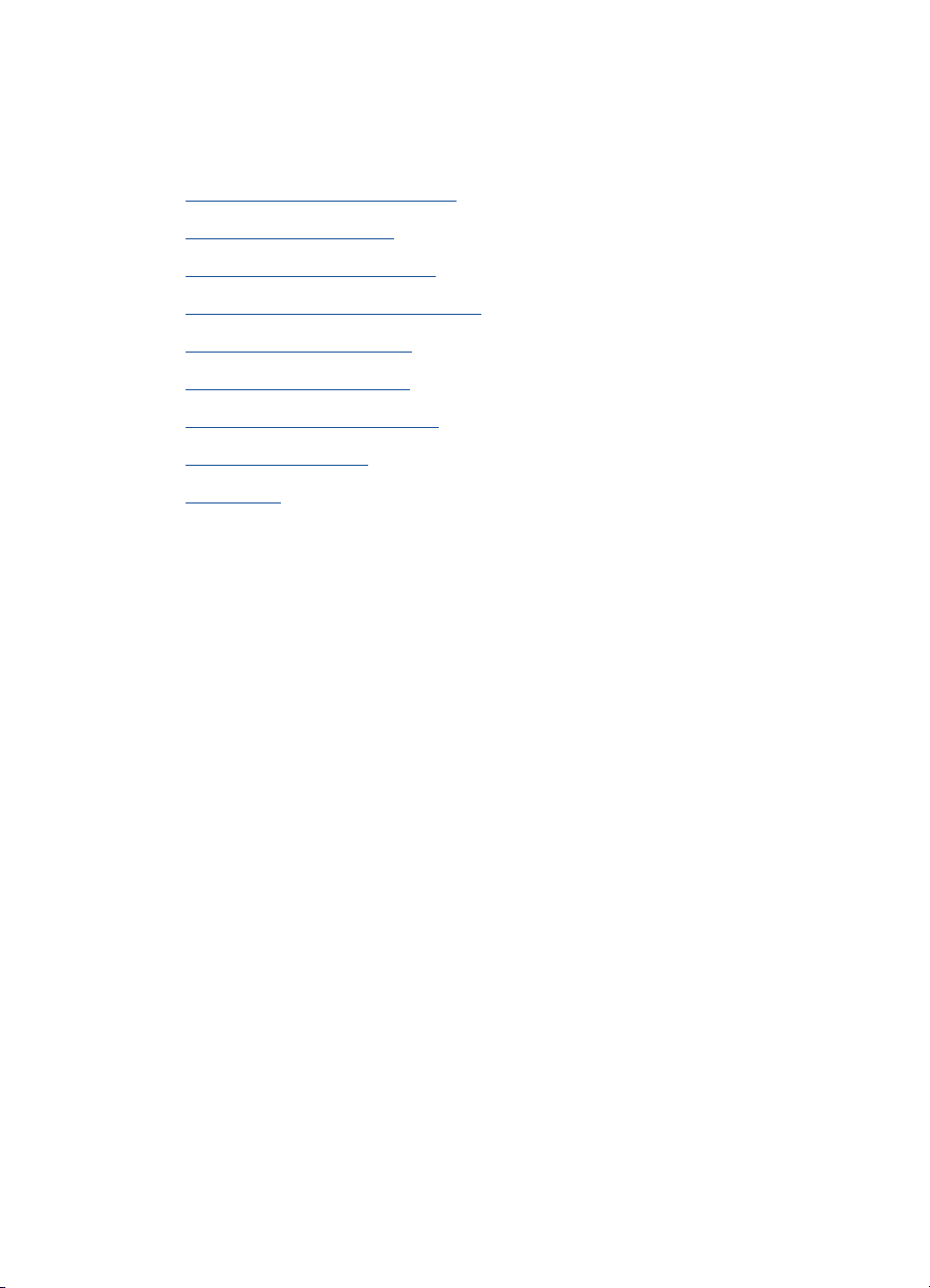
bakım
• mürekkep
• alternatif yedek parçalar
• mürekkep kartuşlarının bakımı
• mürekkep kartuşu seçim numaraları
• yazıcı
• yazıcı kafalarını temizleme
• yazıcı kafası seçim numaraları
• yazıcı gövdesi bakımı
• araç kutusu
kartuşlarını değiştirme
kafalarını değiştirme
79
Page 88

mürekkep
kartuşlarını değiştirme
LCD ekranı mesajları
Bir mürekkep kartuşunun değiştirilme zamanı geldiğinde, LCD ekranında aşağıdaki
mesajlardan biri görüntülenir (mürekkep düzeyleri farklı olabilir):
Kartuş değiştirme alternatifleri için, bkz. alternatif yedek parçalar
HP mürekkep kartuşu geri dönüşüm programı için, bkz. hp inkjet ürün kurtarma
programı.
80
.
Page 89

ürün numaraları
Mürekkep kartuşlarını ve yazıcı kafalarını değiştirmeniz gerektiğinde,
14 no.’lu mürekkep kartuşu ve yazıcı kafalarını satın alın.
Daha fazla bilgi için, bkz. mürekkep
Dikkat!
kafasını yalnızca yenisiyle değiştireceğiniz zaman çıkarın. Bir mürekkep
kartuşu veya yazıcı kafası yerine yenisi konmadan çıkarılırsa:
• Yazıcı şaryosunu ve yazıcı kapaklarını kapatın.
• Mürekkep kartuşunun veya yazıcı kafasının yenisini 24 saat içinde takın.
• Bir mürekkep kartuşu
Yazıcıya zarar gelmemesi için, bir mürekkep kartuşunu veya yazıcı
yazıcı kafasını hiçbir zaman aynı anda çıkarmayın.
ile
kartuşu seçim numaraları.
81
Page 90

mürekkep kartuşu değiştirme
Mürekkep kartuşunu değiştirmek için:
Kağıt tepsisinin üst kısmının indirildiğinden emin olun.
1.
Yazıcının açık olduğundan emin olun.
2.
Yazıcının ön kapağını açın.
3.
Yazıcı şaryosu yazıcının ortasındaki yerine gidecektir.
Değiştirilecek mürekkep kartuşu üzerindeki Bırak (Release) düğmesine basın,
4.
mürekkep kartuşunu şaryodan alın ve bir daha kullanmayın.
1. kağıt tepsisi (aşağı konumda)
2. ön kapağı açın
3. bırakma düğmesine basın
4. kartuşu çıkarın
Uyarı!
yere koyun.
Eski ve yeni baskı kartuşlarını çocukların erişemeyecekleri bir
82
Page 91

Yedek mürekebi ambalajından çıkarın, koruyucu folyoyu kartuşun altıdan
5.
çıkarmak için yavaşça kulakçığı çekin.
Dikkat!
oluklarının yüzeylerine dokunmayın. Aksi takdirde, mürekkep kartuşu
performansının olumsuz biçimde etkilenmesine neden olabilirsiniz.
1. siyah kartuş
2. renkli kartuş
3. etiket, yalnızca etiketi çıkartın
4. bakır temas noktaları – bakır temas noktalarına dokunmayın veya bunları
Mürekkep kartuşunun bakır temas noktalarına veya mürekkep
çıkarmayın
mürekkep lekesi çıkarma
Şu maddelerin üzerine mürekkep bulaşırsa, aşağıdaki yönergeleri izleyin:
: Kumlu sabunla yıkayın.
Deri
Beyaz kumaş
Renkli kumaş
Ilık veya sıcak su mürekkep lekesinin kumaşa nüfuz etmesine neden olabilir.
: Beyazlatıcı madde ve
: Amonyaklı temizleyici madde ve
83
soğuk
su ile yıkayın.
soğuk
su ile yıkayın.
Page 92
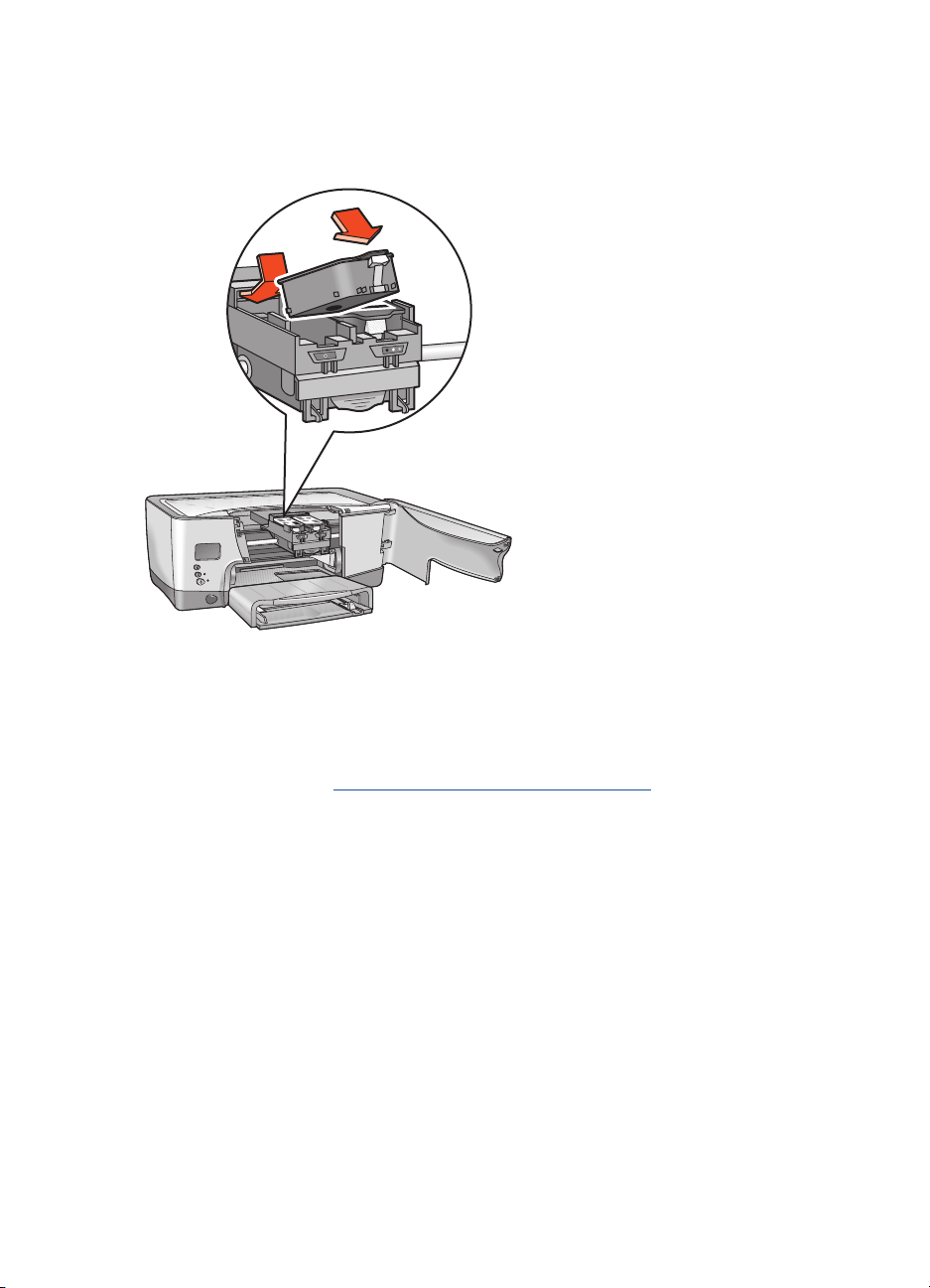
Mürekkep kartuşunu kartuş yuvasına yerleştirin, sonra yerine oturması için
6.
bastırın.
Ön kapağı kapatın.
7.
LCD ekranı hala kartuşla ilgili bir sorun görüntülüyorsa, kartuşu yazıcıdan çıkartın ve
yeniden takın. Ayrıca, ürünün seçim numarasının doğru olup olmadığına bakın.
Sorun devam ederse, bkz. hp hizmetleri ve desteğine başvurmak
84
.
Page 93

alternatif yedek parçalar
hp sarf malzemeleri
Yazıcınızdan en iyi verimi alabilmeniz için, HP yalnızca gerçek HP sarf malzemelerini
kullanmanızı önerir. Doğru seçim numaralarını bulmak için, bkz. mürekkep kartuşu
seçim numaraları.
Dikkat!
yeniden doldurulmasından ya da HP ürünü olmayan kartuşların
kullanılmasından doğan zararlar yazıcı ve yazıcı sarf malzemeleri garantisi
kapsamında değildir.
HP mürekkep kartuşları üzerinde değişiklik yapılmasından veya
hp ürünü olmayan mürekkep kartuşları
HP ürünü olmayan bir mürekkep kartuşu kullanıldığında, Mürekkep Düzeyi Göstergesi
(Ink Level Gauge) doğru çalışmayabilir. Yazıcıyı HP ürünü olmayan bir kartuşla
çalıştırıyorsanız, kartuşun ne zaman bitebileceğini anlayamazsınız. Yazıcının boş bir
mürekkep kartuşu ile çalışması yazıcı kafalarına ciddi zararlar verebilir.
HP ürünü olmayan kartuşlar kullanılması sonucu olabilecek zararlardan HewlettPackard.şirketi sorumlu değildir.
yeniden doldurulmuş mürekkep kartuşları
Yeniden doldurulmuş bir HP mürekkep kartuşu takmak için, Mürekkep Düzeyi
Göstergesi’ni (Ink Level Gauge) geçersiz kılmalısınız. mürekkep düzeyi göstergesini
geçersiz kılma bölümündeki uyarıları okuyun.
85
Page 94

mürekkep düzeyi göstergesini geçersiz kılma
Mürekkep Düzeyi Göstergesini (Ink Level Gauge) geçersiz kılma yazıcının mürekkep
düzeyi izleme işlevini devre dışı bırakır.
Dikkat! Aşağıda açıklanan geçersiz kılma işlemlerini
uygularsanız, mürekkep kartuşunun Mürekkep Düzeyi
Göstergesini (Ink Level Gauge) devre dışı bırakmış olursunuz.
Mürekkep Düzeyi Göstergesi (Ink Level Gauge) özelliği devre
dışı olan bir mürekkep kartuşu ile baskı yapmaya devam
etmeyi seçerseniz, kartuşun ne zaman bitebileceğini
anlayamazsınız. Yazıcının boş bir mürekkep kartuşu ile
çalışması yazıcı kafalarına ciddi zararlar verebilir. Devamlı
olarak Mürekkep Düzeyi Göstergesi (Ink Level Gauge) devre
dışı olan bir mürekkep kartuşu ile baskı yapma sonucu oluşan
zararlardan HP sorumlu değildir. HP ürünü olmayan
kartuşların kullanımından doğan zararlardan HP sorumlu
değildir.
Yazıcıya farklı bir mürekkep kartuşu takıldığında Mürekkep Düzeyi Göstergesi (Ink
Level Gauge) otomatik olarak sıfırlanır.
Mürekkep Düzeyi Göstergesini (Ink Level Gauge) geçersiz kılmak mürekkep
kartuşunun son kullanım tarihini etkilemez. Yazıcı kullanım süresi sona ermiş bir kartuşu
kullanamaz.
86
Page 95

Mürekkep Düzeyi Göstergesini (Ink Level Gauge) geçersiz kılmak için aşağıdaki
adımları uygulayın:
siyah mürekkep kartuşu takmışsanız
1.
Güç düğmesine basın ve basılı tutun.
2.
Güç düğmesini basılı tutarken:
• İptal düğmesine oniki defa basın
• Sonra, bir defa Devam Et düğmesine basın.
3.
Güç düğmesini bırakın.
üç renkli mürekkep kartuşu takmışsanız
1.
Güç düğmesine basın ve basılı tutun.
2.
Güç düğmesini basılı tutarken:
• İptal düğmesine oniki defa basın.
• Devam Et düğmesine üç defa basın.
3.
Güç düğmesini bırakın.
Bir mürekkep kartuşunu her zaman Mürekkep Düzeyi Göstergesini (Ink Level
Gauge) geçersiz kılma işleminden önce takın.
87
Page 96

mürekkep kartuşlarının bakımı
Aşağıda HP mürekkep kartuşlarının bakımı ve sürekli bir baskı kalitesi elde etmede size
yararlı olacak bazı yardımcı bilgiler sunulmaktadır:
• Tüm mürekkep kartuşlarını kullanacağınız zamana kadar kendi kapalı
ambalajlarında saklayın. Mürekkep kartuşları oda sıcaklığında saklanmalıdır
(15,6–26,6 derece arasında).
• Mürekkep kartuşundaki plastik şerit çıkarılmışsa yerine takmaya çalışmayın.
Şeridi yerine takmak mürekkep kartuşuna zarar verebilir. Kartuşu hava
geçirmez, plastik bir kutuya yerleştirin.
• Mürekkep kartuşları yazıcı şaryosu takıldıktan sonra, yerinden çıkarmayın.
Dikkat!
tamamlanmadan, yazıcı şaryosu yazıcının sağ tarafındaki yerine dönmeden ve
yazıcı Güç düğmesi kullanılarak kapatılmadan yazıcının fişini çekmeyin.
Mürekkep kartuşları sağ taraftaki ana konumlarına dönmezlerse, kururlar.
Yazıcıyı kapatmak için her zaman Güç düğmesini kullanın. Baskı işlemi
88
Page 97
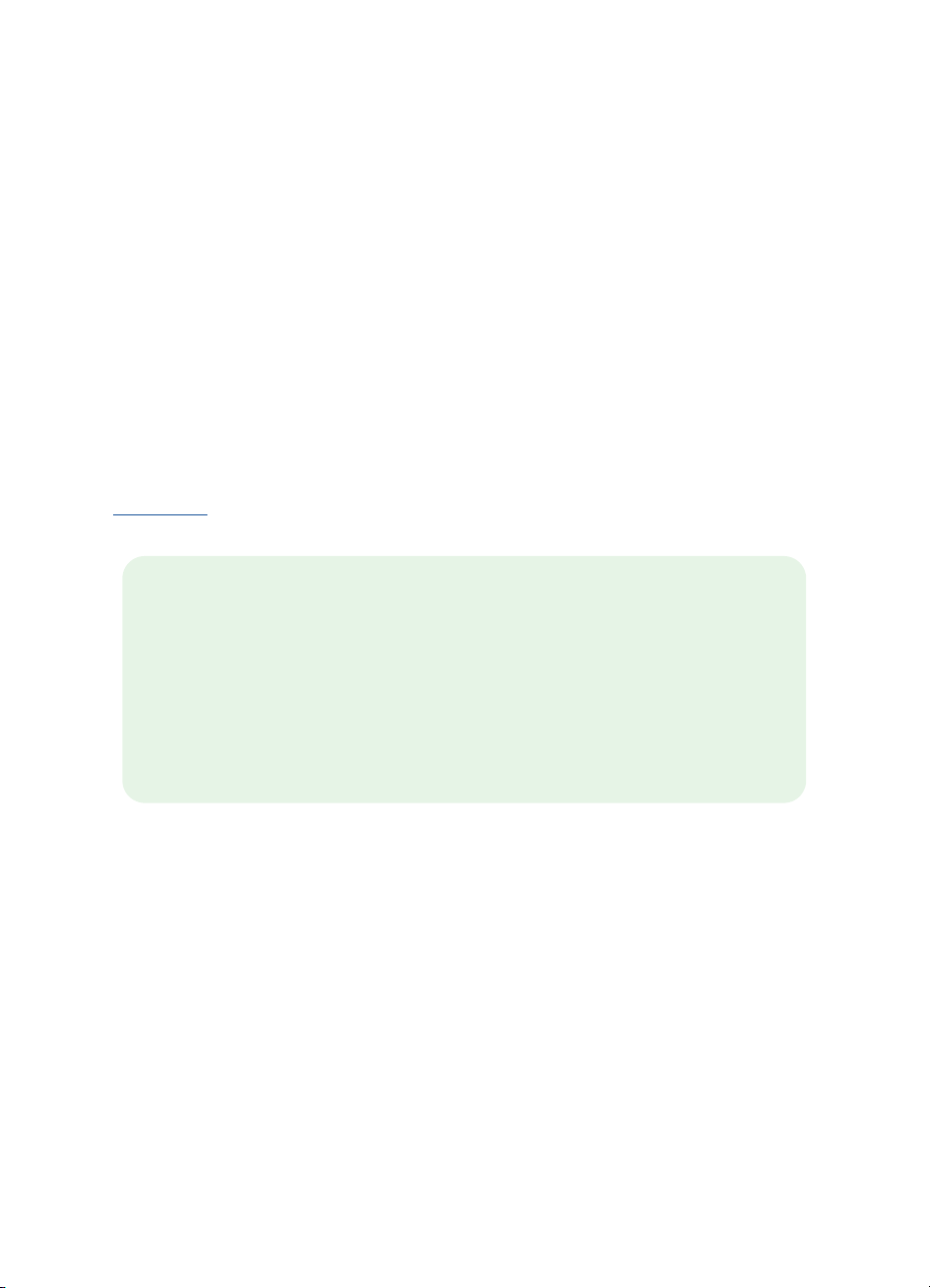
süresi dolmuş mürekkep kartuşları
Kötü baskı kalitesini, yazıcıya gelebilecek hasarları önlemek amacıyla mürekkep
kartuşlarının kullanım süresi yazıcı tarafından izlenir. Bir kartuşun kullanım süresi
dolmuşsa kartuş çalışmaz ve yenisi ile değiştirilene kadar yazıcı tarafından herhangi
bir baskı işlemi gerçekleştirilmez. Kartuş paketinin arkasındaki “Bu Tarihten Önce
Takılmalı” (“Must Install Before”) ifadesinin gösterdiği tarihten önce takılmışsa,
hp no. 14 mürekkep kartuşlarının kullanım süreleri takıldıktan 18 ay sonra sona erer.
“Bu Tarihten Önce Takılmalı” (“Must Install Before”) ifadesinin gösterdiği tarihten
sonra takılan kartuşlar 18 aydan daha az kullanılabilirler. Kullanma süresi bir
mürekkep kartuşunun kullanılabileceği en uzun süreyi belirtir, garanti edilen bir süre
değildir.
Bu yüzden, yedek mürekkep kartuşları alarak bir kenarda tutmamalısınız.
Takılı bir mürekkep kartuşunun kullanım sonu tarihini görmek için bir “Tanı Sayfası”
(tanı sayfası
) bastırın.
Dikkat!
kafasını yalnızca yerine konacak yenisine sahipseniz çıkarın. Bir mürekkep
kartuşu veya yazıcı kafası yerine yenisi konmadan çıkarılırsa:
• Yazıcı şaryosunu ve yazıcı kapaklarını kapatın.
• Mürekkep kartuşunun veya yazıcı kafasının yenisini 24 saat içinde takın.
• Bir mürekkep kartuşu
Yazıcıya zarar gelmemesi için, bir mürekkep kartuşunu veya yazıcı
yazıcı kafasını hiçbir zaman aynı anda çıkarmayın.
ile
89
Page 98

mürekkep
Mürekkep kartuşlarını veya yazıcı kafalarını değiştirmeniz gerektiğinde,
14 no.’lu mürekkep kartuşu ve yazıcı kafalarını satın alın.
kartuşu seçim numaraları
seçim
no.
14 Siyah C5011A hp 14 siyah mürekkep
14 Üç renkli C5010A hp 14 üç renkli mürekkep
seçim rengi ürün
numarası
ürün adı
kartuşu
kartuşu
90
Page 99

yazıcı
kafalarını değiştirme
LCD ekranı mesajları
Bir yazıcı kafa hata verdiğinde, LCD panelde aşağıdaki mesajlardan biri görüntülenir
(mürekkep düzeyleri farklı olabilir):
Yazıcı baskı yapmaya devam eder, ancak hatalı bir yazıcı kafa ile baskı yapmak
baskı kalitesi ile hızını etkileyebilir. Birden fazla yazıcı kafasında hata varsa, yazıcı
baskı yapmayabilir.
Baskı kalitesinin düşükse, ancak yanıp sönen bir yazıcı kafası simgesi yoksa, yazıcı
kafalarının durumunu anlamak için bir Tanı Sayfası (Diagnostic Page) bastırın.
Tanı Sayfası (Diagnostic Page) bastırma hakkında talimatlar için, bkz. tanı sayfası.
91
Page 100
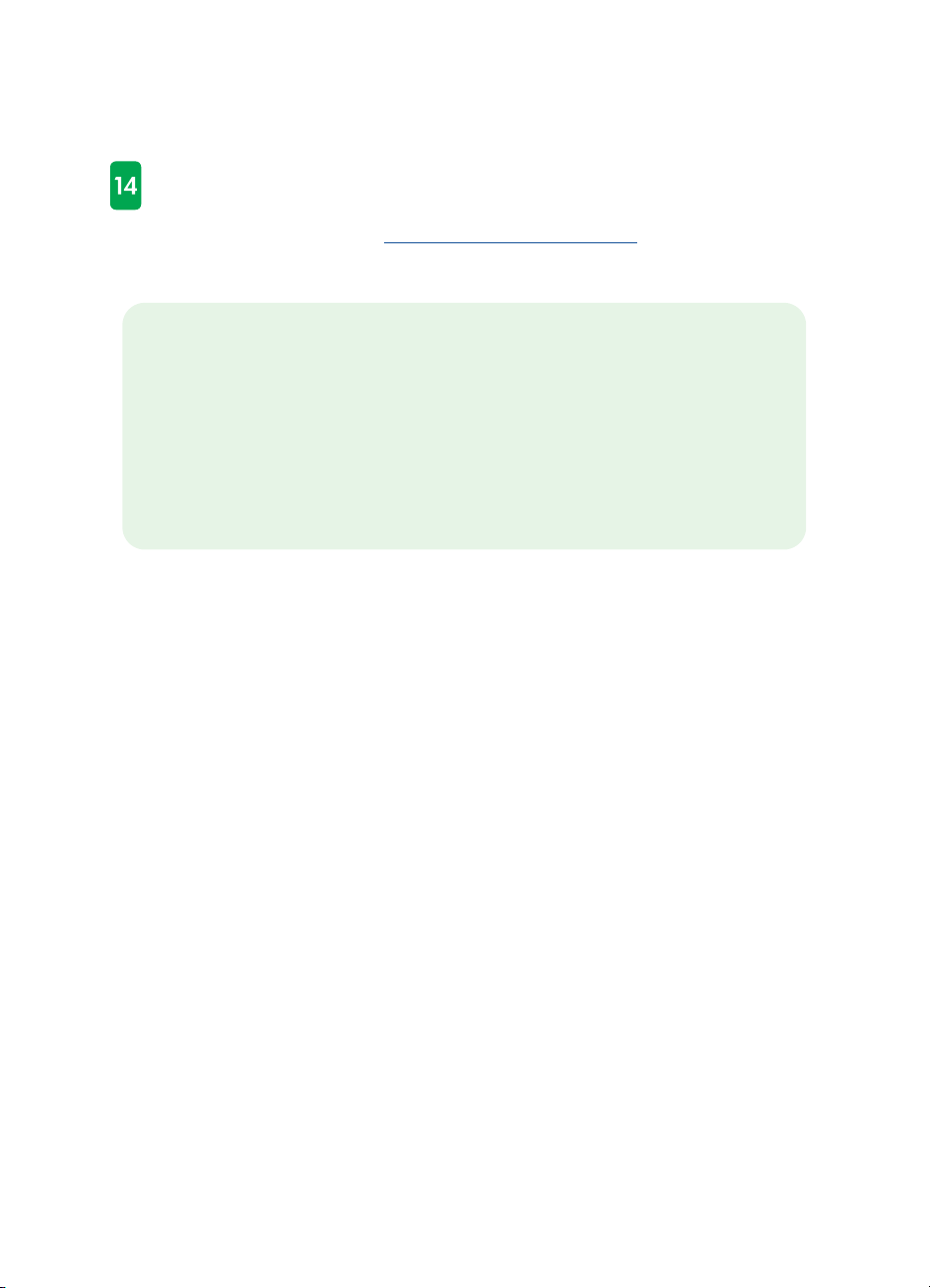
ürün numarası
Mürekkep kartuşlarını ve yazıcı kafalarının değiştirmeniz gerektiğinde,
14 no.’lu mürekkep kartuşu ve yazıcı kafalarını satın alın.
Daha fazla bilgi için, bkz. yazıcı
Dikkat!
kafasını yalnızca yerine konacak bir yenisi olduğunda çıkarın. Bir mürekkep
kartuşu veya yazıcı kafası yerine yenisi konmadan çıkarılırsa:
• Yazıcı şaryosunu ve yazıcı kapaklarını kapatın.
• Mürekkep kartuşunun veya yazıcı kafasının yenisini 24 saat içinde takın.
• Bir mürekkep kartuşu
Yazıcıya zarar gelmemesi için, bir mürekkep kartuşunu veya yazıcı
yazıcı kafasını hiçbir zaman aynı anda çıkarmayın.
ile
kafası seçim numaraları.
92
